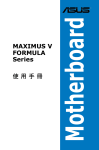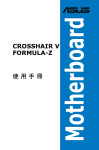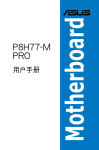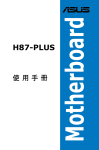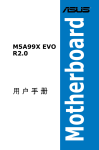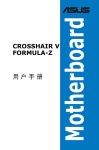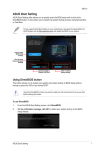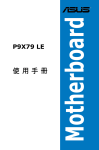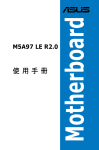Download ASUS T7710 User's Manual
Transcript
Motherboard CROSSHAIR V FORMULA-Z 使用手冊 T7710 2.00 版 2012 年 10 月發行 版權說明 ©ASUSTeK Computer Inc. All rights reserved. 華碩電腦股份有限公司保留所有權利 本使用手冊包括但不限於其所包含的所有資訊皆受到著作權法之保護,未經華碩 電腦股份有限公司(以下簡稱「華碩」)許可,不得任意地仿製、拷貝、謄抄、轉譯 或為其他利用。 免責聲明 本使用手冊是以「現況」及「以目前明示的條件下」的狀態提供給您。在法律允 許的範圍內,華碩就本使用手冊,不提供任何明示或默示的擔保及保證,包括但不限 於商業適銷性、特定目的之適用性、未侵害任何他人權利及任何得使用本使用手冊或 無法使用本使用手冊的保證,且華碩對因使用本使用手冊而獲取的結果或透過本使用 手冊所獲得任何資訊之準確性或可靠性不提供擔保。 台端應自行承擔使用本使用手冊的所有風險。 台端明確了解並同意,華碩、華 碩之授權人及其各該主管、董事、員工、代理人或關係企業皆無須為您因本使用手 冊、或因使用本使用手冊、或因不可歸責於華碩的原因而無法使用本使用手冊或其任 何部分而可能產生的衍生、附隨、直接、間接、特別、懲罰或任何其他損失(包括但 不限於利益損失、業務中斷、資料遺失或其他金錢損失)負責,不論華碩是否被告知 發生上開損失之可能性。 由於部分國家或地區可能不允許責任的全部免除或對前述損失的責任限制,所以 前述限制或排除條款可能對您不適用。 台端知悉華碩有權隨時修改本使用手冊。本產品規格或驅動程式一經改變,本使 用手冊將會隨之更新。本使用手冊更新的詳細說明請您造訪華碩的客戶服務網 http:// support.asus.com,或是直接與華碩資訊產品技術支援專線 0800-093-456 聯絡。 於本使用手冊中提及之第三人產品名稱或內容,其所有權及智慧財產權皆為各別 產品或內容所有人所有且受現行智慧財產權相關法令及國際條約之保護。 當下列兩種情況發生時,本產品將不再受到華碩之保固及服務: (1)本產品曾經過非華碩授權之維修、規格更改、零件替換或其他未經過華碩 授權的行為。 (2)本產品序號模糊不清或喪失。 本產品的名稱與版本都會印在主機板/顯示卡上,版本數字的編碼方式是用三個數 字組成,並有一個小數點做間隔,如 1.02G、2.03G 等...數字愈大表示版本愈新,而 愈左邊位數的數字更動表示更動幅度也愈大。更新的詳細說明請您到華碩的全球資訊 網瀏覽或是直接與華碩聯絡。 ii Offer to Provide Source Code of Certain Software This product may contain copyrighted software that is licensed under the General Public License (“GPL”) and under the Lesser General Public License Version (“LGPL”). The GPL and LGPL licensed code in this product is distributed without any warranty. Copies of these licenses are included in this product. You may obtain the complete corresponding source code (as defined in the GPL) for the GPL Software, and/or the complete corresponding source code of the LGPL Software (with the complete machine-readable “work that uses the Library”) for a period of three years after our last shipment of the product including the GPL Software and/or LGPL Software, which will be no earlier than December 1, 2011, either (1) for free by downloading it from http://support.asus.com/download; or (2) for the cost of reproduction and shipment, which is dependent on the preferred carrier and the locAMDon where you want to have it shipped to, by sending a request to: ASUSTeK Computer Inc. Legal Compliance Dept. 15 Li Te Rd., Beitou, Taipei 112 Taiwan In your request please provide the name, model number and version, as stated in the About Box of the product for which you wish to obtain the corresponding source code and your contact details so that we can coordinate the terms and cost of shipment with you. The source code will be distributed WITHOUT ANY WARRANTY and licensed under the same license as the corresponding binary/object code. This offer is valid to anyone in receipt of this informAMDon. ASUSTeK is eager to duly provide complete source code as required under various Free Open Source Software licenses. If however you encounter any problems in obtaining the full corresponding source code we would be much obliged if you give us a notificAMDon to the email address [email protected], stAMDng the product and describing the problem (please do NOT send large attachments such as source code archives etc to this email address). iii 目錄內容 目錄內容............................................................................................................................................. iv 安全性須知..................................................................................................................................... viii 電氣方面的安全性........................................................................................................... viii 操作方面的安全性........................................................................................................... viii REACH 資訊........................................................................................................................... ix 關於這本使用手冊............................................................................................................................x 使用手冊的編排方式...........................................................................................................x 提示符號................................................................................................................................. xi 跳線帽及圖示說明.............................................................................................................. xi 哪裡可以找到更多的產品資訊...................................................................................... xi 代理商查詢............................................................................................................................xii CROSSHAIR V FORMULA-Z 規格列表................................................................................ xiii 產品包裝..........................................................................................................................................xvii 建立 PC 系統所需的其他工具與元件................................................................................ xviii 第一章:產品介紹 1.1 特殊功能.................................................................................................................................. 1-1 1.1.1 產品特寫................................................................................................................... 1-1 1.1.2 玩家共和國(ROG)獨家遊戲功能............................................................... 1-2 1.1.3 玩家共和國(ROG)智慧型效能與超頻功能............................................ 1-2 1.1.4 ROG 搭配軟體........................................................................................................ 1-3 1.1.5 其他特殊功能......................................................................................................... 1-4 1.2 主機板概觀.............................................................................................................................. 1-5 1.2.1 主機板安裝前......................................................................................................... 1-5 1.2.2 主機板結構圖......................................................................................................... 1-6 1.2.3 中央處理器(CPU)............................................................................................ 1-8 1.2.4 系統記憶體.............................................................................................................. 1-9 1.2.5 擴充插槽.................................................................................................................1-21 1.2.6 主機板上的內建開關.........................................................................................1-23 1.2.7 跳線選擇區............................................................................................................1-27 1.2.8 內建 LED 指示燈.................................................................................................1-28 1.2.9 內部連接埠............................................................................................................1-37 1.2.10 Probelt 功能........................................................................................................1-46 第二章:硬體裝置資訊 2.1 建立您的電腦系統............................................................................................................... 2-1 2.1.1 安裝主機板.............................................................................................................. 2-1 2.1.2 安裝中央處理器..................................................................................................... 2-4 2.1.3 處理器散熱片與風扇安裝................................................................................. 2-5 2.1.4 安裝記憶體模組..................................................................................................... 2-7 2.1.5 安裝 ATX 電源....................................................................................................... 2-8 2.1.6 安裝 SATA 裝置.................................................................................................... 2-9 iv 目錄內容 2.2 2.3 2.4 2.5 2.1.7 安裝前面板輸出/輸入連接埠.........................................................................2-10 2.1.8 安裝擴充卡............................................................................................................2-11 BIOS 更新應用程式...........................................................................................................2-12 2.2.1 USB BIOS Flashback...........................................................................................2-12 主機板後側與音效連接埠...............................................................................................2-13 2.3.1 後側面板連接埠...................................................................................................2-13 2.3.2 音效輸出/輸入連接圖示說明.........................................................................2-15 第一次啟動電腦..................................................................................................................2-18 關閉電源................................................................................................................................2-18 第三章:BIOS 程式設定 3.1 認識 BIOS 程式..................................................................................................................... 3-1 3.2 BIOS 程式設定....................................................................................................................... 3-2 3.2.1 EZ Mode.................................................................................................................... 3-3 3.2.2 Advanced Mode...................................................................................................... 3-4 3.3 E xtreme Tweaker 選單........................................................................................................ 3-6 3.4 主選單(Main Menu).....................................................................................................3-15 3.5 進階選單(Advanced menu)........................................................................................3-17 3.5.1 處理器設定(CPU Configuration).............................................................3-18 3.5.2 北橋設定(North Bridge Configuration).................................................3-19 3.5.3 南橋設定(South Bridge Configuration).................................................3-20 3.5.4 SATA 裝置設定(SATA Configuration).................................................3-21 3.5.5 USB 裝置設定(USB Configuration)........................................................3-23 3.5.6 CPU 核心啟動/關閉功能(CPU Core On/Off Function)...................3-24 3.5.7 內建裝置設定(OnBoard Devices Configuration)...............................3-24 3.5.8 進階電源管理設定(APM Configuration)..............................................3-26 3.5.9 網路協定堆疊(Network Stack).................................................................3-27 3.5.10 iROG 功能設定(iROG Configuration).................................................3-28 3.5.11 ROG Connect 功能...........................................................................................3-28 3.5.12 LED 指示燈控制(LED Control)..............................................................3-29 3.6 監控選單(Monitor menu)...........................................................................................3-30 3.7 啟動選單(Boot menu)..................................................................................................3-34 3.8 工具選單(Tools menu)................................................................................................3-40 3.8.1 ASUS EZ Flash 2.................................................................................................3-40 3.8.2 ASUS SPD Information......................................................................................3-40 3.8.3 ASUS O.C. Profile...............................................................................................3-41 3.8.4 GO Button File......................................................................................................3-42 3.9 離開 BIOS 程式(Exit menu)......................................................................................3-43 3.10 更新 BIOS 程式................................................................................................................3-44 3.10.1 華碩線上更新.....................................................................................................3-44 3.10.2 華碩 EZ Flash 2.................................................................................................3-47 3.10.3 華碩 CrashFree BIOS 3...................................................................................3-48 目錄內容 3.10.4 華碩 BIOS Updater...........................................................................................3-49 第四章:軟體支援 4.1 安裝作業系統......................................................................................................................... 4-1 4.2 驅動及公用程式 DVD 光碟資訊..................................................................................... 4-1 4.2.1 執行驅動及公用程式 DVD 光碟..................................................................... 4-1 4.2.2 取得軟體使用手冊................................................................................................ 4-2 4.3 軟體資訊.................................................................................................................................. 4-3 4.3.1 華碩 AI Suite II 程式........................................................................................... 4-3 4.3.2 華碩 TurboV EVO 程式....................................................................................... 4-4 4.3.3 華碩 DIGI+ Power Control 程式...................................................................... 4-8 4.3.4 華碩 EPU 程式.....................................................................................................4-12 4.3.5 華碩 Fan Xpert 程式..........................................................................................4-13 4.3.6 華碩 Probe II 程式..............................................................................................4-14 4.3.7 華碩 Sensor Recorder 程式.............................................................................4-15 4.3.8 華碩 USB 3.0 Boost 程式................................................................................4-17 4.3.9 Ai Charger+ 功能.................................................................................................4-18 4.3.10 華碩線上更新.....................................................................................................4-19 4.3.11 華碩 MyLogo 程式...........................................................................................4-20 4.3.12 USB BIOS Flashback 精靈.............................................................................4-22 4.3.13 音效設定程式.....................................................................................................4-24 4.3.14 ROG Connect 設定...........................................................................................4-27 4.3.15 GameFirst II.........................................................................................................4-29 4.3.16 華碩 Boot Setting 程式..................................................................................4-31 第五章:RAID 支援 5.1 RAID 功能設定...................................................................................................................... 5-1 5.1.1 RAID 定義................................................................................................................ 5-1 5.1.2 安裝 Serial ATA(SATA)硬碟機................................................................. 5-2 5.1.3 在 BIOS 程式中設定 RAID................................................................................ 5-2 ® 5.1.4 AMD Option ROM 公用程式........................................................................... 5-3 5.2 建立一張搭載有 RAID 驅動程式的磁片..................................................................... 5-6 5.2.1 在不進入作業系統狀態下建立 RAID 驅動程式磁片............................. 5-6 5.2.2 在 Windows® 作業系統中建立 RAID/SATA 驅動程式磁片................. 5-6 5.2.3 在 Windows 作業系統安裝過程中安裝 RAID 驅動程式....................... 5-7 5.2.4 使用 USB 軟碟機.................................................................................................. 5-8 第六章:多繪圖處理器技術支援 ® 6.1 AMD CrossFireX™ 技術概觀......................................................................................... 6-1 6.1.1 設定需求................................................................................................................... 6-1 6.1.2 安裝開始前.............................................................................................................. 6-1 vi 目錄內容 6.1.3 二張 CrossFireX 顯示卡安裝說明.................................................................. 6-2 6.1.4 三張 CrossFireX 顯示卡安裝說明.................................................................. 6-3 6.1.5 安裝驅動程式......................................................................................................... 6-4 ® 6.1.6 啟動 AMD CrossFireX™ 技術........................................................................ 6-4 ® 6.2 NVIDIA SLI™ 技術............................................................................................................. 6-6 6.2.1 系統要求................................................................................................................... 6-6 6.2.2 二張 SLI 顯示卡安裝說明................................................................................. 6-6 6.2.3 三張 SLI 顯示卡安裝說明................................................................................. 6-7 6.2.4 安裝驅動程式......................................................................................................... 6-8 ® 6.2.5 啟動 NVIDIA SLI™ 技術.................................................................................. 6-9 vii 安全性須知 電氣方面的安全性 • 為避免可能的電擊造成嚴重損害,在搬動電腦主機之前,請先將電腦電源線暫時 從電源插槽中拔掉。 • 當您要加入硬體裝置到系統中或者要移除系統中的硬體裝置時,請務必先連接該 裝置的訊號線,然後再連接電源線。可能的話,在安裝硬體裝置之前先拔掉電腦 的電源供應器電源線。 • 當您要從主機板連接或拔除任何的訊號線之前,請確定所有的電源線已事先拔 掉。 • 在使用擴充卡之前,我們建議您可以先尋求專業人士的協助。這些裝置有可能會 干擾接地的迴路。 • 請確定電源供應器的電壓設定已調整到本國/本區域所使用的電壓標準值。若您不 確定您所屬區域的供應電壓值為何,那麼請就近詢問當地的電力公司人員。 • 如果電源供應器已損壞,請不要嘗試自行修復。請將之交給專業技術服務人員或 經銷商來處理。 操作方面的安全性 • 在您安裝主機板以及加入硬體裝置之前,請務必詳加閱讀本手冊所提供的相關資 訊。 • 在使用產品之前,請確定所有的排線、電源線都已正確地連接好。若您發現有任 何重大的瑕疵,請儘速聯絡您的經銷商。 • 為避免發生電氣短路情形,請務必將所有沒用到的螺絲、迴紋針及其他零件收 好,不要遺留在主機板上或電腦主機中。 • 灰塵、濕氣以及劇烈的溫度變化都會影響主機板的使用壽命,因此請盡量避免放 置在這些地方。 • 請勿將電腦主機放置在容易搖晃的地方。 • 若在本產品的使用上有任何的技術性問題,請和經過檢定或有經驗的技術人員聯 絡。 請勿將本主機板當作一般垃圾丟棄。本產品零組件設計為可回收利用。 這個打叉的垃圾桶標誌表示本產品(電器與電子設備)不應視為一般垃 圾丟棄,請依照您所在地區有關廢棄電子產品的處理方式處理。 請勿將內含汞的電池當作一般垃圾丟棄。這個打叉的垃圾桶標誌表示電 池不應視為一般垃圾丟棄。 viii REACH 資訊 注意:謹遵守 REACH(Registration, Evaluation, Authorisation, and Restriction of Chemicals) 管理規範,我們會將產品中的化學物質公告在華碩 REACH 網站,詳細請 參考 http://csr.asus.com/english/REACH.htm。 ix 關於這本使用手冊 產品使用手冊包含了所有當您在安裝本主機板時所需用到的資訊。 使用手冊的編排方式 使用手冊是由下面幾個章節所組成: • 第一章:產品介紹 您可以在本章節中發現諸多華碩所賦予本主機板的優異特色。利用簡潔易懂的 說明讓您能很快地掌握本主機板的各項特性,當然,在本章節中我們也會提及所 有能夠應用在本主機板的新產品技術。 • 第二章:硬體裝置資訊 本章節描述所有您在安裝系統元件時必須完成的硬體安裝程序。詳細內容有: 處理器與記憶體安裝、跳線選擇區設定以及主機板的各種裝置接頭。 • 第三章:BIOS 程式設定 本章節描述如何使用 BIOS 設定程式中的每一個選單項目來更改系統的組態設 定。此外也會詳加介紹 BIOS 各項設定值的使用時機與參數設定。 • 第四章:軟體支援 您可以在本章節中找到所有包含在華碩驅動程式及公用程式光碟中的軟體相關 資訊。 • 第五章:RAID 支援 本章節介紹 RAID 的各項設定。 • 第六章:多繪圖處理器技術支援 ® ® 本章將介紹如何安裝與設定支援 AMD CrossFireX™ 和 NVIDIA SLI™ 技術的 多繪圖處理器顯示卡。 提示符號 為了能夠確保您正確地完成主機板設定,請務必注意下面這些會在本手冊中出現的 標示符號所代表的特殊含意。 警告:提醒您在進行某一項工作時要注意您本身的安全。 小心:提醒您在進行某一項工作時要注意勿傷害到電腦主機板元件。 要:此符號表示您必須要遵照手冊所描述之方式完成一項或多項軟硬體 重 的安裝或設定。 注意:提供有助於完成某項工作的訣竅和其他額外的資訊。 跳線帽及圖示說明 主機板上有一些小小的塑膠套,裡面有金屬導線,可以套住選擇區的任二隻針腳 (Pin)使其相連而成一通路(短路),本手冊稱之為跳線帽。 有關主機板的跳線帽使用設定,茲利用以下圖示說明。以下圖為例,欲設定為 「Jumper™ Mode」,需在選擇區的第一及第二隻針腳部份蓋上跳線帽,本手冊圖示 即以塗上底色代表蓋上跳線帽的位置,而空白的部份則代表空接針。以文字表示為: [1-2]。 因此,欲設定為「JumperFree™ Mode」,以右圖表 示即為在「第二及第三隻針腳部份蓋上跳線帽」,以 文字表示即為:[2-3]。 1 2 Jumper Mode 2 3 Jumper Free (Default) 哪裡可以找到更多的產品資訊 您可以經由下面所提供的兩個管道來獲得您所使用的華碩產品資訊以及軟硬體的升 級資訊等。 1. 華碩網站 您可以到 http://tw.asus.com 華碩電腦全球資訊網取得所有關於華碩軟硬體產品的各 項資訊。台灣地區以外的華碩網址請參考手冊倒數第四頁的聯絡資訊。 2. 其他文件 在您的產品包裝盒中除了本手冊所列舉的標準配件之外,也有可能會夾帶其他的文 件,譬如經銷商所附的產品保證單據等。 xi 代理商查詢 華碩主機板在台灣透過聯強國際與精技電腦兩家代理商出貨,您請參考下列範例 圖示找出產品的 12 碼式序號標籤(下圖僅供參考),再至 http://tw.asus.com/support/ eService/querydist_tw.aspx 查詢您產品的代理商,以方便您有產品諮詢或送修需求 時,可尋求代理商服務。(本項服務僅支援台灣使用者) 聯強服務電話:(02)2506-2558 精技服務電話:0800-089558 瀚宇杰盟服務電話:0800-099919 CROSSHAIR V FORMULA-Z-TAYZ 6 10839 11036 0 11XXX11XXX11 請注意! 本產品享有三年產品保固期,倘若自行撕毀或更換原廠保固序號標籤,即取消保 固權益,且不予提供維修服務。 xii CROSSHAIR V FORMULA-Z 規格列表 ® 中央處理器 支援 AM3+ 規格的 AMD FX 系列高達八核心處理器 ® 相容於 AM3 規格的 AMD Phenom™ Ⅱ/Athlon™ Ⅱ/Sempron™ 100 系列處理器 ® 支援 AMD 140W 處理器 ® 支援 AMD Cool‘n’Quiet™ 技術 支援 AM3+ 32nm 處理器 晶片組 AMD 990FX/SB950 系統匯流排 支援高達 5200MT/s 系統匯流排、HyperTransport™ 3.0 技術 記憶體 4 x 記憶體模組插槽,使用符合 unbufferred ECC/non-ECC DDR3 2400(超頻)/2133(超頻)/1866/1600/1333/1066 MHz 記憶體,最高可擴充至 32GB 記憶體 支援雙通道記憶體架構 *請造訪華碩網站 tw.asus.com 及使用手冊來獲得最新支援 AM3+ / AM3 處理器的記憶體供應商列表(QVL) **由於作業系統的限制,當安裝 4GB 或 4GB 以上的總記憶 ® 體時,Windows 32-bit 作業系統可能會偵測少於 3GB。 因此建議安裝 3GB 以下的記憶體 擴充槽 3 x PCI Express 2.0 x16 插槽(雙 x16 或 x16/x8/x8 模式) 1 x PCI Express 2.0 x16 插槽 [紅色](支援 x4 模式) 2 x PCI Express 2.0 x1 插槽 多重圖形顯示控制器 支援 支援 支援 支援 網路功能 1 x Intel Gigabit LAN 控制器 儲存媒體連接槽 AMD SB950 晶片組: -6 x SATA 6.0 Gb/s 連接埠 [紅色],支援 RAID 0、1、5 與 10 ® ASMedia SATA 6Gb/s 控制晶片: - 2 x SATA 6.0 Gb/s 連接埠 [紅色] - 2 x eSATA 6.0 Gb/s 連接埠 [紅色] 音效功能 SupremeFX III,內建八聲道高傳真音效編解碼晶片 -支援音效介面偵測(Jack Detection)、多音源獨立輸 出(Multi-Streaming)以及前面板音效介面變換(Jack Retasking)功能 - SupremeFX Shielding™ 技術 - 1500 uF 音效電源電容 - 鍍金接頭 音效功能: - 藍光光碟音效內容保護 - 光纖 S/PDIF 數位音訊輸出連接埠 - 支援 DTS UltraPC II 環繞音效 - 支援 DTS Connect ® ® NVIDIA Quad-GPU SLI™ 技術 ® AMD Quad-GPU CrossFireX™ 技術 ® NVIDIA 3-WAY SLI™ 技術 ® AMD 3-WAY CrossFireX™ 技術 ® ® (下頁繼續) xiii CROSSHAIR V FORMULA-Z 規格列表 USB ROG 獨家功能 特殊功能 3 x ASMedia USB 3.0 控制器: -2 x USB 3.0 連接埠在主機板中央,支援前端面板 - 4 x USB 3.0 連接埠在主機板後側面板 [藍色] ® AMD SB950 晶片組: -12 x USB 2.0 連接埠(4 組在主機板中央,8 組在後側 面板) ROG Connect - RC Diagram - RC Remote - RC Poster - GPU Tweaklt ROG Extreme Engine Digi+ II 電源設計 - 8+2 相式 CPU 電源 - 2 相式 DRAM 電源 UEFI BIOS 功能: - ROG BIOS Print - GPU.DIMM Post GameFirst II iROG Extreme Tweaker Loadline Calibration 超頻保護機制: - COP EX(零組件過熱保護機制 - EX) - 華碩 C.P.R.(CPU 參數自動回復)功能 華碩 TPU - CPU Level Up 華碩獨家功能 - MemOK! - AI Charger+ 華碩靜音散熱解決方案 - 華碩 Fan Xpert 華碩 EZ DIY - 華碩 Q-Shield - 華碩 O.C. Profile 程式 - 華碩 EZ Flash 2 程式 - 華碩 MyLogo3 華碩 Q-Design - 華碩 Q-LED(CPU、記憶體、顯示卡、開機裝置指示燈) - 華碩 Q-Connector (下頁繼續) xiv CROSSHAIR V FORMULA-Z 規格列表 後側面板裝置連接埠 1 1 2 1 1 4 8 6 1 x x x x x x x x x PS/2 鍵盤/滑鼠複合連接埠 光纖 S/PDIF 數位音訊輸出埠 eSATA 6Gb/s 連接埠 [紅色] ROG Connect 按鈕 RJ-45 網路連接埠 USB 3.0/2.0 連接埠 [藍色] USB 2.0/1.1 埠(白色插槽為提供 ROG Connect 使用) 8 聲道音效接頭 Clear CMOS 開關 內建 I/O 裝置連接埠 1xU SB 3.0/2.0 連接埠,可擴充 2 個 19-pin USB 3.0/2.0 連 接埠 2 x USB 2.0/1.1 連接埠,可擴充 4 個 USB 2.0/1.1 連接埠 8 x SATA 6.0Gb/s 插座 2 x 處理器風扇插座(4-pin) 3 x 選用風扇插座(4-pin) 3 x 機殼風扇插座(4-pin) 1 x S/PDIF OUT 插座 1 x DirectKey 按鈕 1 x DRCT 連接插座 1 x TPM 連接插座 1 x 快速開機開關(FAST BOOT) 1 x 24-pin EATX 電源插座 1 x 8-pin EATX 12V 電源插座 1 x 4-pin EATX 12V 電源插座 1 x EZ Plug 插座(4-pin Molex 電源插座) 1 x 電源按鈕 1 x 重置按鈕 1 x Go 按鈕 8 x Probelt 量測點 3 x 溫度感應器插座 前面板音效插座 系統面板插座(Q-Connector) BIOS 功能 64 Mb Flash ROM、UEFI BIOS、PnP、DMI2.0、WfM 2.0、 SM BIOS 2.5、ACPI 2.0a、多國語言 BIOS 程式 管理功能 網路喚醒功能(WOL by PME)、數據機喚醒功能(WOR by PME)、PXE (下頁繼續) xv CROSSHAIR V FORMULA-Z 規格列表 軟體 驅動及公用程式 DVD 光碟提供: GameFirst II 程式 ® Kaspersky 防毒軟體 DAEMON Tools Pro Standard 版 ROG CPU-Z 程式 華碩 WebStorage 程式 華碩公用程式(AI Suite II/TurboV EVO/華碩更新程式) 機殼尺寸 ATX 型式:12 x 9.6 英吋(30.5 x 24.4 公分) ★ 規格若有任何變更,恕不另行通知 xvi 產品包裝 請檢查下面所列出的各項標準配件是否齊全。 主機板 ROG CROSSHAIR V FORMULA-Z 主機板 排線 1 3 1 1 1 配件 1 x I/O 擋板 1 x 12 合 1 ROG 排線貼紙 1 x 華碩 2 合 1 Q-Connect 套件 應用程式光碟 ROG 主機板驅動與公用程式 DVD 光碟 相關文件 使用手冊 x x x x x ROG Connect 排線 2 合 1 SATA 6Gb/s 排線 SLI™ 排線 3-WAY SLI™ 橋接器 CrossFireX™ 排線 若以上列出的任何一項配件有損壞或是短缺的情形,請儘速與您的經銷 商聯絡。 xvii 建立 PC 系統所需的其他工具與元件 一袋螺絲 Philips (十字) 螺絲起子 PC 機殼 電源供應裝置 AMD AM3+ 處理器 AMD AM3+ 相容處理器風扇 記憶體模組 SATA 硬碟 SATA 光碟機(選購) 顯示卡 上表所列的工具與元件並不包含在主機板包裝盒內。 xviii 第一章 1.1 特殊功能 1.1.1 產品特寫 玩家共和國(Republic of Gamers) 玩家共和國只提供最優質的產品。我們提供最佳的硬體設計、最高速的效能與最創 新的設計,歡迎對硬體規格有高度要求的玩家一同加入! 在玩家共和國的國度中,仁慈憐憫是弱者的行為,勇於挺身而出才是唯一王道。我 們敢說我們擅長競爭,如果您的個性符合我們的特性,請加入我們的菁英俱樂部,在 玩家共和國中讓大家感受您的存在。 ® 支援 AMD FX™ 系列/Phenom™ Ⅱ/Athlon™ Ⅱ/Sempron™ 100 系列處理器 (AM3+/AM3 Socket) ® 本主機板支援擁有 L3 快取記憶體的 AMD AM3+ 多核心處理器,讓系統能在低 電力消耗的環境下,卻擁有更良好的超頻能力。此外並支援雙通道 D D R3 1866 記 憶體模組,而系統匯流排透過 HyperTransport™ 3.0 技術可以加速資料傳輸率高達 5200MT/s。 ® 採用 AMD 990FX 晶片組 ® AMD 990FX 晶片組是設計用來支援資料傳輸率可高達 5.2GT/s 的 HyperTransport ™ 3.0(HT 3.0)傳輸介面,以及兩個 PCI Express™ 2.0 x16 顯示卡。這個晶片組搭配 ® AMD 最新的 AM3+ 與多核心處理器可以發揮最大效能,提供系統最佳的處理速度與 超頻能力。 支援 DDR3 2400(超頻)/ 2133(超頻)/ 2000(超頻)/ 1800(超頻)/ 1600 / 1333 / 1066 記憶體模組 本主機板支援 DDR3 資料傳輸技術,DDR3 記憶體最大的特色在於支援 2400(超 頻)/2133(超頻)/ 2000(超頻)/ 1800(超頻)/ 1600/ 1333/ 1066MHz 的資料傳 輸率,可以符合像是 3D 繪圖、多媒體與網路應用等更高的系統頻寬需求。雙通道 DDR3 記憶體架構可讓您的系統記憶體頻寬倍增,助於提升系統平台效能,並降低頻 寬的瓶頸。 支援 SLI/CrossFireX On-Demand 技術 本主機板可以讓您有多種 GPU 選擇,透過 SLI/CrossFireX On-Demand 技術,支援 ® Quad-GPU SLI 或 Quad-GPU CrossFireX 設定。搭配 AMD 990FX 平台多 GPU,可將 PCIe 做最佳化的分配,支援升級至 3-WAY GPU SLI™ 或 3-WAY GPU CrossFireX™ 設定。 華碩 CROSSHAIR V FORMULA-Z 主機板使用手冊 1-1 1.1.2 玩家共和國(ROG)獨家遊戲功能 GameFirst II 第一章 華碩 GameFirst II,具備 cFOS Traffic Shaping 技術,維持低的網路延時,才能讓 你在網路遊戲中戰勝更多。所以 ROG 向您推薦 GameFirst II,此功能依據您的需求來 管控網路流量,排序網路程式先後順序,如此您便可以在低 ping time 的網路遊戲中 狂擊對手,同時聆聽線上音樂、下載或上傳分享檔案,或與朋友線上聊天。 內建 SupremeFX III 功能 SupremeFX III™ 內建音效解決方案是一個具備精選 1500uF 電容器的八聲道高傳真 音效系統,提供純淨無暇的音效的同時,亦最適於營造遊戲環境。由於採用金屬電磁 護蓋以及特殊設計的電路板,先進的 SupremeFX Shielding™ 屏蔽技術可以隔絕數位 來源中的干擾,以提供優異的純淨與高保真度,鍍金音源插孔則確保您能聽到豐富且 高保真音效。 1.1.3 玩家共和國(ROG)智慧型效能與超頻功能 ROG Connect 利用 ROG Connect 介面透過您的筆記型電腦來監控桌上型電腦狀態並即時調整主 系統參數。ROG Connect 經由 USB 訊號線連接您的主系統至筆記型電腦,讀取並輸 出至您的筆記型電腦上顯示,以提供您查看 POST 碼與即時顯示的硬體狀態,並能在 硬體支援上即時直接地調整參數。 Extreme Engine Digi+ II Extreme Engine Digi+ II 具備數位 VRM 設計,讓您實現 CPU 與記憶體管理效率的 極限效能的調整。經由精確的調整,創造更好的效率、穩定性、雙倍壽命與完整系統 控制的效能。 iROG iROG 為一個特殊的晶片,提供數個 ROG 重要功能,讓您可以在任何階段完全控制 主機板。這項設計提供給進階的玩家操控與管理,以達到一個硬體的水準。iROG 可 以大大地增加喜愛超頻玩家們在超頻時的樂趣,並且可以提供系統維護與更多的管理 控制和效率。 USB BIOS Flashback USB BIOS Flashback 提供有史以來最簡單更新 BIOS 的方法。使用者可以輕鬆嘗試 使用新的 BIOS 版本來進行超頻,不需要進入 BIOS 或作業系統,只要插入 USB 儲存 裝置然後按下 BIOS Flashback 按鈕三秒鐘,UEFI BIOS 程式就會自動在待機狀態下更 新,並且可以自動從網路上面下載最新版本的 BIOS,從此以後超頻無須再煩惱,並 擁有無與倫比的便利性。 CPU Level Up 功能 現在使用玩家共和國的 CPU Level Up 功能就能升級您的 CPU 喔!只要選擇您欲超 頻的處理器,剩下的就交給主機板代勞。 1-2 第一章:產品介紹 GPU.DIMM Post 第一章 讓您在 BIOS 程式中就能輕鬆查看顯示卡狀態與記憶體!甚至在您進入作業系統之 前就能發現潛在問題!超頻玩家也能省下在極端的超頻狀態中偵測零件故障的寶貴時 間。有了 GPU.DIMM Post 功能,就能在 BIOS 程式中快速且簡易檢查顯示卡與記憶體 狀態,繼續維持破紀錄超頻表現! BIOS Print ROG 提供了一個全新的 UEFI BIOS 功能來處理超頻體驗的需求。CROSSHAIR V FORMULA-Z 提供的 ROG BIOS Print 功能,能讓使用者僅需按下一個按鍵,就能更容 易分享他們的 BIOS 設定給其他朋友。像以往得使用相機拍攝 BIOS 設定畫面才能分 享的麻煩事已經結束了。 Probelt 功能 Probelt(探針)功能提供檢測來自主機板的測量點,可清楚地確認來自上面提供的 這八個設定點的偵測狀態,讓您經由三用電錶可以精確地得知從何處快速取得在精確 的讀數。 MemOK! MemOK! 是目前最快速的記憶體啟動解決方案。這個卓越的記憶體救援工具只需要 按一下按鈕就可以解決記憶體問題,並同時讓系統開機。這項技術可以判斷故障安全 防護裝置設定,並且可以大幅度的增進系統開機的成功率。 支援 Extreme Tweaker 技術 Extreme Tweaker 能夠一次找到所有最佳化的效能設定之處,不論您找尋的是頻率 調整裝置、電壓調整裝置、或記憶體頻率裝置,都能在 Extreme Tweaker 找到! 元件過熱保護機制(COP EX) COP EX 功能為提供當超頻時增加晶片的電壓,而不用擔心過熱的問題。本功能亦 可以監控與保護過熱的 CPU。在啟用最高效能表現時,COP EX 機制能提供更自由與 極少的限制,而達到最大的效能表現。 Loadline Calibration Loadline calibration 可以在系統負載量大的時候,確保處理器電壓維持穩定與最佳 效能的狀態。提供喜愛超頻的玩家們享受主機板的極限超頻能耐與測試成績。 1.1.4 ROG 搭配軟體 ® Kaspersky 防毒軟體 ® Kaspersky 個人防毒軟體提供個人玩家與家庭辦公用戶優秀的病毒防護。此軟體是 ® 基於進階的防毒技術,程式包含 Kaspersky 防毒程式引擎,隨時隨地針對常見的惡意 程式進行偵測與提供高效能的防護。 DAEMON Tools Pro 標準版程式 DAEMON Tools Pro 為提供 CD、DVD 與藍光光碟備份使用的程式,可以將光學媒 體轉成虛擬光碟與模擬裝置來以虛擬複製方式運作。DAEMON Tools Pro 工具程式可 以組合資料、音樂、影像與相片在電腦、筆記型電腦或 netbook 上面。 華碩 CROSSHAIR V FORMULA-Z 主機板使用手冊 1-3 ROG CPU-Z ROG CPU-Z 為 CPUID 針對 ROG 所量身訂做的版本。具備與原來版本相同的功能 與可信度,並擁有獨特的設計。使用全新外觀的 ROG CPU-Z 來確實地回報 CPU 相關 訊息與展現您的獨特性。 第一章 1.1.5 其他特殊功能 ® Intel Gigabit 網路 眾所皆知的從 Intel 所提供的網路解決方案,久負盛名提供有更好的處理能力、使 用較低的 CPU 資源以及更好的穩定性。本主機板內建 Intel Gigabit 網路解決方案, 讓使用者能獲得前所未有的網路體驗。 支援 Serial ATA 6.0 Gb/s ® 本主機板上的 AMD SB950 南橋晶片支援新一代 SATA 6Gb/s 技術,可以提供 6.0G b/s 資料傳輸率,並具備現有 S A T A 規格的優點,可以允許連接更薄、更具彈 性、針腳更少的排線,降低對電壓的需求。 DTS Connect DTS Connect 包含 DTS Interactive 與 DTS Neo:PC™ 技術,DTS Neo:PC™ 可以將 各種立體聲訊號,如:CD、MP3、WMA、網路收音機等轉換成 7.1 聲道,徹底發揮 多聲道喇叭的威力,隨時享受環繞音效。使用者可以將電腦與家庭劇院連接,D T S Interactive 會將原本的音效重新編碼成為 DTS 音效訊號,透過數位音效介面如 S/ PDIF 或 HDMI,從電腦傳送至任何能相容 DTS 的系統,提供您最佳的環繞音效。 支援 DTS UltraPC II 環繞音效 DTS UltraPC II 為您帶來卓越的 7.1 聲道音效體驗,您只需要透過最一般的電腦音 效設定來設定您既有的喇叭與耳機。除了擁有虛擬環繞音效之外,Audio Restoration 可以將原來的聲音升級至新的層級,重新製造聲音檔案的動態範圍。Symmetry mode 增進不同音效來源間感知響度的平衡,並提升高低頻率等化器的音效品質。擁有這些 技術,您可以輕鬆的體驗更好的家庭劇院音效。 華碩 Fan Xpert 華碩 Fan Xpert 可以聰明地讓使用者針對不同的環境溫度,來調整處理器與機殼風 扇的轉速。Fan Xpert 的設計除了考量系統的負載能力外,另外也兼顧到因為不同地 理位置、氣候條件而來的不同環境溫度,內建多樣化實用的參數,以提供靈活的風扇 速度控制來達到安靜且提供冷卻的使用環境。 1-4 第一章:產品介紹 1.2 主機板概觀 1.2.1 主機板安裝前 第一章 主機板以及擴充卡都是由許多精密複雜的整合電路元件、整合性晶片等所構成。而 這些電子性零件很容易因靜電的影響而導致損壞,因此,在您動手更改主機板上的任 何設定之前,請務必先作好以下所列出的各項預防措施。 • 在處理主機板上的內部功能設定時,您可以先拔掉電腦的電源線。 • 為避免產生靜電,在拿取任何電腦元件時除了可以使用防靜電手環之 外,您也可以觸摸一個有接地線的物品或者金屬物品像電源外殼等。 • 拿取整合電路元件時請盡量不要觸碰到元件上的晶片。 • 在您刪除任何一個整合電路元件後,請將該元件放置在絕緣墊上以隔 離靜電,或者直接放回該元件的絕緣包裝袋中保存。 • 在您安裝或刪除任何元件之前,請確認 ATX 電源的電源開關是切換 到關閉(O F F)的位置,而最安全的做法是先暫時拔出電源的電源 線,等到安裝/刪除工作完成後再將之接回。如此可避免因仍有電力 殘留在系統中而嚴重損及主機板、周邊裝置、元件等。 華碩 CROSSHAIR V FORMULA-Z 主機板使用手冊 1-5 1.2.2 主機板結構圖 第一章 關於面板連接插座與內部連接插座的相關資訊,請參考 1.2.9 內部連接埠 與 2.3.1 後側面板連接埠 一節中的說明。 1-6 第一章:產品介紹 主機板元件說明 頁數 1. 2. 3. 4. ATX power connectors (24-pin EATXPWR, 8-pin EATX12V_1, 4-pin EATX12V_2, 4 pin EZ_PLUG) AM3+/ AM3 CPU Socket CPU, chassis, and optional fan connectors (4-pin CPU_FAN; 4-pin CPU_OPT; 4-pin CHA_FAN1-3; 4-pin OPT_FAN1-3) DDR3 DIMM slots 5. Slow Mode switch 1-24 6. LN2 Mode Jumper (3 pin LN2) 1-27 7. Q_Code LEDs 1-30 8. START (Power-on) button 1-23 9. Reset button 1-23 10. GO button 1-24 11. Thermal sensor cable connectors (2-pin OPT_TEMP1-3) 1-45 12. USB 3.0 connector (20-1 pin USB3_56) 1-38 ® 1-43 第一章 連接插槽/開關與跳線選擇區/插槽 1-8 1-41 1-9 13. AMD Serial ATA 6.0 Gb/s connectors (7-pin SATA6G_1-6 [red]) 14.ASMedia® Serial ATA 6.0 Gb/s connectors (7-pin SATA6G_ E12 [red]) 15. Direct Connector (2-pin DRCT) 1-37 16. System panel connector (20-8 pin PANEL) 1-44 17. DirectKey button (DirectKey) 1-25 18. Fast Boot switch (FAST_BOOT) 1-26 19. USB 2.0 connectors (10-1 pin USB910; USB1112) 1-39 20. TPM connector (20-1 pin TPM) 1-40 21. Digital audio connector (4-1 pin SPDIF_OUT) 1-40 22. Front panel audio connector (10-1 pin AAFP) 1-42 1-38 1-42 華碩 CROSSHAIR V FORMULA-Z 主機板使用手冊 1-7 1.2.3 中央處理器(CPU) ® 本主機板配置一組 AMD AM3+ 中央處理器插槽,是專為新一代升級至 8 核心的 ® ® ® AMD 處理器所設計,並亦相容 AMD socket AM3 的 AMD Phenom™ II/Athlon™ II/Sempron™ 100 系列處理器使用。 第一章 當您安裝 CPU 時,請確認所有的電源接頭都已拔除。 請確認您的處理器使用的是 AM3+/AM3 插槽,處理器只能以一個方向正 確安裝,請勿強制將處理器裝置插槽,以避免弄彎處理器的針腳和處理 器本身。 1-8 第一章:產品介紹 1.2.4 系統記憶體 本主機板配置有四組 DDR3(Double Data Rate 3)記憶體模組插槽。 第一章 DDR3 記憶體模組擁有與 DDR2 或 DDR 記憶體模組相同的外觀,但是 DDR3 記憶體插槽的缺口與 DDR2 或 DDR 記憶體插槽不同,以防止插入 錯誤的記憶體模組。 記憶體建議設定 華碩 CROSSHAIR V FORMULA-Z 主機板使用手冊 1-9 記憶體設定 您可以任意選擇使用 1GB、2GB、4GB、8GB 的 unbuffered non-ECC DDR3 記憶體 模組至本主機板的記憶體插槽上。 第一章 ‧ 當記憶體模組頻率高於 2133MHz,並且相應時脈或載入的 XMP 或 D.O.C.P. 檔案不是 JEDEC 標準時,記憶體模組的穩定性與相容性會依 照處理器效能與其他已安裝裝置而有不同。 • 您可以在 Channel A 與 Channel B 安裝不同容量的記憶體模組,在雙 通道設定中,系統會偵測較低容量通道的記憶體容量。任何在較高容 量通道的其他記憶體容量,會被偵測為單通道模式執行。 • 在本主機板請使用相同 CL(CAS-Latency 行位址控制器延遲時間)記 憶體模組。為求最佳相容性,建議您使用同一廠商所生產的相同容量 型號之記憶體。 • 由於 32-b i t W i n d o w s 作業系統記憶體位址空間的限制,當您安裝 4GB 或更多的記憶體模組時,系統實際可用的總記憶體只有 3GB 或 更少。為充分利用記憶體,您可以執行以下任一動作: -若 您使用 32-bit Windows 作業系統,建議系統記憶體最高安裝 3GB 即可。 -當 主機板安裝 4GB 或更多的記憶體時,建議您安裝 64-bit Windows 作業系統。 -若 是需要更詳細的資料,請造訪 M i c r o s o f t 網站 h t t p://s u p p o r t. microsoft.com/kb/929605/zh-tw。 ‧ 本主機板不支援 512 Mb(64MB)晶片的記憶體模組(記憶體容量以 Megabit 計算,8 Megabit/Mb=1 Megabyte/MB)。 ‧ 預設的記憶體運作頻率是根據其 SPD(Serial Presence Detect)。在 預設狀態下,某些記憶體在超頻時的運作頻率可能會較供應商所標示 的數值為低。若要讓記憶體模組以供應商的數值或更高的頻率運作, 請參考 3.3 Extreme Tweaker 選單 一節中,手動調整記憶體頻率的說 明。 ‧ 在全負載(4 DIMM)或超頻設定下,記憶體模組可能需要更佳的冷 卻系統以維持運作的穩定。 1-10 第一章:產品介紹 CROSSHAIR V FORMULA-Z 主機板合格供應商列表(QVL) DDR3 2400MHz 支援記憶體 插槽(選配) 供應商 型號 容量 SS/ DS 晶片廠牌 晶片型號 時脈 電壓 G.SKILL F3-19200CL10Q-32GBZHD 32GB (4x8GB) DS - - 10-12-12-31 1.65 • G.SKILL F3-19200CL11Q-16GBZHD 16GB (4x4GB) DS - - 11-11-11-31 1.65 • G.SKILL F3-19200CL9D-4GBPIS 4G (2x2G) DS - - 9-11-9-28 1.65 • G.SKILL F3-19200CL9Q-16GBZMD 16GB (4x4GB) DS - - 9-11-11-31 1.65 • GEIL GOC316GB2400C10QC 16GB (4x4GB) DS - - 10-11-11-30 1.65 • Kingston KHX24C11K4/16X 16GB (4x4GB) DS - - 11-13-13-30 1.65 • Patriot PXD38G2400C11K 8GB (2x4GB) DS - - 11-11-11-30 1.65 • Team TXD34096M2400HC9N-L 4GB DS SAMSUNG K4B2G0846D 9-9-9-24 1.65 • 4 第一章 2 DDR3 2200MHz 支援記憶體插 槽(選配) 供應商 型號 容量 SS/ DS 晶片廠牌 晶片型號 時脈 電壓 2 4 G.SKILL F3-17600CL7D-4GBFLS 4G ( 2x 2G ) DS - - 7-10-10-28 1.65 • • GEIL GET34GB2200C9DC 4GB ( 2x 2GB ) DS - - 9-10-9-28 1.65 • DDR3 2133MHz 支援記憶體 插槽(選配) 供應商 型號 容量 SS/ DS 晶片廠牌 晶片型號 時脈 電壓 A-DATA AX3U2133C2G9B 2GB SS - - 9-11-9-27 1.55~1.75 • Apacer 78.BAGE4.AFD0C 8GB (2x4GB) DS - - 9-9-9-24 - • CORSAIR CMT4GX3M2A2133C9 4GB (2x2GB) DS - - 9-10-9-24 1.65 • • CORSAIR CMT4GX3M2B2133C9 (Ver7.1) 4GB (2x2GB) DS - - 9-9-9-24 1.5 • • CORSAIR CMT4GX3M2B2133C9 4GB (2x2GB) DS - - 9-10-9-27 1.5 • • G.SKILL F3-17000CL11Q2-64GBZLD 64GB (8x8GB) DS - - 11-11-11-30 1.5 • • G.SKILL F3-17000CL9Q-16GBZH 16GB (4x4GB) DS - - 9-11-10-28 1.65 • • G.SKILL F3-17066CL9D-8GBPID 8GB (2x4GB) DS - - 9-9-9-24 1.65 • G.SKILL F3-17066CL9Q-16GBTDD 16GB (4x4GB) DS - - 9-9-9-24 1.65 • 2 4 華碩 CROSSHAIR V FORMULA-Z 主機板使用手冊 1-11 DDR3 2133MHz(續上頁表格) 支援記憶體 插槽(選配) 第一章 供應商 型號 容量 SS/ DS 晶片廠牌 晶片型號 時脈 電壓 2 4 KINGSTON KHX2133C11D3K4/16GX 16GB (4x4GB) DS - - 11-12-11-30 1.65 • • KINGSTON KHX2133C11D3T1K2/16GX 16GB (2x8GB) DS - - 9-9-9-24 1.6 • • OCZ OCZ3XTEP2133C9LV4GK 2GB DS - - 7-7-7-20 1.65 • Patriot PVV34G2133C9K 4GB (2x2GB) DS - - 9-11-9-27 1.66 • • Patriot PXD38G2133C11K 8GB (2x4GB) DS - - 9-9-9-24 1.65 • • Team TXD34096M2133HC9N-L 4GB DS SAMSUNG K4B2G0846D 9-9-9-24 1.65 • • DDR3 2000MHz 支援記憶體 插槽(選配) 供應商 型號 容量 SS/ DS 晶片 廠牌 晶片型號 時脈 電壓 2 4 A-DATA AX3U2000GB2G9B 2GB DS - - 9-11-9-27 1.55~1.75 • • A-DATA AX3U2000GC4G9B 4GB DS - - 9-11-9-27 1.55~1.75 • • AEXEA AXA3ES2G2000LG28V 2GB DS - - - 1.65 • • AEXEA AXA3ES4GK2000LG28V 4GB (2x2GB) DS - - - 1.65 • • Apacer 78.AAGD5.9KD 6GB (3x2GB) DS - - 9-9-9-27 - • Asint SLA302G08-ML2HB 4GB DS Hynix H5TQ2G83BFRH9C 9-9-9-27 - • • CORSAIR CMT6GX3M3A2000C8 6GB (3x2GB) DS - - 8-9-8-24 1.65 • • CORSAIR CMZ4GX3M2A2000C10 (Ver 5.12) 4GB (2x2GB) SS - - 10-10-10-27 1.5 • G.SKILL F3-16000CL9D-4GBTD 4GB (2x2GB) DS - - 9-9-9-24 1.65 • GEIL GUP34GB2000C9DC 4GB (2x2GB ) DS - - 9-9-9-28 1.65 • • Patriot PV736G2000ELK 6GB (3x2GB) DS - - 7-7-7-20 1.65 • • Patriot PVT36G2000LLK 6GB (3x2GB) DS - - 8-8-8-24 1.65 • • Silicon Power SP002GBLYU200S02 2GB DS - - - - • • Team TXD32048M2000C9 2GB DS Team T3D1288RT-20 9-9-9-24 1.5 • • Team TXD32048M2000C9-L 2GB DS Team T3D1288LT-20 9-9-9-24 1.5 • • Team TXD32048M2000C9-L 2GB DS Team T3D1288RT-20 9-9-9-24 1.6 • 1-12 第一章:產品介紹 DDR3 1866MHz 型號 容量 SS/ DS 晶片 廠牌 晶片型號 時脈 電壓 2 4 A-DATA AX3U1866GC2G9B 2GB SS - - 9-11-9-27 1.55~ 1.75 • • A-DATA AX3U1866GC4G9B 4GB DS - - 9-11-9-27 1.55~ 1.75 • • CORSAIR CMD16GX3M4A1866C9 (Ver4.13) 16GB (4x4GB) DS - - 9-10-9-27 1.5 • • CORSAIR CMD8GX3M2A1866C9 (Ver4.13) 8GB (2x4GB) DS - - - 1.5 • • CORSAIR CMT32GX3M4X1866C9 (Ver3.23) 32GB (4x8GB) DS - - 9-10-9-27 1.5 • CORSAIR CMZ16GX3M4X1866C9R (Ver8.16) 16GB (4x4GB) DS - - 9-10-9-27 1.5 • • CORSAIR CMZ32GX3M4X1866C10 (Ver3.23) 32GB (4x8GB) DS - - 1.5 • • CORSAIR CMZ8GX3M2A1866C9 8GB (2x4GB) DS - - 9-10-9-27 1.5 • • Crucial BLE4G3D1869DE1XT0.16FMD 4GB DS - - 9-9-9-27 1.5 • • G.SKILL F3-14900CL10Q2-64GBZLD 64GB (8x8GB) DS - - 10-11-10-30 1.5 • • G.SKILL F3-14900CL9D-8GBSR 8GB (2x4GB) DS - - 9-10-9-28 1.5 • • G.SKILL F3-14900CL9Q-16GBXL 16GB (4x4GB) DS - - 9-10-9-28 1.5 • • G.SKILL F3-14900CL9Q-16GBZL 16GB (4x4GB) DS - - 9-10-9-28 1.5 • • G.SKILL F3-14900CL9Q-8GBFLD 8GB (2x4GB) DS - - 9-9-9-24 1.6 • • Kingston KHX1866C9D3K2/8GX 8GB (2x4GB) DS - - - 1.65 • • Patriot PXD34G1866ELK 4GB (2x2GB) SS - - 9-9-9-24 1.65 • • Patriot PXD38G1866ELK 8GB (2x4GB) DS - - 9-11-9-27 1.65 • • Patriot PXD38G1866ELK 8GB (2x4GB) DS - - 1.65 • • Team TXD34096M1866HC9K-L 4GB DS Hynix H5TC2G83BFRH9A 1.65 • • 10-11-10-27 9-11-9-27 9-11-9-27 DDR3 1800MHz 供應商 型號 容量 SS/ DS 晶片廠牌 晶片型號 時脈 電壓 G.SKILL F3-14400CL9D-4GBRL 4GB (2x2GB) DS - - 9-9-9-24 1.6 支援記憶體 插槽(選配) 2 4 • • 華碩 CROSSHAIR V FORMULA-Z 主機板使用手冊 1-13 第一章 支援記憶體 插槽(選配) 供應商 DDR3 1600MHz 支援記憶體 插槽(選配) 第一章 供應商 型號 容量 SS/ DS 晶片廠牌 晶片型號 時脈 電壓 2 4 A-DATA AM2U16BC2P1 2GB SS A-DATA 3CCD-1509A - - • • A-DATA AM2U16BC4P2 4GB DS A-DATA 3CCD-1509A - - • • A-DATA AX3U1600GC4G9 4GB DS - - - 1.55~ 1.75 • • A-DATA AX3U1600PC4G8 4GB DS - - 8-8-8-24 1.55~ 1.75 • • A-DATA AX3U1600XC4G79 4GB DS - - 7-9-7-21 1.65 • • AMD AE32G1609U1-U 2GB SS AMD 23EY4587MB6H - 1.5 • • AMD AP38G1608U2K 8GB (2x4GB) DS - - 9-9-9-28 1.65 • • Apacer 78.B1GE3.9L10C 4GB DS Apacer AM5D5908DEQSCK - 1.65 • • Apacer AHU04GFA60C9Q1D 4GB DS - - 9-9-9-27 1.65 • • Asint SLA302G08-EGG1C 4GB DS Asint 302G08-GG1C 9-9-9-27 - • • Asint SLA302G08-EGJ1C 4GB DS Asint 302G08-GJ1C 9-9-9-27 - • • Asint SLA302G08-EGN1C 4GB DS ASint 302G08-GN1C - - • • Asint SLB304G08-EGN1B 8GB DS ASint 304G08-GN1B - - • • Asint SLZ302G08-EGN1C 2GB SS ASint 302G08-GN1C - - • • Asint SLZ3128M8-EGJ1D 2GB DS Asint 3128M8-GJ1D - - • • ATP AQ12M64B8BKK0S 4GB DS SAMSUNG K4B2G08460 - NO • • CORSAIR CMG4GX3M2A1600C6 4GB (2x2GB) DS - - 6-6-6-18 1.65 • • CORSAIR CML16GX3M4X1600C8 (Ver 2.12) 16GB (4x4GB) DS - - Heat-Sink Package 1.5 • • CORSAIR CMP6GX3M3A1600C8 6GB (3x2GB) DS - - 8-8-8-24 1.65 • • CORSAIR CMP6GX3M3A1600C8 6GB (3x2GB) DS - - 8-8-8-24 1.65 • • CORSAIR CMX6GX3M3A1600C9 6GB (3x2GB) DS - - 9-9-9-24 1.65 • • CORSAIR CMX6GX3M3C1600C7 6GB (3x2GB) DS - - 7-8-7-20 1.65 • • CORSAIR CMZ16GX3M4A1600C9 16GB (4x4GB) DS - - 9-9-9-24 1.5 • • CORSAIR CMZ32GX3M4X1600C10 (Ver2.2) 32GB (4x8GB) DS - - 10-10-10-27 1.5 • • CORSAIR CMZ8GX3M2A1600C8 8GB (2x4GB) DS - - 8-8-8-24 1.5 • • CORSAIR CMZ8GX3M2A1600C9 8GB (2x4GB) DS - - 9-9-9-24 1.5 • • CORSAIR CMZ8GX3M4X1600C9 (Ver 2.12) 8GB (4x2GB) SS - - 9-9-9-24 1.5 • • CORSAIR HX3X12G1600C9 12GB (6x2GB) DS - - 9-9-9-24 1.6 • • 1-14 第一章:產品介紹 DDR3 1600MHz(續上頁表格) 型號 容量 SS/ DS 晶片廠牌 晶片型號 時脈 電壓 2 4 Crucial BL12864BN1608.8FF 2GB (2x1GB) SS - - 8-8-8-24 1.65 • • Crucial BL25664BN1608.16FF 4GB (2x2GB) DS - - 8-8-8-24 1.65 • • Crucial BLT4G3D1608DT1TX0.16FM 4GB DS - - 8-8-8-24 1.5 • • EK Memory EKM324L28BP8-I16 4GB (2x2GB) DS - - 9 - • • EK Memory EKM324L28BP8-I16 4GB (2x2GB) DS - - 9 - • • Elixir M2X2G64CB88G7N-DG 2GB SS Elixir N2CB2G80GN-DG 9-9-9-28 - • • Elixir M2X4G64CB8HG5N-DG 4GB DS Elixir N2CB2G80GN-DG 9-9-9-28 - • • Elixir M2X8G64CB8HB5N-DG 8GB DS Elixir N2CB4G80BN-DG 9-9-9-28 1.5 • • G.SKILL F3-12800CL7D-8GBRH 8GB (2x4GB) DS - - 7-8-7-24 1.6 • • G.SKILL F3-12800CL7Q-16GBXH 16GB (4x4GB) DS - - 7-8-7-24 1.6 • • G.SKILL F3-12800CL8D-8GBECO 8GB (2x4GB) DS - - 8-8-8-24 1.35 • G.SKILL F3-12800CL9D-4GBNQ 4GB (2x2GB) DS - - 9-9-9-24 1.5 • • G.SKILL F3-12800CL9D-8GBRL 8GB (2x4GB) DS - - 9-9-9-24 1.5 • • G.SKILL F3-12800CL9D-8GBSR2 8GB (2x4GB) DS - - 9-9-9-24 1.25 • • G.SKILL F3-12800CL9Q-16GBXL 16GB (4x4GB) DS - - 9-9-9-24 1.5 • • G.Skill F3-12800CL9Q-16GBZL 16GB (4x4GB) DS - - 9-9-9-24 1.5 • • GEIL GET316GB1600C9QC 16GB (4x4GB) DS - - 9-9-9-28 1.6 • • GEIL GUP34GB1600C7DC 4GB (2x2GB) DS - - 7-7-7-24 1.6 • • GEIL GVP38GB1600C8QC 8GB (4x2GB) DS - - 8-8-8-28 1.6 • • GoodRam GR1600D364L9/2G 2GB DS GoodRam GF1008KC-JN - - • • Hynix HMT351U6CFR8C-PB 4GB DS Hynix H5TQ2G83CFR - - • • Hynix HMT41GU6MFR8C-PB 8GB DS Hynix H5TQ4G83MFR - - • • KINGMAX FLGE85F-C8KL9A 2GB SS KINGMAX N/A 9-9-9-28 - • • KINGMAX FLGF65F-C8KL9A 4GB DS KINGMAX N/A 9-9-9-28 - • • 華碩 CROSSHAIR V FORMULA-Z 主機板使用手冊 1-15 第一章 支援記憶體 插槽(選配) 供應商 DDR3 1600MHZ(續上頁表格) 支援記憶體 插槽(選配) 第一章 供應商 型號 容量 SS/ DS 晶片廠牌 晶片型號 時脈 電壓 2 4 KINGSTON KHX1600C9D3K2/4GX 4GB (2x2GB) DS - - - 1.65 • • KINGSTON KHX1600C9D3K3/12GX 12GB (3x4GB) DS - - 9 1.65 • KINGSTON KHX1600C9D3K3/12GX 12GB (3x4GB) DS - - - 1.65 • • KINGSTON KHX1600C9D3K3/6GX 6GB (3x2GB) DS - - 9 1.65 • • KINGSTON KHX1600C9D3K3/6GX 6GB (3x2GB) DS - - 9 1.65 • • KINGSTON KHX1600C9D3K3/6GX 6GB (3x2GB) DS - - 9 1.65 • • Kingston KHX1600C9D3K4/16GX 16GB (4x4GB) DS - - 9-9-9-24 1.65 • • KINGSTON KHX1600C9D3K6/24GX 24GB (6x4GB) DS - - 9 1.65 • • Kingston KHX1600C9D3K8/32GX 32GB (8x4GB) DS - - 9-9-9-27 1.65 • • KINGSTON KHX1600C9D3LK2/4GX 4GB (2x2GB) DS - - - 1.35 • • Kingston KHX1600C9D3LK2/8GX 8GB (2x4GB) DS - - 9-9-9-24 1.35 • • KINGSTON KHX1600C9D3P1K2/8G 8GB (2x4GB) DS - - 9 1.5 • • KINGSTON KHX1600C9D3T1BK3/ 12GX 12GB (3x4GB) DS - - 9 1.65 • KINGSTON KHX1600C9D3T1K3/6GX 6GB (3x2GB) DS - - 9 1.65 • • KINGSTON KHX1600C9D3X2K2/4GX 4GB (2x2GB) DS - - 9 1.65 • • Kingston KVR16N11/4 4G DS Hynix H5TQ2G83CFRPBC - 1.5 • • KINGTIGER KTG2G1600PG3 2GB DS - - - - • • MICRON MT16KTF51264AZ-1G6M1 4GB DS MICRON D9PFJ 11-11-11-28 - MICRON MT16KTF51264AZ-1G6M1 4GB DS MICRON D9PFJ - - • • MICRON MT8KTF25664AZ-1G6M1 2GB SS MICRON D9PFJ - - • • Mushkin 996805 4GB (2x2GB) DS - - 6-8-6-24 1.65 • • Mushkin 998805 6GB (3x2GB) DS - - 6-8-6-24 1.65 • • 1-16 第一章:產品介紹 • DDR3 1600MHZ(續上頁表格) 支援記憶體 插槽(選配) 供應商 型號 容量 SS/ DS 晶片廠牌 晶片型號 時脈 電壓 OCZ OCZ3BE1600C8LV4GK 4GB (2x2GB) DS - - 8-8-8 1.65 • OCZ OCZ3OB1600LV4GK 4GB (2x2GB) DS - - 9-9-9 1.65 • • Patriot PGD316G1600ELK 16GB (2x8GB) DS - - - 1.65 • • Patriot PGD38G1600ELK 8GB (2x4GB) DS - - 9-9-9-24 1.65 • • Patriot PGS34G1600LLKA 4GB (2x2GB) DS - - 7-7-7-20 1.7 • • Patriot PGS34G1600LLKA2 4GB (2x2GB) DS - - 8-8-8-24 1.7 • • Patriot PVV38G1600LLK 8GB (2x4GB) DS - - 8-9-8-24 1.65 • • Patriot PX538G1600LLK 8GB (2x4GB) DS - - 8-9-8-24 1.65 • Patriot PX7312G1600LLK 12GB (3x4GB) DS - - 8-9-8-24 1.65 • • SanMax SMD-4G68HP-16KZ 4GB DS Hynix H5TQ2G83BFRPBC - 1.5 • • SanMax SMD-4G68NG-16KK 4GB DS ELPIDA J2108BDBG-GN-F - - • • Silicon Power SP002GBLTU160V02 2GB SS S-POWER 20YT5NG 9-11-11-28 1.5 • • Silicon Power SP004GBLTU160V02 4GB DS S-POWER 20YT5NG 9-9-9-24 1.5 • • Team TED34096M1600HC11 4GB DS Team T3D2568ET-16 - - • • Team TXD31024M1600C8-D 1GB SS Team T3D1288RT-16 8-8-8-24 1.65 • • Team TXD32048M1600C7-L 2GB DS Team T3D1288LT-16 7-7-7-24 1.65 • Team TXD32048M1600C8-D 2GB DS Team T3D1288RT-16 8-8-8-24 1.65 • • Team TXD32048M1600HC8-D 2GB DS Team T3D1288RT-16 8-8-8-24 1.65 • • Team TXD34096M1600HC9-D 4GB DS Hynix H5TC2G83BFRH9A 9-9-9-24 1.5 • • 4 華碩 CROSSHAIR V FORMULA-Z 主機板使用手冊 1-17 第一章 2 DDR3 1333MHZ 支援記憶體 插槽(選配) 供應商 型號 容量 SS/ DS 晶片廠牌 晶片型號 時脈 電壓 ACTICA ACT1GHU64B8F1333S 1GB SS SAMSUNG K4B1G0846F - - • ACTICA ACT1GHU72C8G1333S 1GB SS SAMSUNG K4B1G0846F(ECC) - - • ACTICA ACT2GHU64B8G1333M 2GB DS Micron D9KPT - - • A-DATA AD63I1B0823EV 2GB SS A-DATA 3CCA-1509A - - • • A-DATA AD63I1C1624EV 4GB DS A-DATA 3CCA-1509A - - • • A-DATA AM2U139C2P1 2GB SS A-DATA 3CCD-1509A - - • • A-DATA AM2U139C4P2 4GB DS A-DATA 3CCD-1509A - - • • A-DATA AXDU1333GC2G9 2GB SS - - 9-9-9-24 1.25~ 1.35 • • A-DATA SU3U1333W8G9 8GB DS ELPIDA J4208BASE-DJ-F - - • • Apacer 78.A1GC6.9L1 2GB DS Apacer AM5D5808FEQSBG 9 - • • Apacer 78.B1GDE.9L10C 4GB DS Apacer AM5D5908CEHSBG 9 - • • CORSAIR CMX8GX3M2A1333C9 8GB (2x4GB) DS - - 9-9-9-24 1.5 • • CORSAIR TW3X4G1333C9A 4GB (2x2GB) DS - - 9-9-9-24 1.5 • Elixir M2F2G64CB88G7N-CG 2GB SS Elxir N2CB2G80GN-CG - - • • Elixir M2F4G64CB8HD5N-CG 4GB DS Elixir M2CB2G80DN-CG - - • • ELPIDA EBJ41UF8BCF0-DJ-F 4GB DS ELPIDA J2108BCSE-DJ-F - - • • G.SKILL F3-10600CL9D-4GBNT 4GB (2x2GB) DS G.SKILL D3 128M8CE9 2GB 9-9-9-24 1.5 • • G.SKILL F3-10666CL7D-8GBRH 8GB (2x4GB) DS - - 7-7-7-21 1.5 • • G.SKILL F3-10666CL8D-4GBHK 4GB (2x2GB) DS - - 8-8-8-21 1.5 • • G.SKILL F3-10666CL9D-8GBRL 8GB (2x4GB) DS - - 9-9-9-24 1.5 • • G.SKILL F3-10666CL9D-8GBRL 8GB (2x4GB) DS - - 9-9-9-24 1.5 • • G.SKILL F3-10666CL9D-8GBXL 8GB ( x2x4GB) DS - - 9-9-9-24 1.5 • • GEIL GB34GB1333C7DC 4GB (2x2GB) DS GEIL GL1L128M88BA15FW 7-7-7-24 1.5 • • GEIL GET316GB1333C9QC 16GB (4x4GB) DS - - 9-9-9-24 1.5 • • GEIL GG34GB1333C9DC 4GB (2x2GB) DS GEIL GL1L128M88BA115FW 9-9-9-24 1.3 • • GEIL GG34GB1333C9DC 4GB (2x2GB) DS GEIL GL1L128M88BA15B 9-9-9-24 1.3 • • GEIL GVP34GB1333C9DC 4GB (2x2GB) DS - - 9-9-9-24 1.5 • • GEIL GVP38GB1333C7QC 8GB (4x2GB) DS - - 7-7-7-24 1.5 • • GEIL GVP38GB1333C9DC 8GB (2x4GB) DS - - 9-9-9-24 1.5 • • 2 第一章 1-18 第一章:產品介紹 4 DDR3 1333MHZ(續上頁表格) 型號 容量 SS/ DS 晶片廠牌 晶片型號 時脈 電壓 Hynix HMT125U6TFR8A-H9 2GB DS Hynix H5TC1G83TFR - - Hynix HMT325U6BFR8C-H9 2GB SS Hynix H5TQ2G83BFR - - KINGMAX FLFD45F-B8KL9 1GB SS KINGMAX KFB8FNLXF-BNF15A - - • • KINGMAX FLFE85F-B8KL9 2GB DS KINGMAX KFB8FNLXL-BNF15A - - • • KINGMAX FLFE85F-C8KL9 2GB SS KINGMAX KFC8FNLBF-GXX12A - - • • KINGMAX FLFE85F-C8KL9 2GB SS KINGMAX KFC8FNLXF-DXX15A - - • • KINGMAX FLFE85F-C8KM9 2GB SS Kingmax KFC8FNMXF-BXX15A - - • KINGMAX FLFF65F-C8KL9 4GB DS KINGMAX KFC8FNLBF-GXX12A - - • • KINGMAX FLFF65F-C8KL9 4GB DS KINGMAX KFC8FNLXF-DXX15A - - • • KINGMAX FLFF65F-C8KM9 4GB DS Kingmax KFC8FNMXF-BXX15A - - • • KINGSTON KVR1333D3E9S/4G 4GB DS Elpida J2108ECSE-DJ-F 9 1.5 • • KINGSTON KVR1333D3N9/2G 2GB DS Kingston D1288JPNDPLD9U 9 1.5 • • KINGSTON KVR1333D3N9/2G 2GB DS Elpida J1108BDBG-DJ-F - 1.5 • • KINGSTON KVR1333D3N9H/8G 8GB DS ELPIDA J4208EASE-DJ-F 9-9-9-24 1.5 • • KINGSTON KVR1333D3N9K2/4G 4GB (2x2GB) DS KINGSTON D1288JEMFPGD9U - 1.5 • • KINGSTON KVR1333D3S8N9/2G 2GB SS Micron IFD77 D9LGK - 1.5 • • MICRON MT16JTF1G64AZ1G4D1 8GB DS MICRON D9PCP - - • • MICRON MT8JTF25664AZ1G4M1 2GB SS MICRON D9PFJ - - • • OCZ OCZ3G1333LV4GK 4GB (2x2GB) DS - - 9-9-9 1.65 • OCZ OCZ3G1333LV8GK 8GB (2x4GB) DS - - 9-9-9 1.65 • OCZ OCZ3G1333LV8GK 8GB (2x4GB) DS - - 9-9-9 1.65 • OCZ OCZ3RPR1333C9LV8GK 8GB (2x4GB) DS - - 9-9-9 1.65 • SAMSUNG M378B1G73AH0-CH9 8GB DS SAMSUNG K4B4G0846A-HCH9 - - • • SAMSUNG M378B5273CH0-CH9 4GB DS SAMSUNG K4B2G0846C - - • • SAMSUNG M378B5273DH0-CH9 4GB DS SAMSUNG K4B2G08460 - - • • SAMSUNG M378B5673FH0-CH9 2GB DS SAMSUNG K4B1G0846F - - • • SAMSUNG M378B5773DH0-CH9 2GB SS SAMSUNG K4B2G08460 - - • • 2 4 • • • • 華碩 CROSSHAIR V FORMULA-Z 主機板使用手冊 1-19 第一章 支援記憶體 插槽(選配) 供應商 SS - 單面記憶體 DS - 雙面記憶體 記憶體插槽支援: • 1 DIMM - 在單通道記憶體設定中,支援安裝一組記憶體模組在任一 插槽,建議您安裝在 A2 插槽。 第一章 • 2 DIMM - 支援安裝二組記憶體模組在紅色或黑色插槽,作為一對雙 通道設定,建議您安裝在 A2 與 B2 插槽以獲得更佳的相容 性。 • 4 DIMM - 支援安裝四組記憶體模組在紅色和黑色插槽,作為二對雙 通道設定。 • 華碩獨家提供支援高速記憶體功能。 • 對高速記憶體的支援會受到特定處理器之物理特性的影響。載入 BIOS 程式中的 D.O.C.P. 設定來支援高速記憶體。 • 請 造 訪 華 碩 網 站 ( t w . a s u s . c o m ) 查 詢 最 新 記 憶 體 供 應 商 列 表 (QVL)。 1-20 第一章:產品介紹 1.2.5 擴充插槽 第一章 安裝或移除任何擴充卡之前,請暫時先將電腦的電源線拔出。如此可免 除因電氣殘留於電腦中而發生的意外狀況。 插槽編號 插槽說明 1 PCIe 2.0 x16 插槽 2 PCIe 2.0 x1 插槽 3 PCIe 2.0 x8 插槽 4 PCIe 2.0 x1 插槽 5 PCIe 2.0 x16/x8 插槽 6 PCIe 2.0 x4 插槽 華碩 CROSSHAIR V FORMULA-Z 主機板使用手冊 1-21 PCIe 2.0 運作模式 VGA 設定 第一章 單一顯示 SLI/CrossFireX™ 3-WAY SLI/CroeeFire™ PCIe_x16_1 x16 x16 x16 PCIe_x8_2 - - x8 PCIe_16/x8_3 - x16 x8 • 當在執行 CrossFireX™ 或 SLI 模式時,建議提供系統充足的電力供 應。 • 當您安裝多張顯示卡時,建議您將機殼風扇的排線連接至主機板上標 示 CHA_FAN1-3 的插座,以獲得更良好的散熱環境。 當系統執行四張顯示卡時,請確認連接 EZ PLUG 插座,以提供 PCIe 額 外的電力供應。 本主機板使用的中斷要求一覽表 A B C D E F G H Intel 82583V – – – – – – 共享 – ASM1061_1 – – – – 共享 – – – ASM1061_2 – – – – – – – 共享 ASM1042 USB3.0_1 – – – 共享 – – – – ASM1042 USB3.0_2 – – 共享 – – – – – ASM1042 USB3.0_2 共享 – – – – – – – 內建 SATA 控制器 – – – 共享 – – – – 內建 USB1 – 共享 – – – – – – 內建 USB2 – – – – – 共享 – – 內建 USB3 – – – – – – – 共享 內建 Azalia 共享 – – – – – – – PCIE_X16_1 共享 – – – – – – – PCIE_X8_2 – – – – 共享 – – – PCIE_X16/X8_3 共享 – – – – – – – PCIE_X4_4 共享 – – – – – – – PCIEX1_1 – – – – 共享 – – – PCIEX1_2 – – – – – 共享 – – 1-22 第一章:產品介紹 1.2.6 主機板上的內建開關 當您想要針對未安裝在機殼的裸板或是開放機殼的系統作效能調校時,主機板上內 建的開關按鈕與重置按鈕可以方便您迅速地開關機或是重置系統。 本主機板擁有啟動開關,讓您可以喚醒系統或開機,並以燈號顯示系統為開啟、睡 眠模式或在軟關機的狀態,這個燈號用來提醒您在本主機板移除或插入任何元件之前 要先關機。下圖顯示開關在主機板上的位置。 2. 重置開關 按下重置開關以重新啟動系統。 華碩 CROSSHAIR V FORMULA-Z 主機板使用手冊 1-23 第一章 1. 啟動開關 3. GO 按鈕 在 POST(開機自我測試)前按下本按鈕以啟用 MemOK!,或按下後當在作業 系統內臨時要超頻時,快速載入預設檔(GO_Button 檔)。 第一章 4. Slow Mode 開關 Slow Mode 開關允許您的系統當使用 -10℃ 冷卻系統時,提供較佳的超頻界限。當 啟用時,Slow Mode 開關可以防止系統當機、讓 CPU 速度減慢,以及系統的調整器 將進行調整。 當使用 Slow Mode 開關前,請先將 LN2 Mode 跳線帽調整為 [Enable]。 1-24 第一章:產品介紹 這個按鈕用來讓使用者在按下按鈕後直接進入 BIOS 程式設定。透過 DirectKey 按鈕,您可以不需要在開機自我偵測(POST)過程中按下 <Del>,在任何時候皆 可進入 BIOS 程式設定;也可以讓您在開機過程中,啟動或關閉系統,並輕鬆的 進入 BIOS 程式。 使用 DirectKey 按鈕之前,請先確認您的資料已經儲存。 • 當系統正在運作時按下 DirectKey 按鈕,系統可能會關閉。再按一次 本按鈕或是開機按鈕來重新開機,並直接進入 BIOS 程式設定。 • 請使用開機按鈕來關閉系統,以讓重新啟動系統時執行開機自我偵測 (POST)程序(不進入 BIOS 程式)。 • 請參考 3.7 啟動選單(Boot Menu) 來獲得 DirectKey 功能的詳細資 訊。 華碩 CROSSHAIR V FORMULA-Z 主機板使用手冊 1-25 第一章 5. DirectKey 按鈕 6. 快速開機開關(FAST_BOOT) 這個開關提供您加速系統開機速度,可以讓系統略過 POST(開機自我測試) 過程並以最短時間進入作業系統。 第一章 • 當您在作業系統模式下啟動 Fast Boot,您的系統將僅能在您重新啟 動系統後初始 Fast Boot 功能。 • 當您在 BIOS 設定程式或 ASUS Boot 程式中設定 Fast Boot 狀態(啟 用/關閉狀態)時,經由 Fast Boot 開關設定的 Fast Boot 狀態將會被 替換。 • 請參考 3.7 啟動選單(Boot menu)以了解有關 Fast Boot 功能的相 關資訊。 1-26 第一章:產品介紹 1.2.7 跳線選擇區 1. LN2 模式跳線帽(3-pin LN2) 第一章 當啟動 LN2 模式,將會提供您的系統有效地修正在 POST 進行時的冷開機錯 誤,以協助 CPU 從極端低溫下的凍結狀態回復,達成開機。 華碩 CROSSHAIR V FORMULA-Z 主機板使用手冊 1-27 1.2.8 內建 LED 指示燈 1. 硬碟指示燈 第一章 這個指示燈設計用來顯示硬碟運作的狀態。當指示燈閃爍時表示正在讀取硬碟 的資料或資料正在寫入硬碟中,若是指示燈一直沒有亮起,則表示本主機板沒有 連接硬碟或是硬碟沒有作用。 2. GO 指示燈 閃爍:表示在 POST(開機自我測試)前顯示 MemOK! 已啟動。 亮燈:表示系統載入事先安裝的檔案(GO_Button 檔),為提供在作業系統下 臨時的超頻。 1-28 第一章:產品介紹 3. Q 指示燈 第一章 Q 指示燈提供檢視主要元件(CPU、記憶體、顯示卡與開機裝置),從主機板 開機後依序檢視。當發現錯誤時,在該項目旁的指示燈則會亮燈直到問題解決。 這項友善的設計提供直覺的方式,能在短短幾秒內找到問題點。 4. 電源指示燈 本主機板內建有電源指示燈。當指示燈亮著時,表示目前系統是處於正常運 作、省電模式或者軟關機的狀態中,並非完全斷電。這個警示燈可用來提醒您在 置入或移除任何的硬體裝置之前,都必須先移除電源,等待警示燈熄滅才可進 行。請參考下圖所示。 華碩 CROSSHAIR V FORMULA-Z 主機板使用手冊 1-29 5. Q-Code 指示燈 Q-Code 指示燈設計為 2 位元顯示,用來得知系統狀態。請參考下方 Q-Code 列 表來獲得更詳細的資訊。 第一章 1-30 第一章:產品介紹 Code 說明 00 Not used 01 Power on. Reset type detection (soft/hard). 02 AP initialization before microcode loading 03 System Agent initialization before microcode loading 04 PCH initialization before microcode loading 06 Microcode loading 07 AP initialization after microcode loading 08 System Agent initialization after microcode loading 09 PCH initialization after microcode loading 0B Cache initialization 0C – 0D Reserved for future AMI SEC error codes 0E Microcode not found 0F Microcode not loaded 10 PEI Core is started 11 – 14 Pre-memory CPU initialization is started 15 – 18 Pre-memory System Agent initialization is started 19 – 1C Pre-memory PCH initialization is started 2B – 2F Memory initialization 30 Reserved for ASL (see ASL Status Codes section below) 31 Memory Installed 32 – 36 CPU post-memory initialization 37 – 3A Post-Memory System Agent initialization is started 3B – 3E Post-Memory PCH initialization is started 4F DXE IPL is started 華碩 CROSSHAIR V FORMULA-Z 主機板使用手冊 1-31 第一章 Q-Code 列表 Q-Code 列表(續上頁表格) 第一章 Code 說明 50 – 53 Memory initialization error. Invalid memory type or incompatible memory speed 54 Unspecified memory initialization error 55 Memory not installed 56 Invalid CPU type or Speed 57 CPU mismatch 58 CPU self test failed or possible CPU cache error 59 CPU micro-code is not found or micro-code update is failed 00 Not used 01 Power on. Reset type detection (soft/hard). 02 AP initialization before microcode loading 03 System Agent initialization before microcode loading 04 PCH initialization before microcode loading 06 Microcode loading 07 AP initialization after microcode loading 08 System Agent initialization after microcode loading 09 PCH initialization after microcode loading 0B Cache initialization 0C – 0D Reserved for future AMI SEC error codes 0E Microcode not found 0F Microcode not loaded 10 PEI Core is started 11 – 14 Pre-memory CPU initialization is started 15 – 18 Pre-memory System Agent initialization is started 19 – 1C Pre-memory PCH initialization is started 2B – 2F Memory initialization 30 Reserved for ASL (see ASL Status Codes section below) 31 Memory Installed 32 – 36 CPU post-memory initialization 37 – 3A Post-Memory System Agent initialization is started 1-32 第一章:產品介紹 Code 說明 3B – 3E Post-Memory PCH initialization is started 4F DXE IPL is started 50 – 53 Memory initialization error. Invalid memory type or incompatible memory speed 54 Unspecified memory initialization error 55 Memory not installed 56 Invalid CPU type or Speed 57 CPU mismatch 58 CPU self test failed or possible CPU cache error 59 CPU micro-code is not found or micro-code update is failed 5A Internal CPU error 5B Reset PPI is not available 5C – 5F Reserved for future AMI error codes E0 S3 Resume is stared (S3 Resume PPI is called by the DXE IPL) E1 S3 Boot Script execution E2 Video repost E3 OS S3 wake vector call E4 – E7 Reserved for future AMI progress codes E8 S3 Resume Failed E9 S3 Resume PPI not Found EA S3 Resume Boot Script Error EB S3 OS Wake Error EC – EF Reserved for future AMI error codes F0 Recovery condition triggered by firmware (Auto recovery) F1 Recovery condition triggered by user (Forced recovery) F2 Recovery process started F3 Recovery firmware image is found F4 Recovery firmware image is loaded F5 – F7 Reserved for future AMI progress codes F8 Recovery PPI is not available 華碩 CROSSHAIR V FORMULA-Z 主機板使用手冊 1-33 第一章 Q-Code 列表(續上頁表格) Q-Code 列表(續上頁表格) 第一章 Code 說明 F9 Recovery capsule is not found FA Invalid recovery capsule FB – FF Reserved for future AMI error codes 60 DXE Core is started 61 NVRAM initialization 62 Installation of the PCH Runtime Services 63 – 67 CPU DXE initialization is started 68 PCI host bridge initialization 69 System Agent DXE initialization is started 6A System Agent DXE SMM initialization is started 6B – 6F System Agent DXE initialization (System Agent module specific) 70 PCH DXE initialization is started 71 PCH DXE SMM initialization is started 72 PCH devices initialization 73 – 77 PCH DXE Initialization (PCH module specific) 78 ACPI module initialization 79 CSM initialization 7A – 7F Reserved for future AMI DXE codes 90 Boot Device Selection (BDS) phase is started 91 Driver connecting is started 92 PCI Bus initialization is started 93 PCI Bus Hot Plug Controller Initialization 94 PCI Bus Enumeration 95 PCI Bus Request Resources 96 PCI Bus Assign Resources 97 Console Output devices connect 98 Console input devices connect 99 Super IO Initialization 9A USB initialization is started 9B USB Reset 1-34 第一章:產品介紹 Code 說明 9C USB Detect 9D USB Enable 9E – 9F Reserved for future AMI codes A0 IDE initialization is started A1 IDE Reset A2 IDE Detect A3 IDE Enable A4 SCSI initialization is started A5 SCSI Reset A6 SCSI Detect A7 SCSI Enable A8 Setup Verifying Password A9 Start of Setup AA Reserved for ASL (see ASL Status Codes section below) AB Setup Input Wait AC Reserved for ASL (see ASL Status Codes section below) AD Ready To Boot event AE Legacy Boot event AF Exit Boot Services event B0 Runtime Set Virtual Address MAP Begin B1 Runtime Set Virtual Address MAP End B2 Legacy Option ROM Initialization B3 System Reset B4 USB hot plug B5 PCI bus hot plug B6 Clean-up of NVRAM B7 Configuration Reset (reset of NVRAM settings) B8– BF Reserved for future AMI codes D0 CPU initialization error D1 System Agent initialization error 華碩 CROSSHAIR V FORMULA-Z 主機板使用手冊 1-35 第一章 Q-Code 列表(續上頁表格) Q-Code 列表(續上頁表格) 第一章 Code 說明 D2 PCH initialization error D3 Some of the Architectural Protocols are not available D4 PCI resource allocation error. Out of Resources D5 No Space for Legacy Option ROM D6 No Console Output Devices are found D7 No Console Input Devices are found D8 Invalid password D9 Error loading Boot Option (LoadImage returned error) DA Boot Option is failed (StartImage returned error) DB Flash update is failed DC Reset protocol is not available ACPI/ASL 檢查表 Code 說明 0x01 System is entering S1 sleep state 0x02 System is entering S2 sleep state 0x03 System is entering S3 sleep state 0x04 System is entering S4 sleep state 0x05 System is entering S5 sleep state 0x10 System is waking up from the S1 sleep state 0x20 System is waking up from the S2 sleep state 0x30 System is waking up from the S3 sleep state 0x40 System is waking up from the S4 sleep state 0xAC System has transitioned into ACPI mode. Interrupt controller is in PIC mode. 0xAA System has transitioned into ACPI mode. Interrupt controller is in APIC mode. 1-36 第一章:產品介紹 1.2.9 內部連接埠 ® 1. AMD Serial ATA 6.0 Gb/s 裝置連接插槽(7-pin SATA6G_1-6 [紅色]) ® 若您安裝了 Serial ATA 硬碟,內建的 AMD SB950 控制器來建置 RAID 0、 RAID 1、RAID 5 或 RAID 10 磁碟陣列。 將 SATA 訊號線上的直角接頭端(right angle side)連接在 SATA 裝置上,或 是將直角接頭端安裝至主機板內建的 SATA 連接埠,以避免造成與較大顯示 卡的衝突。 ‧ 這些插槽的預設值為 [AHCI Mode],若您想要使用這些插槽來建構 Serial ATA RAID 功能,請將 BIOS 程式中的 SATA Mode 項目設定為 [RAID Mode]。請參考 3.5.4 SATA 設定(SATA Configuration) 一 節的詳細說明。 • 在建立 RAID 磁碟陣列之前,請先參考 5.1 RAID 設定 或驅動程式與 應用程式光碟中使用手冊的說明。 ‧ 當您使用支援 NCQ 技術的硬碟時,請將 BIOS 程式中的 SATA Mode 設 定為 [AHCI Mode]。請參考 3.5.4 SATA 設定( SATA Configuration) 一節的說明。 ‧ 使用 Serial ATA 硬碟之前,請先安裝 Windows® XP Service Pack 3 或更新版本的作業系統。Serial ATA RAID 功能只有在作業系統為 ® Windows XP SP3 或更新的版本時才能使用。 華碩 CROSSHAIR V FORMULA-Z 主機板使用手冊 1-37 第一章 這些插槽可以支援使用 Serial ATA 6.0 Gb/s 排線來連接 Serial ATA 6.0 Gb/s 硬 碟。 ® 2. ASMedia Serial ATA 6.0 Gb/s 插槽(7-pin SATA6G_E12 [紅色]) 這些插槽可以支援使用 Serial ATA 6.0 Gb/s 排線來連接 Serial ATA 6.0 Gb/s 硬 碟機。 第一章 ® 使用 Serial ATA 硬碟之前,請先安裝 Windows XP Service Pack 3 或更 新版本的作業系統。 3. USB 3.0 連接插槽(20-1 pin USB3_56) 這個插槽用來連接額外的 USB 3.0 連接埠模組,並與 USB 3.0 規格相容,支援 傳輸速率最高達 5.0Gbps,若是您的機殼提供有 USB 3.0 前面板連接排線,將該 排線連接至本插槽,就可擁有前面板 USB 3.0 解決方案。 1-38 第一章:產品介紹 4. USB 2.0 連接插槽(10-1 pin USB910, USB1112) 第一章 這些 USB 擴充套件排線插槽支援 USB 2.0 規格,將 USB 模組排線連接至任 何一個插槽,然後將模組安裝到機殼後側面板中開放的插槽。這些 USB 插槽與 USB 2.0 規格相容,並支援傳輸速率最高達 480Mbps。 請勿將 1394 排線連接到 U S B 插槽上,這麼做可能會導致主機板的損 毀。 若是您的機殼擁有前面板 USB 連接埠,您可以將前面板 USB 排線連接至 ASUS Q-Connector(USB,藍色),然後將 Q-Connector(USB)安裝至 主機板內建的 USB 插槽上。 華碩 CROSSHAIR V FORMULA-Z 主機板使用手冊 1-39 5. 數位音效連接排針(4-1 pin SPDIF_OUT) 這組排針是用來連接 S/PDIF 數位音效模組,您可以利用這組排針以 S/PDIF 音 效訊號線連接到音效裝置的數位音訊輸出端,使用數位音訊輸出來代替傳統的類 比音訊輸出。 第一章 S/PDIF 模組為選購配備,請另行購買。 6. TPM 接頭 (20-1 pin TPM) 這個接頭支援可信任安全平台模組(T P M)系統,用來安全地儲存金鑰、數 位認證、密碼和資料。可信任安全平台模組(TPM)系統也用來協助加強網路安 全,保護數位身分,以及確保平台的安全性。 TPM 模組為選購配備,請另行購買。 1-40 第一章:產品介紹 7. 中央處理器、機殼與選用風扇電源插槽(4-pin CPU_FAN, 4-pin CPU_OPT, 4-pin CHA_FAN1-3, OPT_FAN1-3) 第一章 將風扇排線連接至風扇插槽,並確認每條連接排線的黑線是接到風扇電源插槽 上的接地端(GND)。 千萬要記得連接風扇的電源,若系統中缺乏足夠的風量來散熱,那麼很 容易因為主機內部溫度逐漸昇高而導致當機,甚至更嚴重者會燒毀主機 板上的電子元件。注意:這些插槽並不是單純的排針!不要將跳線帽套 在它們的針腳上。 • CPU_FAN 插槽支援處理器風扇最大達 1 安培(12 瓦)風扇電源。 • 當您安裝二張 V G A 顯示卡,建議您將後側機殼風扇排線連接至 CHA_FAN1、CHA_FAN2 或 CHA_FAN3 來獲得更好的散熱環境。 華碩 CROSSHAIR V FORMULA-Z 主機板使用手冊 1-41 8. 前面板音效連接排針(10-1 pin AAFP) 這組音效外接排針供您連接到前面板的音效排線,除了讓您可以輕鬆地通過主 機前面板來控制音效輸入/輸出等功能,並且支援 AC’97 或 HD Audio(高傳真 音效)標準。將前面板音效輸出/輸入模組的連接排線之一端連接到這個插槽上。 第一章 • 建議您將支援高傳真(high definition)音效的前面板音效模組連接 到這組排針,如此才能獲得高傳真音效的功能。 • 若要將高傳真音效或 AC'97 前面板模組安裝至本接針,請將 BIOS 程 式中 Front Panel Type 項目設定為 [HD] 或 [AC97]。。 9. Direct 接頭(2-pin DRCT) 這個接頭用來連接機殼上的按鈕來支援使用 DirectKey 功能。 將排線連接至機殼的 DRCT 連接埠來啟動 DirectKey 功能。 1-42 第一章:產品介紹 這些電源插槽用來連接一個 ATX 電源。電源所提供的連接插頭已經過特別設 計,只能以一個特定方向插入主機板上的電源插槽。找到正確的插入方向後,僅 需穩穩地將之套進插槽中即可。 • 建議您使用與 2.0 規格的 24-pin ATX 12V 相容的電源(PSU),才 能提供至少 350W 高功率的電源,以供應系統足夠的電源需求。 • 請務必連接 4-pin/8-pin EATX12V 電源插頭,否則系統可能無法順利 啟動。 ‧ 當您安裝多張顯示卡時,請務必連接 EZ_PLUG 電源插頭以獲得足夠 的電力供應。 ‧ 如果您想要安裝其他的硬體裝置,請務必使用較高功率的電源以提供 足夠的裝置用電需求。若電源無法提供裝置足夠的用電需求,則系統 將會變得不穩定或無法開啟。 ‧ 若是您想要安裝二張或更多的高階 PCI Express x16 顯示卡,請使用 1000 瓦以上的電源以確保執行穩定。 ‧ 如 果 您 不 確 定 系 統 所 要 求 的 最 小 電 源 供 應 值 為 何 , 請 至 華 碩 技 術支援網頁中的電源瓦數建議值計算 h t t p://s u p p o r t.a s u s.c o m.t w/ PowerSupplyCalculator/PSCalculator.aspx?SLanguage=zh-tw 獲得詳細 的說明。 華碩 CROSSHAIR V FORMULA-Z 主機板使用手冊 1-43 第一章 10.主機板電源插槽(24-pin EATXPWR, 8-pin EATX12V_1, 8-pin EATX12V_2, 4-pin EZ PLUG) 11.系統控制面板連接排針(20-8 pin PANEL) 這一組連接排針包括了數個連接到電腦主機前面板的功能接針。下述將針對各 項功能作逐一簡短說明。 第一章 • 系統電源指示燈連接排針(2-pin PLED) 這組排針可連接到電腦主機面板上的系統電源指示燈。在您啟動電腦並且使用 電腦的情況下,該指示燈會持續亮著;而當指示燈閃爍亮著時,即表示電腦正處 於睡眠模式中。 • IDE 硬碟動作指示燈號接針(2-pin IDE_LED) 您可以連接此組 IDE_LED 接針到電腦主機面板上的 IDE 硬碟動作指示燈號, 如此一旦 IDE 硬碟有存取動作時,指示燈隨即亮起。 • 機殼喇叭連接排針(4-pin SPEAKER) 這組四腳位排針連接到電腦主機機殼中的喇叭。當系統正常啟動便可聽到嗶嗶 聲,若啟動時發生問題,則會以不同長短的音調來警示。 • ATX 電源/軟關機開關連接排針(2-pin PWRSW) 這組排針連接到電腦主機面板上控制電腦電源的開關。您可以根據 BIOS 程式 或作業系統的設定,來決定當按下開關時電腦會在正常執行和睡眠模式間切換, 或者是在正常執行和軟關機模式間切換。若要關機,請持續按住電源開關超過四 秒的時間。 • 軟開機開關連接排針(2-pin RESET) 這組兩腳位排針連接到電腦主機面板上的 Reset 開關。可以讓您在不需要關掉 電腦電源即可重新啟動,尤其在系統當機的時候特別有用。 1-44 第一章:產品介紹 這些插槽用來監控主機板上一些元件的溫度。將溫度偵測連接排線的一端安裝 到這些插槽上,將另一端連接至裝置上。OPT_TEMP 插槽用來連接您想要監控溫 度的裝置,選用風扇(optional fan)1/2/3 可以透過溫度的偵測來獲得更好的降 溫效果。 若您將溫度偵測連接排線連結至這些連接埠,請在 BIOS 程式中啟動 OPT FAN1/2/3 overheat protection 功能。 溫度偵測排線模組為選購配備,請另行購買。 華碩 CROSSHAIR V FORMULA-Z 主機板使用手冊 1-45 第一章 12.溫度偵測連接插槽(2-pin OPT_TEMP1/2/3) 1.2.10 Probelt 功能 玩家供和國(ROG)的 Probelt(探針)功能提供一個絕妙的觸摸,讓您很方便與 準確地做超頻(O C)設定。無須浪費時間傻傻地在主機板找尋複雜的線路,將這些 偵測的重點設計放置在清楚的區域內。當您在進行超頻,且需要用萬用電錶進行精確 的測量數值時,讓您可以輕鬆地取得測量點的數值。 第一章 請參考下圖找到主機板上 Probelt 的位置。 使用 Probelt(探針) 您可將萬用電錶上的探針接觸到如下圖 1 中的主機板上的測量點,以進行偵測。 圖1 上面的照片僅供示範時的參考,主機板構造與測量點可能會因不同的型 號而有所差異,請依您實際所見的為主。 1-46 第一章:產品介紹 第二章 2.1 建立您的電腦系統 2.1.1 安裝主機板 本章節的圖示僅供參考,主機板的構造可能會隨著型號而有所不同,但 是安裝的步驟仍然是相同的。 1. 將華碩 Q-Shield 安裝至機殼的後側 I/O 面板。 華碩 CROSSHAIR V FORMULA-Z 主機板使用手冊 2-1 2. 將將主機板裝入機殼內,請確認主機板後側 I/O 埠有對準機殼後側 I/O 面板上的 孔位。 第二章 2-2 第二章:硬體裝置資訊 第二章 2. 如下圖所示,鎖上 10 顆螺絲,將主機板固定在機殼內。 請勿將螺絲鎖得太緊!否則容易導致主機板的印刷電路板產生龜裂。 華碩 CROSSHAIR V FORMULA-Z 主機板使用手冊 2-3 2.1.2 安裝中央處理器 AMD AM3+ 插槽相容於 AMD AM3+ 與 AM3 處理器。請確認您的處理器 使用的是 AM3+ 插槽。處理器只能以一個方向正確安裝,請勿強制將處 理器設備插槽,以避免弄彎處理器的針腳和處理器本身。 1 第二章 3 2-4 第二章:硬體裝置資訊 2 2.1.3 處理器散熱片與風扇安裝 第二章 在安裝散熱片與風扇之前若 有需要,請先將處理器與散 熱片塗上散熱膏。 安裝散熱片與風扇 1 華碩 CROSSHAIR V FORMULA-Z 主機板使用手冊 2-5 2 第二章 3 4 2-6 第二章:硬體裝置資訊 5 2.1.4 安裝記憶體模組 1 第二章 2 3 取出記憶體模組 B A 華碩 CROSSHAIR V FORMULA-Z 主機板使用手冊 2-7 2.1.5 安裝 ATX 電源 1 第二章 2 或 2-8 第二章:硬體裝置資訊 或 2.1.6 安裝 SATA 裝置 1 或 第二章 2 華碩 CROSSHAIR V FORMULA-Z 主機板使用手冊 2-9 2.1.7 安裝前面板輸出/輸入連接埠 安裝 ASUS Q-Connector 2 1 IDE_LED+ IDE_LED- PWR Ground 第二章 Reset Ground IDE_LED R SW POWE RESET SW 安裝 USB 2.0 連接插槽 安裝前面板音效連接插槽 AAFP USB 2.0 安裝 USB 3.0 連接插槽 USB 3.0 2-10 第二章:硬體裝置資訊 2.1.8 安裝擴充卡 第二章 安裝 PCIe x16 顯示卡 安裝 PCIe x1 顯示卡 華碩 CROSSHAIR V FORMULA-Z 主機板使用手冊 2-11 2.2 BIOS 更新應用程式 2.2.1 USB BIOS Flashback USB BIOS Flashback 提供最簡單更新 BIOS 的方法。使用者可以輕鬆嘗試使用新的 BIOS 版本來進行超頻,不需要進入 BIOS 或作業系統,只要插入 USB 儲存裝置然後 按下 BIOS Flashback 按鈕三秒鐘,BIOS 程式就會自動在待機狀態下更新,從此以後 超頻無須再煩惱,並擁有無與倫比的便利性。 使用 USB BIOS Flashback: 1. 從華碩網站下載最新的 BIOS 檔案。 2. 將取得的 BIOS 映像檔更名為 C5FZ.CAP。 3. 將 C5FZ.CAP 檔案複製到 USB 可攜式儲存裝置的根目錄底下。 4. 將系統關機並將 USB 儲存裝置插入 ROG Connect 連接埠。 5. 按下 ROG Connect 按鈕並且當指示燈閃爍亮燈時放掉按鈕,此時則表示 BIOS Flashback 功能已經啟動。 6. 當指示燈停止閃爍時,即表示更新已經完成。 第二章 ROG Connect 按鈕 USB BIOS Flashback 連接埠 若要了解更多有關 BIOS 程式的設定方式,請參考第三章的說明。 • 在更新 BIOS 過程中,請勿將外接式儲存裝置、電源拔除,也請勿按 下 CLR_CMOS 按鈕,否則更新過程將會被中斷。若是發生更新中斷 的狀況,請依照上述步驟重新進行更新直至更新完成為止。 • 更新 BIOS 可能會有風險,若是在更新過程中發生 BIOS 程式毀損導 致系統無法重新開機時,請與當地的客服中心連絡尋求協助。 2-12 第二章:硬體裝置資訊 2.3 主機板後側與音效連接埠 第二章 2.3.1 後側面板連接埠 後側面板連接埠 1. PS/2 鍵盤/滑鼠複合連接埠 7. USB 3.0 連接埠 1 與 2 2. Clear CMOS 開關 8. ROG Connect 按鈕 3. USB 3.0 連接埠 3 與 4 9.USB 2.0 連接埠 3、4、5 與 6 (1 埠亦為 ROG Connect 連接埠) 4. LAN (RJ-45) 網路連接埠* 10. eSATA 6.0 Gb/s 連接埠 1 與 2 5. USB 2.0 連接埠 1 與 2 11. USB 2.0 連接埠 7 與 8 6. S/PDIF 光纖排線輸出連接埠 12. 音效輸出/輸入接頭* * 與 **:請參考下頁表格中網路連接埠指示燈與音效連接埠的定義。 華碩 CROSSHAIR V FORMULA-Z 主機板使用手冊 2-13 ‧ 按下 Clear CMOS 開關以清除 BIOS 設定資訊,是當系統由於超頻而 當機的情況下才使用。 ‧ 請勿將不同的插頭插入 eSATA 連接埠。 • 由於 USB 3.0 的限制,USB 3.0 裝置只能在 Windows 作業系統環境 下,以及安裝過 USB 3.0 驅動程式後才能使用。 • USB 3.0 裝置只能用來作為資料磁碟。 • 強烈建議您將 USB 3.0 裝置連接至 USB 3.0 連接埠,才能讓您的 USB 3.0 裝置獲得更快更好的效能表現。 * 網路指示燈之燈號說明 第二章 Activity 連線指示燈 Speed 指示燈 狀態 說明 狀態 說明 關閉 沒有連線 關閉 連線速度 10 Mbps 橘色燈號 已連線 橘色燈號 連線速度 100 Mbps 閃爍 資料傳輸中 綠色燈號 連線速度 1 Gbps ACT/LINK SPEED 指示燈 指示燈 網路連接埠 ** 二、四、六或八聲道音效設定 接頭 耳機/二聲道 喇叭輸出 四聲道喇叭輸出 六聲道喇叭輸出 八聲道喇叭輸出 淺藍色 草綠色 粉紅色 聲音輸入端 聲音輸出端 麥克風輸入 聲音輸入端 前置喇叭輸出 麥克風輸入 橘色 – – 黑色 灰色 – – 後置喇叭輸出 – 聲音輸入端 前置喇叭輸出 麥克風輸入 中央聲道/重低音 喇叭輸出 後置喇叭輸出 – 聲音輸入端 前置喇叭輸出 麥克風輸入 中央聲道/重低音 喇叭輸出 後置喇叭輸出 側邊喇叭輸出 2-14 第二章:硬體裝置資訊 2.3.2 音效輸出/輸入連接圖示說明 音效輸出/輸入連接埠 橘色 淺藍色 黑色 草綠色 灰色 粉紅色 第二章 連接耳機與麥克風 連接立體聲喇叭 華碩 CROSSHAIR V FORMULA-Z 主機板使用手冊 2-15 連接 2.1 聲道喇叭 連接 4.1 聲道喇叭 第二章 連接 5.1 聲道喇叭 2-16 第二章:硬體裝置資訊 當 DTS UltraPC II 環繞音效功能啟動時,請確認後置喇叭有正確地連接 至灰色連接埠。 華碩 CROSSHAIR V FORMULA-Z 主機板使用手冊 2-17 第二章 連接 7.1 聲道喇叭 2.4 第一次啟動電腦 1. 確認所有排線與接腳都接妥,然後蓋上機殼的外蓋。 2. 確定所有的開關都已關閉 3. 將電源線接上機殼背面的電輸入插座。 4. 情況許可的話,最好將電源線路上加接突波吸收/保護器。 5. 您可以先開啟以下周邊的電源: a. 顯示器 b. 外接式 SCSI 接頭周邊裝置(從串連的最後端開始) c. 系統電源(ATX 的電源不會因為送電而馬上動作,而是等待面板上的按鈕 動作後才會工作) 第二章 6. 送電之後,機殼面板上應該會有電源指示燈亮起才對。如果是使用 ATX 電源的 話,必須等到面板按鈕被觸碰後才會啟動電源,電源指示燈此時才會亮起。如果 您的電腦符合綠色省電標準,已隨時準備可以進入省電模式的話,顯示器指示燈 也會亮起。如果啟動過程一切順利的話,不久就可以在顯示器上看到畫面了,如 果送電之後超過 30 秒而畫面未有動靜的話,表示電腦的設定尚有問題存在,請 再進一步地的檢查各項動作,如果還是不行,就需要向廠商求助了! BIOS 嗶聲所代表的意義 嗶聲 代表意義 偵測到 VGA 顯示卡 一短嗶聲 快速啟動設定為關閉 沒有鍵盤被偵測到 一連續嗶聲後跟隨兩短嗶聲,暫停一 下然後重複 沒有記憶體被偵測到 一連續嗶聲後跟隨三短嗶聲 沒有 VGA 顯示卡被偵測到 一連續嗶聲後跟隨四短嗶聲 硬體組件失效 7. 在電源開啟之後可按下 <Del> 鍵以進入 BIOS 的設定模式,詳細設定方法請看本 使用手冊的第三章部份。 2.5 關閉電源 當系統在開機狀態,壓著電源開關少於四秒鐘,系統會根據 BIOS 的設定,進入睡 眠或軟開機模式;若是壓著電源開關多於四秒,不論 BIOS 的設定為何,系統則會直 接進入軟開機模式。 2-18 第二章:硬體裝置資訊 第三章 3.1 認識 BIOS 程式 華碩全新的 UEFI BIOS 是可延伸韌體介面,符合最新的 UEFI 架構,這個 友善的使用介面,跳脫傳統使用鍵盤輸入 BIOS 方式,提供更有彈性與更 便利的滑鼠控制操作。您可以輕易地使用新的 UEFI BIOS,如同操作您的 作業系統般順暢。在本使用手冊中的「B I O S」一詞除非特別說明,所指 皆為「UEFI BIOS」。 BIOS(Basic Input and Output System;基本輸出入系統)用來儲存系統開機時所需 要的硬體設定,例如儲存裝置設定、超頻設定、進階電源管理與開機設定等,這些設 定會儲存在主機板的 CMOS 中,在正常情況下,預設的 BIOS 程式設定提供大多數使 用情況下可以獲得最佳的運作效能,建議您不要變更預設的 BIOS 設定,除了以下幾 種狀況: • 在系統啟動期間,螢幕上出現錯誤訊息,並要求您執行 BIOS 程式設定。 • 安裝新的系統元件,需要進一步的 BIOS 設定或更新。 不適當的 BIOS 設定可能會導致系統不穩定或開機失敗,強烈建議您只有 在受過訓練專業人士的協助下,才可以執行 BIOS 程式設定的變更。 下載或更新 BIOS 檔案時,請將檔案名稱變更為 C5FZ.CAP 給本主機板使 用。 華碩 CROSSHAIR V FORMULA-Z 主機板使用手冊 3-1 3.2 BIOS 程式設定 使用 BIOS Setup(BIOS 設定)功能可以更新 BIOS 或設定其參數。BIOS 設定畫面 包含導覽鍵與簡要的畫面輔助說明,以指示您使用 BIOS 設定程式。 在開機過程進入 BIOS 當開機時進入 BIOS 設定程式: • 當進入開機自我測試(POST)過程時,按下 <Delete> 鍵可以進入 BIOS 設定畫 面。若您未按下 <Delete> 鍵,則開機自我測試(POST)功能會繼續進行。 在 POST 結束後才進入 BIOS 當 POST 結束後才進入 BIOS 設定程式: • 按下 <Ctrl>+<Alt>+<Delete> 鍵。 • 或是按下機殼上的 RESET(重置)鍵重新開機。 • 或是將按下機殼上的電源按鈕,將電腦關閉後再重新開機。如果前兩種方式無 效,再選用最後一種方式。 ‧ 然後再於開機自我測試(POST)過程時按下 <Delete> 鍵進入 BIOS 設定畫面。 • 在本章節的 BIOS 程式畫面僅供參考,將可能與您所見到的畫面有所 差異。 • 若您想在 BIOS 設定程式中使用滑鼠操控,請先確認已將 USB 介面 滑鼠連接至主機板。 • BIOS 程式的出廠預設值可讓系統運作處於最佳效能,但是若系統因 您改變 BIOS 程式而導致不穩定,請讀取出廠預設值來保持系統的穩 定。請選擇 Exit 選單中的 Load Optimized Defaults 項目或按下 <F5> 鍵,請參閱 3.9 離開 BIOS 程式 一節中的詳細說明。 第三章 • 若是變更 BIOS 設定後開機失敗,請試著使用清除 CMOS,然後將主 機板的設定值回復為預設值。請參考 2.3.1 後側面板連接埠 一節關 於 Clear CMOS 開關 的說明。 • BIOS 設定程式不支援藍牙裝置。 BIOS 選單畫面 本主機板的 BIOS 設定程式提供您 EZ Mode 和 Advanced Mode 兩種模式。您可 以由 Exit 選單中切換,或是選擇 EZ Mode/Advanced Mode 選單中的 Exit/Advanced Mode。 3-2 第三章:BIOS 程式設定 3.2.1 EZ Mode 本主機板的 BIOS 設定程式的預設值為 EZ Mode。您可以在 EZ Mode 中檢視系統 基本資料,並可以選擇顯示語言、喜好設定及開機裝置順序。若要進入 A d v a n c e d Mode,請點選 Exit/Advanced Mode 然後選擇 Advanced Mode,或是按下 F7 快速鍵。 進入 BIOS 設定程式的畫面可個人化設定,請參考 3.7 啟動選單(Boot menu)中關於 Setup Mode 項目的說明。 不儲存變更並離開 BIOS、儲存變更並重 新啟動系統,或是進入 Advanced Mode 第三章 本項目顯示 CPU/主機板溫度、 CPU/5V/3.3V/12V 電壓輸出及 CPU/機殼/電源風扇速度 點選以顯示所 有的風扇速度 選擇欲使用的語言 切換至 Advanced 模式 顯示 Advanced 模式選單 於右側顯示系統 偏好設定之順序 Power Saving 模式 Normal 模式 選擇開機裝置順序 截入預設值 ASUS Optimal 模式 • 開機啟動裝置的選項將依您所安裝的裝置而異。 • Boot Menu(F8) 按鈕僅在啟動裝置安裝於系統時才會顯示。 華碩 CROSSHAIR V FORMULA-Z 主機板使用手冊 3-3 3.2.2 Advanced Mode Advanced Mode 提供您更進階的 BIOS 設定選項。以下為 Advanced Mode 畫面之範 例,各個設定選項的詳細說明請參考之後的章節。 欲進入 EZ Mode 時,請點選 Exit 並選擇 ASUS EZ Mode。 功能項目 功能表列 設定視窗 一般說明 第三章 子選單 設定值 捲軸 操作功能鍵 功能表列 BIOS 設定程式最上方各選單功能說明如下: 3-4 Extreme Tweaker 本項目提供超頻設定。 Main 本項目提供系統基本設定。 Advanced 本項目提供系統進階功能設定。 Monitor 本項目提供溫度、電源及風扇功能設定。 Boot 本項目提供開機磁碟設定。 Tool 本項目提供特殊功能設定。 Exit 本項目提供離開 BIOS 設定程式與出廠預設值還原功能。 第三章:BIOS 程式設定 選單項目 於功能表列選定選項時,被選擇的功能將會反白,即選擇 M a i n 選單所出現的項 目。 點選選單中的其他項目(例如:Extreme Tweaker、Advanced、Monitor、Boot 與 Exit)也會出現該項目不同的選項。 返回 在子選單時即會出現此按鈕。請按下 <Esc> 鍵或使用滑鼠按下此按鍵回到前一選單 畫面。 子選單 在選單畫面中,若功能選項前面有一個小三角形(>)標記,代表此為子選單,您 可利用方向鍵來選擇,並按下 <Enter> 鍵來進入子選單。 設定視窗 在選單中選擇功能項目,然後按下 <Enter> 鍵,程式將會顯示包含此功能所提供的 選項小視窗,您可以利用此視窗來設定您所想要的設定。 捲軸 在選單畫面的右方若出現如右圖的捲軸畫面,即代表此頁選項超過可顯示的畫面, 您可利用上/下方向鍵或是 <PageUp>/<PageDown> 鍵來切換畫面。 操作功能鍵 在選單畫面的右下角將顯示 BIOS 設定程式的操作功能鍵,請使用操作功能鍵選擇 項目進行設定。 一般說明 第三章 在選單畫面的右上方為目前所選擇的作用選項的功能說明,此說明會依選項的不同 而自動變更。使用 <F12> 鍵可以擷取 BIOS 螢幕畫面,並且可以儲存在外接的儲存裝 置中。 設定值 這些存在於選單中的設定值是提供給使用者選擇與設定之用。這些項目中,有的 功能選項僅為告知使用者目前運作狀態,並無法更改,那麼此類項目就會以淡灰色 顯示。而可更改的項目,當您使用方向鍵移動項目時,被選擇的項目以反白顯示,代 表這是可更改的項目,當選擇到可更改的項目,並按下 <Enter> 鍵時則會顯示選項清 單。 華碩 CROSSHAIR V FORMULA-Z 主機板使用手冊 3-5 3.3 E xtreme Tweaker 選單 本選單可讓您設定超頻功能的相關選項。 注意!在您設定本進階選單的設定時,不正確的設定值將導致系統功能 異常。 以下項目中所預設的數值,可能會隨您所安裝在主機板上的 CPU 型式與 記憶體模組而有所不同。 第三章 Load Extreme OC Profile 按下 <Enter> 鍵並選擇 Yes 以載入 Gamers’OC 記錄檔以配合 Extreme 超頻。 Ai Overclock Tuner [Auto] 本項目可以讓您設定 CPU 的超頻選項來達到您所想要的 CPU 外頻。請選擇以下任 一種預設的超頻選項: [Auto] 自動載入系統最佳化設定值。 [Manual] 可讓您獨立設定超頻參數。 [D.O.C.P.] 可讓您選擇記憶體超頻設定檔案。 以下的項目僅當 Ai Overclocking Tuner 設定為 [Manual] 時才會顯示。 3-6 第三章:BIOS 程式設定 CPU BUS Frequency [Auto] 本項目可讓您調整 CPU 及 VGA 頻率以提昇系統效能。您可以使用 <+> 與 <-> 鍵調整數值,或著也可以使用數字鍵盤輸入所需的數值。數值變更的範圍由 100 至 600。 PCIE Frequency [Auto] 本項目可讓您調整 PCI Express 頻率以提昇系統效能。您可以使用 <+> 與 <-> 鍵調整數值,或著也可以使用數字鍵盤輸入所需的數值。數值變更的範圍由 100 至 150。 CPU Level Up [CANCEL] 當您選擇一個 CPU 等級,該相關的參數將會根據該 CPU 等級而自動隨之調整。設 定值有:[CANCEL] [CPU LEVEL UP 1] [CPU LEVEL UP 2] CPU Ratio [Auto] 提供您手動調整最大 non-turbo CPU 倍頻,使用 <+> 或 <-> 按鍵來調整數值。這個 數值的範圍會根據您所安裝的 CPU 而有所不同。 AMD Turbo CORE technology [Auto] 提供您啟用或關閉 AMD Turbo CORE 技術。設定值有:[Auto] [Enabled] [Disabled] Turbo CORE Ratio [Auto] 本項目僅當您將 AMD Turbo CORE technology 設定為 [Enabled] 時才會顯示, 可以提供您增加或降低目標加速核心的速度。您可以使用 <+> 與 <-> 鍵調整數 值,數值以 100MHz 為間隔,變更的範圍由 800MHz 至 7000MHz。 Memory Frequency [Auto] 第三章 本項為提供您設定記憶體的運作頻率。設定值有:[Auto] [DDR3-800MHz] [DDR31066MHz] [DDR3-1333MHz] [DDR3-1600MHz] [DDR3-1866MHz] [DDR3-2133MHz] [DDR3-2400MHz] 設定過高的記憶體頻率將會導致系統的不穩定與硬體損毀,當系統出現 不穩定的狀況時,建議您使用預設值。 CPU/NB Frequency [Auto] 本項目可以讓您選擇 CPU/NB(北橋晶片)的頻率。設定值有:[Auto] [800MHz] [1000MHz] [1200MHz] [1400MHz] [1600MHz] [1800MHz] [2000MHz] [2200MHz] [2400MHz] [2600MHz] [2800MHz] [3000MHz] [3200MHz] [3400MHz] [3600MHz] [3800MHz] [4000MHz] [4200MHz] [4400MHz] [4600MHz] [4800MHz] [5000MHz] [5200MHz] [5400MHz] [5600MHz] [5800MHz] [6000MHz] [6200MHz] 華碩 CROSSHAIR V FORMULA-Z 主機板使用手冊 3-7 HT Link Speed [Auto] 本項目可以讓您設定 H y p e r T r a n s p o r t 連線速度。設定值有:[A u t o] [800M H z] [1000MHz] [1200MHz] [1400MHz] [1600MHz] [1800MHz] [2000MHz] [2200MHz] [2400MHz] [2600MHz] CPU Spread Spectrum [Auto] [Auto] 自動設置。 [Disabled] 提升 CPU 匯流排頻率的超頻能力。 [Enabled] 設為 [Enabled] 對 EMI 做控制。 PCIe Spread Spectrum [Auto] [Auto] 自動設置。 [Disabled] 提升 PCIe 超頻能力。 [Enabled] 設為 [Enabled] 對 EMI 做控制。 EPU Power Saving MODE [Disabled] 本項目可以開啟或關閉 EPU 省電功能。設定值有:[Disabled] [Enabled] EPU Setting [Auto] 本功能只有在 EPU Power Saving Mode 項目設定為 [Enabled] 時才會出現, 用來選擇 EPU 省電模式。設定值有:[Auto] [Light Power Saving Mode] [Medium Power Saving Mode] [Max Power Saving Mode] Xtreme Tweaking [Disabled] 這個項目可以協助提升某些測試效能。設定值有:[Disabled] [Enabled] DRAM Timing Control 第三章 本選單中的項目可讓您設定 DRAM timing 控制功能,您可以使用 <+> 與 <-> 鍵調 整數值。當您要回復預設值時,請使用鍵盤輸入 <auto> 並按下 <Enter> 鍵。 自行更改數值將會導致系統的不穩定與硬體損毀,當系統出現不穩定的 狀況時,建議您使用預設值。 Load 4GB Settings 提供您載入最佳的 4GB DRAM 模組設定。設定值有:[Yes] [No] Load PSC Chip Settings 提供您載入最佳的 PSC 晶片模組設定。設定值有:[Yes] [No] 3-8 第三章:BIOS 程式設定 Primary Timings DRAM CAS# Latency [Auto] 設定值有:[Auto] [5 CLK] – [19 CLK] DRAM RAS# to CAS# Delay [Auto] 設定值有:[Auto] [2 CLK] – [19 CLK] DRAM RAS# PRE Time [Auto] 設定值有:[Auto] [2 CLK] – [19 CLK] DRAM RAS# ACT Time [Auto] 設定值有:[Auto] [8 CLK] – [40 CLK] DRAM READ to PRE Time [Auto] 設定值有:[Auto] [4 CLK] – [10 CLK] DRAM RAS# to RAS# Delay [Auto] 設定值有:[Auto] [1 CLK] – [9 CLK] DRAM WRITE to READ Delay [Auto] 設定值有:[Auto] [4 CLK] – [9 CLK] DRAM CAS# write Latency [Auto] 設定值有:[Auto] [5 CLK] – [12 CLK] DRAM WRITE Recovery Time [Auto] 設定值有:[Auto] [5 CLK] [6 CLK] [7 CLK] [8 CLK] [10 CLK] [12 CLK] [14 CLK] [16 CLK] DRAM REF Cycle Time [Auto] 設定值有:[Auto] [90ns] [110ns] [160ns] [300ns] [350ns] DRAM Row Cycle Time [Auto] 第三章 設定值有:[Auto] [10 CLK] – [56 CLK] DRAM READ to WRITE Delay [Auto] 設定值有:[Auto] [2 CLK] – [22 CLK] DRAM WRITE to READ Delay(DD) [Auto] 設定值有:[Auto] [1 CLK] – [11 CLK] DRAM WRITE to WRITE Timing [Auto] 設定值有:[Auto] [2 CLK] – [11 CLK] DRAM READ to READ Timing [Auto] 設定值有:[Auto] [2 CLK] – [11 CLK] DRAM Refresh Rate [Auto] 設定值有:[Auto] [Every 7.8ms] [Every 3.9ms] DRAM Command Rate [Auto] 設定值有:[Auto] [1T] [2T] 華碩 CROSSHAIR V FORMULA-Z 主機板使用手冊 3-9 DRAM Driving Control DRAM ADDR/CMD control override [Audo] 設定值有:[Audo] [Disabled] [Enabled] DCT0 Information: CKE drive strength [Auto] 設定值有:[Auto] [1x] [1.25x] [1.5x] [2x] CS/ODT drive strength [Auto] 設定值有:[Auto] [1x] [1.25x] [1.5x] [2x] ADDR/CMD drive strength [Auto] 設定值有:[Auto] [1x] [1.25x] [1.5x] [2x] MEMCLK drive strength [Auto] 設定值有:[Auto] [1x] [1.25x] [1.5x] [2x] Data drive strength [Auto] 設定值有:[Auto] [0.75x] [1x] [1.25x] [1.5x] DQS drive strength [Auto] 設定值有:[Auto] [0.75x] [1x] [1.25x] [1.5x] Processor ODT [Auto] 設定值有:[Auto] [240 ohms +/- 20%] [120 ohms +/- 20%] [80 ohms +/- 20%] [60 ohms +/- 20%] DCT1 Information: CKE drive strength [Auto] 設定值有:[Auto] [1x] [1.25x] [1.5x] [2x] 第三章 CS/ODT drive strength [Auto] 設定值有:[Auto] [1x] [1.25x] [1.5x] [2x] ADDR/CMD drive strength [Auto] 設定值有:[Auto] [1x] [1.25x] [1.5x] [2x] MEMCLK drive strength [Auto] 設定值有:[Auto] [1x] [1.25x] [1.5x] [2x] Data drive strength [Auto] 設定值有:[Auto] [0.75x] [1x] [1.25x] [1.5x] DQS drive strength [Auto] 設定值有:[Auto] [0.75x] [1x] [1.25x] [1.5x] Processor ODT [Auto] 設定值有:[Auto] [240 ohms +/- 20%] [120 ohms +/- 20%] [80 ohms +/- 20%] [60 ohms +/- 20%] 3-10 第三章:BIOS 程式設定 GPU.DIMM Post 本項目顯示安裝的 VGA 顯示卡與記憶體狀態。若該欄位顯示為 N/A,則表示該插 槽並未安裝此裝置。 DIGI+ Power Control CPU Load-line Calibration [Auto] Load-line 是根據 AMD 的 CPU 規格,其設定值將影響 CPU 電壓。CPU 運作電 0壓將依 CPU 的負載呈比例上的遞減,當您將此項目的設定值設定越高時,將 可提高電壓值與超頻能力,但會增加 CPU 及 VRM 的溫度。本項目可以從下列 的百分比來調整電壓,以提升系統性能:0%(Regular)、25%(Medium)、 50%(High)、75%(Ultra High)與 100%(Extreme)。設定值有:[Auto] [Regular] [Medium] [High] [Ultra High] [Extreme] 實際提昇的效能將視 CPU 型號而異。 CPU Current Capability [Auto] 本項目提供超頻所需的更高總電源量。此選項設定越高時,總電源傳輸範圍也 越高。較高比例的設定可同時增加總電源輸出進而擴充系統超頻性。設定值 有:[Auto] [100%] [110%] [120%] [130%] 以下的項目請使用鍵盤上的數字鍵來輸入想要的數值,然後按下 <Enter> 鍵,您也可以使用鍵盤上的 <+> 與 <-> 鍵來調整數值。若要還原預設 值,請使用鍵盤輸入 [auto],然後按下 <Enter> 鍵。 CPU Power Phase Control [Standard] 相數切換代表 VRM 有幾相供應 CPU 所需電源。在系統高負載時,可增加電源 相數以提升 VRM 輸出電壓的暫態響應並可得到更好的散熱性能。在系統低負 載時,通過減少電源相數可增加 VRM 電源性能。 [Standard] 根據 CPU 自身的參數設置以決定電源相數。 [Optimized] 使用華碩最佳化參數設置。 [Extreme] 全相數電源模式。 [Manual Adjustment] 允許手動設置電源相數的切換。 CPU Power Switching Frequency [Auto] 本項目可以讓您選擇 CPU 電壓頻率,較高的數值會有較快的傳輸回應。設置 選項有:[Auto] [Manual] VRM Fixed Frequency Mode 本項目只有在 CPU Power Switching Frequency 項目設置為 [Manual] 時才會出 現,本項目可讓您手動設置 VRM 頻率。請使用 <+> 與 <-> 鍵調整數值。數值 以 10KHz 為間隔,更改的範圍由 300KHz 至 550KHz。 華碩 CROSSHAIR V FORMULA-Z 主機板使用手冊 3-11 第三章 變更 DIGI+ Power Control 相關數值時請勿將散熱系統移除,且散熱環境 需受到監控。 CPU Power Duty Control [T.Probe] [T.Probe] [Extreme] 維持 VRM 各相散熱平衡。 維持 VRM 各相電流平衡。 CPU Power Response Control [Auto] 本項目提供您控制控制處理器電力回應。設定值有:[Auto] [Regular] [Medium] [Fast] [Ultra Fast] CPU Power Thermal Control [130] 較高的溫度帶給處理器電力更大的散熱範圍,並擴充超頻容忍度來增加超頻的 潛力。使用 <+> 與 <-> 鍵調整數值,變更的範圍從 130 至 151。 VRM Spread Spectrum [Disabled] 本項目僅當 CPU Power Switching Frequency 設定為 [Auto] 才會顯示,並提供 您啟用 Spread Spectrum 以增強系統穩定性。設定值有:[Disable] [Enabled] CPU/NB Load-Line Calibration [Auto] 本項目提供您選擇 CPU/NB Load-Line 模式。設定值有:[Auto] [Regular] [High] [Extreme] CPU/NB Currrent Capability [Auto] 本項目提供超頻時擁有較大的總記憶體控制電源容許範圍,較高的電壓值帶 來較寬的總電源範圍並同時擴大超頻頻率範圍。設定值有:[A u t o] [100%] [110%] [120%] [130%] CPU/NB Power Response Control [Auto] 本項目提供您控制控制處理器/N B(北橋晶片)電力回應。設定值有:[A u t o] [Regular] [Medium] [Fast] [Ultra Fast] DRAM Current Capability [100%] 較高的數值提供更大的總電力範圍,同時擴充超頻頻率的範圍。設定值有: [100%] [110%] [120%] [130%] 第三章 DRAM Power Phase Control [Optimized] 本項目提供您設定記憶體電力相位控制。設定值有:[Optimized] [Extreme] DRAM Power Switching Frequency [300KHz] 本項目提供您設定記憶體電壓頻率。設定值有:[300KHZ] [350KHZ] [400KHZ] [450KHZ] [500KHZ] Extreme OV [Disabled] 本項目在預設狀態下為 [Diabled],以保護過熱的 CPU。若設為 [Enabled],則可以 選擇更高的電壓,但這樣做可能會降低 CPU 的壽命。設定值有:[Disabled] [Enabled] CPU & NB Voltage [Offset Mode] [Manual Mode] 設定固定的 CPU 與 NB 電壓值。 [Offset Mode] 設定 Offset 的電壓值。 3-12 第三章:BIOS 程式設定 Offset Mode Sign [+] 本項目只有在 CPU & NB Voltage 設定為 [Offset Mode] 時才會出現。 [+] [–] 增加數值。 減少數值。 CPU Offset Voltage [Auto] 本項目只有在 CPU & NB Voltage 設定為 [Offset Mode] 時才會出現,用來設 定 Offset 的電壓值。設定值為以 0.00625V 為間隔,變更的範圍從 0.00625V 至 0.70000V。 CPU/NB Offset Mode Sign [+] [+] 增加數值。 [–] 減少數值。 CPU/NB Offset Voltage [Auto] 本項目只有在 CPU & NB Voltage 設定為 [Offset Mode] 時才會出現,用來 設定 CPU/NB Offset 的電壓值。設定值為以 0.00625V 為間隔,變更的範圍從 0.00625V 至 0.70000V。 CPU Manual Voltage [Auto] 本項只有在 CPU & NB Voltage 設定為 [Manual Mode] 時才會出現,用來設定 固定的 CPU 電壓值。設定值為以 0.00625V 為間隔,變更的範圍從 0.675V 至 2.3V。 CPU/NB Manual Voltage [Auto] 本項只有在 CPU & NB Voltage 設定為 [Manual Mode] 時才會出現,用來設定 固定的 CPU/NB 電壓值。設定值為以 0.00625V 為間隔,變更的範圍從 0.5V 至 1.9V。 CPU VDDA Voltage [Auto] 本項目可以讓您設定 CPU VDDA 電壓。設定值為以 0.00625V 為間隔,變更的範圍 從 2.20000V 至 3.187500V。設定值的文字顏色代表電壓狀態。 DRAM Voltage [Auto] 本項目可以讓您設置 D R A M 電壓。設定值為以 0.005V 為間隔,變更的範圍從 0.86V 至 2.135V。 華碩 CROSSHAIR V FORMULA-Z 主機板使用手冊 3-13 第三章 在您設定 CPU 電壓前,請先詳閱您所安裝之 CPU 的相關技術文件,設 定過高的核心電壓值可能對 CPU 造成損害;設定過低的電壓值可能會造 成系統不穩定。 NB Voltage [Auto] 本項目可以讓您設定北橋電壓。設定值為以 0.00625V 為間隔,變更的範圍從 0.8V 至 2V。 NB HT Voltage [Auto] 本項目可以讓您設置 NB HT 電壓。設定值為以 0.00625V 為間隔,變更的範圍從 0.8V 至 2V。 NB 1.8V Voltage [Auto] 本項目可以讓您設置 NB 1.8V 電壓。設定值為以 0.01325V 為間隔,變更的範圍從 1.802V 至 3.00775V。 SB Voltage [Auto] 本項目可以讓您設置南橋電壓。設定值為以 0.005V 為間隔,變更的範圍從 1.11300V 至 1.80200V。 VDDR [Auto] 本項目提供您設定 V D D R 電壓。設定值為以 0.01325 為間隔,變更的範圍從 1.20575V 至 1.80200V。 DRAM VREFDQ [Auto] 本項目提供您設定 DRAM VREFDQ 電壓。設定值為以 0.005V為間隔,變更的範圍 從 0.395V 至 0.630V。 DRAM VREFCA [Auto] 本項目提供您設定 DRAM VREFCA 電壓。設定值為以 0.005V 為間隔,變更的範圍 從 0.395V 至 0.630V。 DRAM VREFCA on CPU [Auto] 第三章 本項目提供您設定 DRAM VREFCA 在 CPU 電壓上。設定值為以 0.005V 為間隔, 變更範圍從 0.395V 至 0.630V。 NB Voltage Switching Frequency [Auto] 提供您切換 NB 電壓頻率。設定值有:[Auto] [1X] [1.4X] NB 1.8V Switching Frequency [Auto] 提供您切換 NB 1.8V 電壓頻率。設定值有:[Auto] [1X] [1.4X] 3-14 第三章:BIOS 程式設定 3.4 主選單(Main Menu) 主選單只有在您進入 Advanced Mode 時才會出現。您可以由主選單檢視系統基本 資料,並設定系統日期、時間、語言和安全性。 安全性選單(Security) 第三章 本選單可讓您改變系統安全設定。 • 若您忘記設定的 BIOS 密碼,可以採用清除 CMOS 即時鐘(RTC)記 憶體。請參考 2.3.1 後側面板連接埠 一節的說明。 • Administrator 或 User Password 項目預設值為 Not Installed,當您 設定密碼之後將顯示為 Installed。 華碩 CROSSHAIR V FORMULA-Z 主機板使用手冊 3-15 Administrator Password(設定系統管理員密碼) 當您設定系統管理員密碼後,建議您先登入您的帳戶,以免 BIOS 設定程式中的某 些資訊無法檢視或變更設定。 請依照以下步驟設定系統管理員密碼(Administrator Password): 1. 請選擇 Administrator Password 項目並按下 <Enter>。 2. 由 Create New Password 視窗輸入欲設定的密碼,輸入完成按下 <Enter>。 3. 請再一次輸入密碼以確認密碼正確。 請依照以下步驟變更系統管理員密碼(Administrator Password): 1. 請選擇 Administrator Password 項目並按下 <Enter>。 2. 由 Enter Current Password 視窗輸入密碼並按下 <Enter>。 3. 由 Create New Password 視窗輸入新密碼,輸入完成按下 <Enter>。 4. 請再一次輸入密碼以確認密碼正確。 欲刪除系統管理員密碼時,請依照變更系統管理員密碼之步驟,但請在輸入/確 認密碼視窗出現時,按下 <Enter> 鍵。當您刪除系統管理員密碼後,Administrator Password 項目將顯示為 Not Installed。 User Password(設定使用者密碼) 當您設定使用者密碼後,你必需登入您的帳戶才能使用 BIOS 設定程式。使用者密 碼的預設值為 Not Installed,當您設定密碼後將顯示 Installed。 請依照以下步驟設定使用者密碼(User Password): 1. 請選擇 User Password 項目並按下 <Enter>。 2. 由 Create New Password 視窗輸入欲設定的密碼,輸入完成按下 <Enter>。 3. 請再一次輸入密碼以確認密碼正確。 第三章 3-16 第三章:BIOS 程式設定 請依照以下步驟變更使用者密碼(User Password): 1. 請選擇 User Password 項目並按下 <Enter>。 2. 由 Enter Current Password 視窗輸入密碼並按下 <Enter>。 3. 由 Create New Password 視窗輸入新密碼,輸入完成按下 <Enter>。 4. 請再一次輸入密碼以確認密碼正確。 欲刪除使用者密碼時,請依照變更使用者密碼之步驟,但請在輸入/確認密碼視窗 出現時,按下 <Enter> 鍵。當您刪除使用者密碼後,User Password 項目將顯示為 Not Installed。 3.5 進階選單(Advanced menu) 進階選單可讓您改變中央處理器與其他系統裝置的細部設定。 第三章 注意!在您設定本進階選單的設定時,不正確的數值將導致系統損毀。 華碩 CROSSHAIR V FORMULA-Z 主機板使用手冊 3-17 3.5.1 處理器設定(CPU Configuration) 本項目可讓您得知中央處理器的各項資訊與變更中央處理器的相關設定。 以下畫面所顯示項目可能會因您所安裝處理器不同而有所差異。 第三章 Enhance Power Down [Auto] 當已安裝處理器時,提供您啟用或關閉 Cool‘n’Quiet 功能。設定值有:[Auto] [Disabled] Cool‘n’Quiet [Disabled] [Enabled] [Disabled] 啟動 AMD Cool’n’Quiet 功能。 關閉此功能。 C1E [Enabled] 本項目用來啟動或關閉處理器內定的 Enhanced Halt State 省電功能。設定值有: [Disabled] [Enabled] SVM [Enabled] 本項目用來啟動或關閉 AMD 安全虛擬機制(Secure Virtual Machine)模式。設定 值有:[Enabled] [Disabled] Core C6 State [Enabled] 本項目提供您減少處理器的電力消耗。設定值有:[Enabled] [Disabled] 3-18 第三章:BIOS 程式設定 HPC Mode [Enabled] 本項目提供您啟用或關閉高效能(HPC,High Performance Computer)功能。設定 值有:[Enabled] [Disabled] APM Master Mode [Auto] 本項目提供您啟用或關閉 APM(Application Power Management)功能。設定值 有:[Auto] [Enabled] [Disabled] 第三章 3.5.2 北橋設定(North Bridge Configuration) IOMMU [Disabled] 將 IOMMU 設定為 Enabled 來顯示 IOMMU Mode 項目。設定值有:[Disabled] [Enabled] IOMMU Mode [Disabled] IOMMU 支援以 LINUX 為基礎的作業系統,可以將 32 位元 I/O 轉換為 64 位 元 MMIO。設定值有:[Disabled] [64MB] 華碩 CROSSHAIR V FORMULA-Z 主機板使用手冊 3-19 Memory Configuration Bank Interleaving [Auto] 設定值有:[Aute] [Disabled] Channel Interleaving [Auto] 設定值有:[Aute] [Disabled] Warm Boot RAM [Enabled] 在暖開機後提供您重新使用 RAM 裡的資料以快速開機。設定值有:[Disabled] [Enabled] Memory Clear [Disabled] 提供您清除存在 RAM 裡的設定。設定值有:[Disabled] [Enabled] ECC Mode [Enable] 本項目用來啟動或關閉記憶體錯誤修正程式碼(ECC)模式,讓硬體回報並更 正記憶體的錯誤。 [Disabled] 關閉記憶體 ECC 模式。 [Enable] 設定為 [Enable] 則 ECC 模式會自動調整。 Power Down Enable [Disabled] 本項為啟動或關閉記憶體斷電(DDR power down)模式。設定值有:[Disabled] [Enabled] Memory Hole Remapping [Enabled] 設定值有:[Disabled] [Enabled]。 DCT Unganged Mode [Enabled] 設定值有:[Disabled] [Enabled]。 第三章 Initiate Graphic Adapter [PEG/PCI] 本項用來設定作為優先使用的繪圖顯示控制器。設定值有:[PCI/PEG] [PEG/PCI] 3.5.3 南橋設定(South Bridge Configuration) HPET [Enabled] 本項目用來設定 HPET timer。設定值有:[Disabled] [Enabled] 3-20 第三章:BIOS 程式設定 3.5.4 SATA 裝置設定(SATA Configuration) 當您進入 BIOS 設定程式時,BIOS 設定程式將自動偵測已安裝的 SATA 裝置。當 未偵側到 SATA 裝置時將顯示 Not Present。 本項目可設定 Serial ATA 硬體裝置的相關設定。 OnChip SATA Channel [Enabled] [Enabled] 開啟 SATA 連接埠。 [Disabled] 關閉 SATA 連接埠。 以下項目只有在您將 OnChip SATA Channel 項目設定為 [Enabled] 時才會 出現。 華碩 CROSSHAIR V FORMULA-Z 主機板使用手冊 3-21 第三章 SB SATA Configuration SATA Port1–Port4 [AHCI] 本項目可設定 Serial ATA 硬體裝置的相關設定。 [IDE] 若要將 Serial ATA 作為 Parallel ATA 實體儲存介面,請將本項 目設定為 [IDE]。 [RAID] 若要在 Serial ATA 硬碟設定 RAID 磁碟陣列,請將本項目設定為 [RAID]。 [AHCI] 若要 Serial ATA 硬體裝置使用 Advanced Host Controller Interface (AHCI) 模式,請將本項目設定為 [AHCI]。AHCI 模式可讓內建的 儲存裝置啟動進階的 Serial ATA 功能,藉由原生指令排序技術來 提升工作效能。 SATA Port5–Port6 [AHCI] 將本項目設定為 [I D E] 而非設定為 [R A I D] 或 [A H C I],可以讓系統在安裝 Windows XP 作業系統時,辨識出安裝在 SATA5 或 6 插槽的光碟機。 • 當 SATA Port1–Port 4 與 SATA Port5–Port6 項目設定為 [AHCI] 時,SATA 1~5 與 eSATA 插槽的資訊只有在作業系統環境下或在開 機自我檢測(POST)時才看得到。 • 在 Windows® XP 作業系統下,您必須安裝 AHCI 驅動程式,才能在 作業系統下將 SATA 1~6 插槽設定為 AHCI 模式。 若是使用 SATA 光碟機來執行 Windows XP 作業系統安裝光碟,強烈建 議您將光碟機安裝在 SATA5/6 插槽,並設定為 [IDE] 模式。 S.M.A.R.T Status Check [Enabled] 第三章 [Enabled] 啟動 S.M.A.R.T 功能。 [Disabled] 關閉 S.M.A.R.T 功能。 SATA ESP on PORT1 [Disabled] 設定值有:[Enabled] [Disabled] SATA ESP on PORT2 [Disabled] 設定值有:[Enabled] [Disabled] SATA ESP on PORT3 [Disabled] 設定值有:[Enabled] [Disabled] SATA ESP on PORT4 [Disabled] 設定值有:[Enabled] [Disabled] SATA ESP on PORT5 [Disabled] 設定值有:[Enabled] [Disabled] SATA ESP on PORT6 [Enabled] 設定值有:[Enabled] [Disabled] 3-22 第三章:BIOS 程式設定 3.5.5 USB 裝置設定(USB Configuration) 本選單可以讓您變更 USB 裝置的各項相關設定。 在 USB Devices 項目中會顯示自動偵測到的數值或裝置。若無連接任何 裝置,則會顯示 None。 [Enabled] 啟動在一般傳統作業系統中支援 USB 裝置功能。 [Disabled] 關閉本功能。 [Auto] 系統可以在開機時便自動偵測是否有 USB 裝置存在,若是,則啟動 USB 控制器;反之則不會啟動。 Legacy USB3.0 Support [Enabled] [Enabled] 啟動在一般既有作業系統中支援 USB3.0 裝置功能。 [Disabled] 關閉本功能。 EHCI Hand-off [Disabled] [Enabled] 啟動支援沒有 EHCI hand-off 功能的作業系統。 [Disabled] 關閉本功能。 SB USB Configuration 本項目可進行南橋 USB 的相關設定。 USB PORT 1-12 [Enabled] 本項目用來啟動或關閉各個 USB 連接埠。設定值有:[Enabled] [Disabled] 華碩 CROSSHAIR V FORMULA-Z 主機板使用手冊 3-23 第三章 Legacy USB Support [Enabled] 3.5.6 CPU 核心啟動/關閉功能(CPU Core On/Off Function) CPU Core Activation [Auto] 本項目可以讓使用者手動關閉處理器核心。設定值有:[Auto] [Manual] 核心的數字會隨著處理器的型號而有不同。 3.5.7 內建裝置設定(OnBoard Devices Configuration) 向下捲動可以檢視其他的 BIOS 項目。 第三章 3-24 第三章:BIOS 程式設定 ASM1061 Storage Controller (Front) [Enabled] 本項目用來選擇 ASM1061 儲存控制器的運作模式 [Disabled] 關閉此控制器。 [Enabled] 啟動這個控制器。 ASM1061 Storage OPROM [Enabled] 本項目只有在前一項目設定為 [Enabled] 時才會出現。本項目可以讓您開啟或關閉 ASM1061 儲存控制器的 OptionRom。設定值有:[Enabled] [Disabled] ASM1061 Storage Controller (Rear) [Enabled] 本項目用來選擇 ASM1061 儲存控制器的運作模式 [Disabled] 關閉此控制器。 [Enabled] 啟動這個控制器。 ASM1061 Storage OPROM [Enabled] 本項目只有在前一項目設定為 [Enabled] 時才會出現。本項目可以讓您開啟或 關閉 ASM1061 儲存控制器的 OptionRom。設定值有:[Enabled] [Disabled] ASMedia USB 3.0 Controller (Rear_12) [Enabled] [Enabled] 啟動 USB 3.0 控制器。 [Disabled] 關閉此控制器。 ASMedia USB 3.0 Controller (Front_56) [Enabled] [Enabled] 啟動 USB 3.0 控制器。 [Disabled] 關閉此控制器。 [Enabled] 啟動 ASMedia USB 3.0 控制器。 [Disabled] 關閉此控制器。 ASMedia USB 3.0 Battery Charging Support [Disabled] [Enabled]啟動支援 ASMedia USB 3.0 快速電池充電功能,讓 USB 3.0 裝置可 以符合 BC 1.1 規範。 [Disabled] 關閉支援電池充電功能。 S3 Video Repost [Disabled] 提供您設定從 S3 休眠喚醒後重新初始化。設定值有:[Disabled] [Enabled] Intel 82583 LAN [Enabled] [Enabled] 啟動 Intel 82583 網路控制器。 [Disabled] 關閉此控制器。 Launch PXE OPROM [Disabled] 本項目只有在前一項目設定為 [Enabled] 時才會出現。本項目可以讓您開啟或關閉 既有網路裝置的開機選項。設定值有:[Enabled] [Disabled] 華碩 CROSSHAIR V FORMULA-Z 主機板使用手冊 3-25 第三章 ASMedia USB 3.0 Controller (Rear_34) [Enabled] SB HD Azalia Configuration 以下的項目可以讓您進行高傳真音效設定。 HD Audio Azalia Device [Enabled] 本項可以讓您啟動或關閉高傳真音效控制器。設定值有:[Disabled] [Enabled] Azalia Front Panel [HD] 本項目可以讓您依照前面板音效連接埠的支援功能,將前面板音效連接埠 (AAFP)模式設定為 legacy AC’97 或是高傳真音效。 [AC 97] 將前面板音效連接埠(AAFP)模式設定為 legacy AC’97。 [HD] 將前面板音效連接埠(AAFP)模式設定為高傳真音效。 SPDIF Out Type [SPDIF] [SPDIF] 設定為 SPDIF 輸出。 [HDMI] 設定為 HDMI 輸出。 3.5.8 進階電源管理設定(APM Configuration) 第三章 ErP Ready [Enabled] [Disabled] 關閉此功能。 [Enabled] 在 S5 休眠模式下關閉某些電源,減少待機模式下電力的流失,以 符合歐盟能源使用產品(Energy Related Product)的規範。網路喚醒 功能(WOL)、USB 喚醒功能、音效,及主機板上 LED 指示燈的電 源將會關閉,您可能無法使用網路功能、U S B 喚醒功能及音效提醒 等。 Restore AC Power Loss [Power Off] [Power Off] 系統在電源中斷之後電源將維持關閉狀態。 [Power On] 系統在電源中斷之後重新開啟。 [Last State] 將系統設定回復到電源未中斷之前的狀態。 3-26 第三章:BIOS 程式設定 Power On By PS/2 Device [Enabled] [Disabled] 關閉使用 PS/2 裝置的喚醒功能。 [Enabled] 啟動使用 PS/2 裝置的喚醒功能。 Power On By PME Device [Enabled] [Disabled] 關閉 PME 裝置將系統喚醒的功能。 [Enabled] 啟動這項功能。 Power On By RTC [Disabled] [Disabled] 關閉即時時鐘(RTC)喚醒功能。 [Enabled] 當您設定為 [Enabled] 時,將出現 RTC Alarm Date(Days)、RTC Alarm Hour、RTC Alarm Minute 與 RTC Alarm Second 子項目,您可 自行設定時間讓系統自動開機。 Network Stack [Disabled] 本項目用來啟動或關閉 UEFI 網路協定堆疊(network stack)功能。設定值有: [Disabled] [Enabled] 以下的項目僅當您將 Network Stack 設定為 [Enabled] 時,才會顯示。 Ipv4 PXE Support [Enabled] 本項目為啟用或關閉 Ipv4 PXE 支援功能。設定值有:[Disabled] [Enabled] Ipv6 PXE Support [Enabled] 本項目為啟用或關閉 Ipv6 PXE 支援功能。設定值有:[Disabled] [Enabled] 華碩 CROSSHAIR V FORMULA-Z 主機板使用手冊 3-27 第三章 3.5.9 網路協定堆疊(Network Stack) 3.5.10 iROG 功能設定(iROG Configuration) iROG Timer Keeper [Last State] 本項目可讓您設定 iROG Time Keeper 運作模式。設定值有:[Last State] [Disabled] [Enabled] 3.5.11 ROG Connect 功能 第三章 ROG Connect [Enabled] 本項目可以讓您啟動或關閉 ROG Connect 功能。設定值有:[Enabled] [Disabled] RC Poster Mode [String] RC Poster 會描述在開機自我測試(POST)中發生的狀況。設定值有:[String] [Code] 3-28 第三章:BIOS 程式設定 3.5.12 LED 指示燈控制(LED Control) LED 指示燈控制選單項目可讓您變更內建 LED 指示燈的進階設定。 在變更 LED 指示燈控制選單項目設定時請注意,錯誤的數值會導致系統 無法正常運作。 All LED Control [Enabled] 本項目可以讓您啟動或關閉內建指示燈控制功能。設定值有:[Enabled] [Disabled] 下列項目只有當您將 All LED Control 項目設為 [Enabled] 時才會出現。 本項目可以讓您啟動或關閉內建 SupremeFX III Lighting LED 指示燈。設定值有: [Enabled] [Disabled] 華碩 CROSSHAIR V FORMULA-Z 主機板使用手冊 3-29 第三章 SupremeFX III Lighting LED [Enabled] 3.6 監控選單(Monitor menu) 監控選單可讓您檢視系統溫度/電力狀況,並且對風扇做進階設定。 Voltage Monitor CPU Voltage; 3.3V Voltage; 5V Voltage; 12V Voltage; VDDA Voltage; CPU/NB Voltage; DRAM Voltage; HT Voltage; NB Voltage; SB Voltage 本系列主機板具有電壓監控的功能,用來確保主機板以及 CPU 接受正確的電 壓,以及穩定的電流供應。 Temperature Monitor CPU Temperature; MB Temperature [xxx℃/xxx℉]; OPT1-3 Temperature; 本系列主板具備了中央處理器以及主板的溫度探測器,可自動偵測並顯示目前 主機板與處理器的溫度。如果您不想顯示所偵測的溫度,請選擇 [Ignored]。 NB Overheat Protection [90℃] 第三章 當北橋晶片溫度超過設定溫度時,系統會自動關閉以保護北橋晶片免於損害。 設置選項有:[Disabled] [70℃] [80℃] [90℃] [100℃] SB Overheat Protection [90℃] 當南橋晶片溫度超過設定溫度時,系統會自動關閉以保護南橋晶片免於損害。 設置選項有:[Disabled] [70℃] [80℃] [90℃] [100℃] OPT TEMP1/2/3 Overheat Protection [90℃] 當您針對安裝在這些插座的裝定進行溫度監控時,可以使用本功能來設定系統 關機的溫度或關閉本功能。設定值有:[Disabled] [70℃] [80℃] [90℃] [100℃] 3-30 第三章:BIOS 程式設定 Fan Speed Monitor CPU FAN Speed; CPU OPT Speed; Chassis FAN1/2/3 Speed [xxxxRPM] or [Ignored] / [N/A]; Opt1/2/3 Fan Speed [xxxxRPM] or [Ignored] / [N/A] 為了避免系統因為過熱而造成損壞,本系列主板備有中央處理器風扇的轉速 RPM(Rotations Per Minute)監控,所有的風扇都設置了轉速安全範圍,一旦風 扇轉速低於安全範圍,華碩智能型主板就會發出警訊,通知用戶注意。若沒有安 裝至主板,則會顯示 [N/A]。 Fan Speed Control CPU Q-Fan Control [Disabled] [Disabled] [Enabled] 關閉 CPU Q-Fan 控制功能。 啟動 CPU Q-Fan 控制功能。 以下項目只有當您啟用 CPU Fan Control 功能時才會出現。 CPU Fan Speed Low Limit [600 RPM] 本項目只有在 CPU Q-Fan Control 設定為 [Enabled] 時才會出現。本項目可以 讓您設定 CPU Q-Fan Control 的功能處及理器風扇速度。設定值有:[Ignore] [200 RPM] [300 RPM] [400 RPM] [500 RPM] [600 RPM] Select Fan Type [PWM Fan] 設定值有:[PWM Fan] [DC Fan] CPU Fan Profile [Standard] [Silent] 設定為 [Silent] 將風扇速度調整到最低,並擁有最安靜的運作環境。 [Turbo] 設定為 [Turbo] 來獲得處理器風扇的最大轉速。 [Manual] 設定為 [Manual] 來指派詳細的風扇轉速控制參數。 下頁四個項目只有當您將 CPU Fan Profile 設為 [Manual] 時才會出現。 華碩 CROSSHAIR V FORMULA-Z 主機板使用手冊 3-31 第三章 本項目可以讓您設定處理器風扇的適當效能。 [Standard] 設定為 [Standard] 讓處理器風扇依據處理器的溫度自動調整。 CPU Upper Temperature [70] 請使用 <+> 與 <-> 鍵調整處理器溫度的最大數值。數值的變更範圍由 20℃ 至 75℃。 CPU Lower Temperature [20] 顯示處理器溫度的最小值。 CPU Fan Max. Duty Cycle(%) [100] 請使用 <+> 與 <-> 鍵調整處理器風扇的最大工作週期。數值的變更範圍由 20% 至 100%。當處理器溫度達最大值時,處理器風扇將以最大工作週期運 作。 CPU Fan Min. Duty Cycle(%) [20] 請使用 <+> 與 <-> 鍵調整處理器風扇的最小工作週期。數值的變更範圍由 20% 至 100%。當處理器溫度低於 40 度時,處理器風扇將以最小工作週期 運作。 Chassis Q-Fan Control [Disabled] [Disabled] 關閉機殼 Q-Fan 控制功能。 [Enabled] 啟動機殼 Q-Fan 控制功能。 Chassis Fan Speed Low Limit [600 RPM] 本項目只有在 Chassis Q-Fan Control 設定為 [Enabled] 時才會出現。可以讓您設 定 CPU Q-Fan Control 的功能及機殼風扇速度。設定值有:[Ignore] [100 RPM] [200 RPM] [300 RPM] [400 RPM] [500 RPM] [600 RPM] Chassis Fan Profile [Standard] 本項目只有在您啟動 Chassis Q-Fan Control 功能時才會出現,並可以讓您設定 機殼風扇的適當效能。 [Standard] 設定為 [Standard] 讓機殼風扇根據處理器溫度自動調整。 第三章 [Silent] 設定為 [Silent] 將風扇速度調整到最低,並擁有最安靜的運作環境。 [Turbo] 設定為 [Turbo] 來獲得機殼風扇的最大轉速。 [Manual] 設定為 [Manual] 來指派詳細的風扇轉速控制參數。 以下的項目只有當您將 Chassis Fan Profile 設為 [Manual] 時才會出現。 3-32 第三章:BIOS 程式設定 Chassis Upper Temperature [70] 請使用 <+> 與 <-> 鍵調整機殼溫度的最大數值。數值的變更範圍由 40℃ 至 90℃。 Chassis Lower Temperature [40] 顯示機殼溫度的最小值。 Chassis Fan Max. Duty Cycle(%) [100] 請使用 <+> 與 <-> 鍵調整機殼風扇的最大工作週期。數值的變更範圍由 60% 至 100%。當機殼溫度達最大值時,機殼風扇將以最大工作週期運作。 Chassis Fan Min. Duty Cycle(%) [60] 請使用 <+> 與 <-> 鍵調整機殼風扇的最小工作週期。數值的變更範圍由 60% 至 100%。當處理器溫度低於 40 度時,機殼風扇將以最小工作週期運 作。 OPTFAN1-3 Control [Disabled] 本項可以讓您選擇選用風扇的警示速度。設定值有:[Disabled] [Duty Mode] [User Mode] OPTFAN1-3 Duty [50%] 本項目用來設定風扇的工作循環。設定值有:[40%] [50%] [60%] [70%] [80%] [90%] User Mode 本項目提供您設定選用風扇的散熱速度。 OPT1-3 Full Speed Temp [60℃] 本項目用來設定選用風扇開始工作的起始溫度。當 OPTFAN1-3 Control 項 目設為 [User Mode] 時,本項目才會出現。設定值有:[60℃] [70℃] [80℃] [90℃] 華碩 CROSSHAIR V FORMULA-Z 主機板使用手冊 3-33 第三章 OPT 1-3 Low Speed Temp [25℃] 本項目提供您設定當溫度達多少度時,電源風扇將會以全速運轉以進行散 熱。本項目僅當 OPTFAN1-3 Control 設定為 [User Mode] 時才會顯示。設定 值有:[25℃] [30℃] [35℃] [40℃] 3.7 啟動選單(Boot menu) 本選單可讓您改變系統啟動裝置與相關功能。 Bootup NumLock State [On] [On] [Off] 設定開機時 NumLock 鍵自動開啟。 設定開機時 NumLock 鍵自動關閉。 第三章 Full Screen Logo [Enabled] [Enabled] [Disabled] 啟動全螢幕個人化開機畫面功能。 關閉全螢幕個人化開機畫面功能。 ‧ 如果您欲使用華碩 MyLogo2™ 功能,請務必將 Full Screen Logo 項 目設定為 [Enabled]。 ‧ 若 Full Screen Logo 項目設定為 [Enabled] 時,以下會顯示 Post Delay Time 項目;若設定為 [Disabled] 時,以下會顯示 Post Report 項目。 Post Delay Time [3 sec] 本項目只有在 Full Screen Logo 設定為 [Enabled] 時才會出現,用來設定額外 的開機自我偵測過程(POST)的延遲時間,好較容易進入 BIOS 程式。您僅能在 一般開機(Normal Boot)下執行 POST 延遲時間,設定範圍為 0 至 10 秒鐘。 這項功能僅在一般開機(Normal Boot)下使用。 Post Report [5 sec] 本項目只有在 Full Screen Logo 設定為 [Disabled] 時才會出現,用來設定開機 自我偵測程序的等待時間,設定值有:[0]-[10] [Until Press ESC]。 3-34 第三章:BIOS 程式設定 Wait For‘F1’If Error [Enabled] [Disabled] 關閉本功能。 [Enabled] 系統在開機過程出現錯誤訊息時,將會等待您按下 <F1> 鍵確認才會 繼續進行開機程序。 Fast Boot [Enabled] [Enabled] 選擇此項為加速開機速度。 [Disabled] 選擇此項則回到正常開機速度。 以下的項目僅當您將 Fast Boot 設定為 [Enabled] 時才會顯示。 USB Support [Partial Initialization] [Disabled] 所有 USB 裝置將不可使用直到進入作業系統開機後才能使 用,提供快速開機自我測試(POST)時使用。 [Full Initiazation] 所有 USB 裝置在開機自我測試(PSOT)過程時可以使用, 這樣的開機過程,等待的時間會比較長。 [Partial Initiazation] 提 供較快的開機自我測試(POST)時間,僅連接鍵盤與滑 鼠的 USB 埠會被偵測。 當已連接 PS/2 鍵盤與滑鼠時選擇任一此項的設定,這些設定項目僅在當 Fast Boot 設定為啟用時才會顯示。 [Auto] 針對較快的開機自我測試(POST)時間,當系統開機時可 以使用 PS/2 裝置,或重新開機當 PS/2 裝置未重新連接或 變更時可以使用。若您在系統重新開機前移除或變更 PS/2 裝置,P S/2 將無法使用,且 B I O S 設定程式將無法經由 PS/2 裝置進入。 [Full Initialization] 針 對完整的系統控制,P S/2 裝置可以在開機自我檢測 (POST)過程中使用,這樣的 POST 時間會較長。 [Disabled] 針對較快的開機自我測試(POST)時間,所有 PS/2 裝置 將不可使用,直到進入作業系統後才能使用。 Network Stack Driver Support [Disabled] [Disabled] 當開機自我測試(POST)過程時略過載入網路協議驅動程式。 [Enabled] 當開機自我測試(POST)過程時載入網路協議驅動程式。 DirectKey Enabled [Go to BIOS...] [Disabled]關閉 DirectKey 功能,當您按下 DirectKey 按鈕時,系統將 只能開機或關機。 [Go to BIOS Setup]提供系統開機,並且在按下 DirectKey 按鈕時直接進入 BIOS 設定。 華碩 CROSSHAIR V FORMULA-Z 主機板使用手冊 3-35 第三章 PS/2 Keyboard and Mouse Support [Full initialization] Option ROM Messages [Force BIOS] [Force BIOS] 在開機過程中將會強制顯示第三方的 ROM 訊息。 [Keep Current] 若第三方製造商已設定擴充裝置,這樣將會顯示第三方 ROM 資訊。 INT19 Trap Response [Immediate] [Immediate] 立即執行 trap 功能。 [Postponed] 在既有開機過程中執行 trap 功能。 Next Boot after AC Power Loss [Normal Boot] [Normal Boot] 在下次開機的 AC power loss 後回到一般開機狀態。 [Fast Boot] 在下次開機的 AC power loss 後加快開機速度。 CSM (Compatibility Support Module) 提供您設定 CSM(Compatibility Support Module)項目來完整支援多種 VGA、可開 機裝置與擴充裝置,以獲得較佳的相容性。 Launch CSM [Auto] [Auto] 系統將會自動偵測可開機裝置與擴充裝置。 [Enabled] 要獲得較佳的相容性,啟用 CSM 為完整支援 non-UEFI 驅動程 ® 式的擴充裝置或 Windows UEFI 模式。 [Disabled] 關閉 CSM 以完整支援 Windows® Security Update(安全更新) 與 Security Boot(安全開機)。 以下的項目僅當您將 CSM 設定為 [Enabled] 時才會顯示。 第三章 Boot Devices Control [UEFI and Legacy OpROM] 提供您選擇欲開機的裝置類型。設定值有:[UEFI and Legacy OpROM] [Legacy OpROM only] [UEFI only] Boot from Network Devices [Legacy OpROM first] 提供您選擇想要開啟的網路裝置類型。設定值有:[Legacy OpROM first] [UEFI driver first] [Ignore] Boot from Storage Devices [Legacy OpROM first] 提供您想要開啟的儲存裝置類型。設定值有:[Both, Legacy OpROM first] [Both, UEFI first] [Legacy OpROM first] [UEFI driver first] [Ignore] Boot from PCIe/PCI Expansion Devices [Legacy OpROM first] 提供您選擇想要開啟的 PCIe/PCI 擴充卡裝置類型。設定值有:[Legacy OpROM first] [UEFI driver first] 3-36 第三章:BIOS 程式設定 Secure Boot parameters 提供您設定 Windows® Secure Boot 設定值與管理其密碼,以保護系統在開機自我 測試(POST)過程時防止未經授權的存取與惡意軟體。 OS Type [Windows UEFI mode] 提供您選擇安裝的作業系統。 ® [Windows UEFI mode]執行 Microsoft Secure Boot 偵測,當開機在 ® ® Windows UEFI 模式或其他 Microsoft Secure Boot 相容的作業系統下時,僅選擇此項目。 [Other OS]當開機在 Windows® non-UEFI 模式、Windows® ® Vista/XP 或其他 Microsoft Secure Boot 不相容 的作業系統環境時,取得最佳化功能。Microsoft ® ® Secure Boot 僅支援 Windows UEFI 模式。 Secure Boot Mode [Standard] 提供您選擇如何讓 Secure Boot 防止未經授權的韌體、作業系統或 UEFI 驅動程 式在開機過程中執行。 [Standard] 允許系統自動從 BIOS 資料庫中載入 Secure Boot 密碼。 [Custom] 允許您自訂 Secure Boot 設定值與採手動方式從 BIOS 資料庫中 載入密碼。 本項目僅當將 OS Type 設定為 [Windows UEFI mode] 時才會顯示。 Key Management 本項目僅當您將 Secure Boot Mode 設定為 [Custom] 時才會顯示,為提供您管 理 Secure Boot 密碼。 Install Default Secure Boot keys 提供您立即載入預設的 Security Boot 密碼、Platform key (PK)、Key-exchange Key (KEK)、Signature database (db) 與 Revoked Signatures (dbx)。當載入預設的 Secure boot 密碼,PK 狀態將會從 Unloaded(未載入)模式變更為 loaded(已 載入)模式。 Clear Secure Boot keys 這個項目僅當您載入預設的 Secure Boot 密碼,為允許您清除所有預設 Secure Boot 密碼。 PK Management Platform Key (PK) 鎖住並確保韌體任何可能的變更,在您進入作業系統前,系 統會驗證 PK 值。 Load PK from File 允許您從 USB 儲存裝置載入 PK 檔案。 華碩 CROSSHAIR V FORMULA-Z 主機板使用手冊 3-37 第三章 Manage the Secure Boot Keys (PK, KEK, db, dbx) Copy PK to File 允許您將 PK 檔案存入 USB 儲存裝置。 Delete PK 提供您從系統中刪除 PK 檔案,當已刪掉 PK 檔案時,系統的所有 Secure Boot 密碼將會無法啟動。設定值有:[Yes] [No] PK 檔案必須格式化為隨著時間驗證的 UEFI 可變結構。 KEK Management KEK(Key-exchange Key or Key Enrollment Key)管理 Signature 資料庫 (db) 與 Revoked Signature 資料庫 (dbx)。 ® 請參考 Microsoft Secure Boot Key-Enrollment Key (KEK) 的 Key-exchange Key (KEK)。 Load KEK from File 提供您從 USB 儲存裝置中載入 KEK 檔案。 Copy KEK to File 提供您將 KEK 檔案儲存至 USB 儲存裝置。 Append KEK from file 提供從儲存裝置裡載入額外的 KEK 檔案,以提供額外的 db 與 dbx 載入管理。 Delete the KEK 提供您從系統中刪除 KEK 檔案。設定值有:[Yes] [No] KEK 檔案必須格式化為隨著時間驗證的 UEFI 可變結構。 第三章 db Management db (Authorized Signature database) 會列出登入者或顯示 UEFI 應用程式、 作業 系統載入者與 UEFI 驅動程式,以供您能載入在單一電腦中。 Load db from File 提供您從 USB 儲存裝置載入 db 檔案。 Copy db from file 提供您將 db 檔案儲存至 USB 儲存裝置。 3-38 第三章:BIOS 程式設定 Append db from file 提供您存儲存裝置載入額外的 db 檔案,這樣可以載入更多安全的映像檔。 Delete the db 提供您從系統中刪除 db 檔案。設定值有:[Yes] [No] db 檔案必須格式化為隨著時間驗證的 UEFI 可變結構。 dbx Management dbx (Revoked Signature database) 會列出 db 項目被禁止的映像檔,以不再信任 與不能被載入。 Load dbx from File 提供您從 USB 儲存裝置中載入已下載的 dbx 檔案。 Copy dbx from file 提供您將 dbx 檔案儲存至 USB 儲存裝置。 Append dbx from file 提供您從儲存裝置載入額外的 dbx 檔案,已提供更多無法載入的 db 映像檔。 Delete the dbx 提供您從系統中刪除 dbx 檔案。設定值有:[Yes] [No] dbx 檔案必須格式化為隨著時間驗證的 UEFI 可變結構。 Setup Mode [Advanced Mode] 設定 Advanced Mode 為登入 BIOS 設定程式時的預設畫面。 [EZ Mode] 設定 EZ Mode 為登入 BIOS 設定程式時的預設畫面。 第三章 [Advanced Mode] 華碩 CROSSHAIR V FORMULA-Z 主機板使用手冊 3-39 3.8 工具選單(Tools menu) 本工具選單可以讓您針對特別功能進行設定。請選擇選單中的選項並按下 <Enter> 鍵來顯示子選單。 3.8.1 ASUS EZ Flash 2 本項目可以讓您啟動華碩 EZ Flash 2 程式,按下 <Enter> 會出現再次確認的視窗, 請使用左右鍵選擇 [Yes] 或 [No],接著按下 <Enter> 確認。 請參考 3.10.2 華碩 EZ Flash 2 的說明。 3.8.2 ASUS SPD Information 本選單顯示記憶體插槽的相關資訊。 第三章 3-40 第三章:BIOS 程式設定 3.8.3 ASUS O.C. Profile 本選單可以讓您儲存或載入 BIOS 設定。 若您尚未儲存新的 BIOS 檔案時,O.C. Profile Configuration 項目將顯示 為 Not Installed。 Label 提供您輸入 Label(標籤)的設定檔案。 本項目可以讓您儲存目前的 BIOS 檔案至 BIOS Flash 中,請輸入您的檔案名稱,然 後按下 <Enter> 鍵,接著選擇 Yes。 Load from Profiles 本項目可以讓您載入先前儲存在 BIOS Flash 中的 BIOS 設定。請按下 <Enter> 鍵並 選擇 Yes 來載入檔案。 • 當進行 BIOS 升級時,請勿關閉或重新啟動系統以免造成系統開機失 敗。 • 建議您只在相同的記憶體/處理器設定與相同的 BIOS 版本狀態下更新 BIOS 程式。 華碩 CROSSHAIR V FORMULA-Z 主機板使用手冊 3-41 第三章 Save to Profile 3.8.4 GO Button File 本選單提供您設定 GO Button 檔案,與載入 GO Button 檔案。 CPU Bus/PEG Frequency; PCIE Frequency; CPU Ratio; CPU Voltage; CPU/NB Voltage; CPU VDDA Voltage; DRAM Voltage; NB Voltage; NB HT Voltage; NB 1.8V Voltage; SB Voltage; VDDR 第三章 本項目可以搭配鍵盤上的 <+> 與 <-> 鍵來調整每一項的數值。請參考 3.3 Extreme Tweaker 選單的說明。 Load Default 本項目用來載入預設設定。 Save Above Setting 本項目提供您調整過的特定項目數值儲存成為一個 GO Button 檔案。 Load from EEPROM setting 本項目提供您從 EEPROM 設定載入。 3-42 第三章:BIOS 程式設定 3.9 離開 BIOS 程式(Exit menu) 本選單可讓您讀取 BIOS 程式出廠預設值與離開 BIOS 程式。你也可以由 Exit 選單 進入 EZ Mode。 Load Optimized Defaults 本項目可讓您載入 BIOS 程式設定選單中每個參數的預設值。當您選擇本項目或按 下 <F5>,便會出現一個確認對話視窗,選擇 Yes 以載入預設值。 Save Changes & Reset Discard Changes & Exit 本項目可讓您放棄所做的變更,並回復原先儲存的設定。在選擇本項目或按下 <Esc>鍵後,將會出現一個確認對話視窗,請選擇 Yes 以放棄任何設定並載入原先儲 存的設定,同時離開 BIOS 設定程式。 ASUS EZ Mode 選擇本項目可進入 EZ Mode 選單。 Launch EFI Shell from filesystem device 本項目可以讓您由含有資料系統的裝置中啟動 EFI Shell(shellx64.efi)。 華碩 CROSSHAIR V FORMULA-Z 主機板使用手冊 3-43 第三章 當您完成對 BIOS 設定程式所做的變更後,請選擇本項目或按下 <F10>,將會出現 一個確認對話視窗,請選擇 Yes 以儲存設定並離開 BIOS 設定程式。 3.10 更新 BIOS 程式 華碩網站上提供有最新的 B I O S 程式,可以強化系統的穩定度、相容性或執行效 能,但是執行 BIOS 程式更新是具有潛在性風險的,若是使用現有版本的 BIOS 程式 都沒有發生問題時,請勿手動執行更新 BIOS 程式。不適當的 BIOS 程式更新可能會 導致系統開機失敗。若有需要,請使用以下各節的方法來更新您的 BIOS 程式。 請造訪華碩網站(http://tw.asus.com)來下載本主機板最新的 BIOS 程 式。 1. ASUS Update:在 Windows 作業系統中更新 BIOS 程式。 2. ASUS EZ Flash 2:使用 USB 隨身碟來更新 BIOS。 3. ASUS CrashFree BIOS 3:當 BIOS 檔案遺失或損毀時,可以使用 USB 隨身碟或 主機板的驅動程式與公用程式光碟來更新 BIOS。 4. ASUS BIOS Updater:在 DOS 環境下,使用主機板驅動程式與公用程式光碟與 USB 隨身碟來更新並備份 BIOS。 上述軟體請參考相關章節的詳細使用說明。 建議您先將主機板原始的 BIOS 程式備份到 USB 隨身碟中,以備您往後 需要再度安裝原始的 BIOS 程式。請使用 ASUS Update 或 ASUS BIOS Updater 來拷貝主機板原始的 BIOS 程式。 3.10.1 華碩線上更新 ® 華碩線上更新程式是一套可以讓您在 Windows 作業系統下,用來管理、儲存與更 新主機板 BIOS 檔案的公用程式。 第三章 ‧ 在使用華碩線上更新程式之前,請先確認您已經經由內部網路對外連 接,或者經由網際網路服務供應商(I S P)所提供的連線方式連接到 網際網路。 ‧ 這個程式可以在主機板附贈的驅動程式及公用程式光碟中找到。 3-44 第三章:BIOS 程式設定 執行華碩線上更新程式 請由公用程式 DVD 光碟中安裝 AI Suite II 程式,接著請由 AI Suite II 主選單點選 Update > ASUS Update 以執行華碩線上更新程式。 在您要使用華碩線上更新程式來更新 BIOS 程式之前,請先將其他所有的 ® Windows 應用程式關閉。 使用網路更新 BIOS 程式 請依照以下步驟使用網路更新 BIOS 程式: 1. 首先,由 ASUS Update 主選單中選 擇 Update BIOS from the Internet 後 按下 Next 繼續。 若您想要啟用 B I O S 降等(E n a b l e BIOS downgrade)功能與自動 BIOS 備份(A u t o m a t i c a l l y b a c k u p m y current BIOS)功能,請勾選在畫面 中的這兩個項目。 3. 接著再選擇您欲下載的 BIOS 版本, 按下 Next 繼續至完成。 華碩 CROSSHAIR V FORMULA-Z 主機板使用手冊 3-45 第三章 2. 請選擇離您最近的華碩 F T P 站台可 避免網路壅塞。 使用 BIOS 檔案更新 BIOS 程式 請依照以下步驟使用 BIOS 檔案更新 BIOS 程式: 1. 首先,由 ASUS Update 主選單中選 擇 Update BIOS from a file,然後按 下 Next 繼續。 2. 找到 BIOS 檔案的所在位置,點選 開 啟(Open),然後按 Next 繼續。 第三章 3. 您可以決定是否要更換在開機系統仍 在自我測試(POST,Power-On Self T e s t)時的 B I O S 開機圖片,點選 Yes 進行更換,或是選擇 No 略過此 步驟。 4. 最後再依照螢幕畫面的指示來完成 BIOS 更新的程序。 • 本章節的畫面僅供參考,實際操作的畫面可能會因主機板型號而異。 • 請參考驅動程式 D V D 光碟中軟體手冊的說明,或是造訪華碩網站 http://tw.asus.com 獲得軟體設定的詳細說明。 3-46 第三章:BIOS 程式設定 3.10.2 華碩 EZ Flash 2 華碩 EZ Flash 2 程式讓您能輕鬆的更新 BIOS 程式,可以不必再透過開機片的冗長 程序或是到 DOS 模式下執行。 請至華碩網站 http://tw.asus.com 下載最新的 BIOS 程式檔案。 請依照以下步驟透過 EZ Flash 2 更新 BIOS 程式: 1. 將儲存有最新的 BIOS 檔案的 USB 隨身碟插入 USB 連接埠。 第三章 2. 進入 BIOS 設定程式的 Advanced Mode,選擇 Tool > ASUS EZ Flash Utility,接 著請按下 <Enter> 鍵。 3. 請使用 <Tab> 鍵操控 Drive 區域。 4. 請利用上/下方向鍵找到存放有最新 B I O S 檔案的 U S B 隨身碟,接著請按下 <Enter> 鍵。 5. 請使用 <Tab> 鍵操控 Folder Info 區域。 6. 請利用上/下方向鍵找到 USB 隨身碟中最新的 BIOS 檔案,接著請按下 <Enter> 鍵 開始 BIOS 更新作業。當 BIOS 更新作業完成後請重新啟動電腦。 華碩 CROSSHAIR V FORMULA-Z 主機板使用手冊 3-47 • 本功能僅支援採用 FAT 32/16 格式的單一磁區 USB 隨身碟。 • 當更新 BIOS 時,請勿關閉或重置系統以避免系統開機失敗。 請讀取出廠預設值來保持系統的穩定。請參閱 3.9 離開 BIOS 程式 一節 中 Load Optimized Defaults 項目的詳細說明。 3.10.3 華碩 CrashFree BIOS 3 華碩最新自行研發的 CrashFree BIOS 3 工具程式,讓您在當 BIOS 程式和資料被病 毒入侵或毀損時,可以輕鬆的從驅動程式及公用程式光碟,或是從含有最新或原始的 BIOS 檔案的 USB 隨身碟中回復 BIOS 程式的資料。 在驅動程式及公用程式光碟中的 BIO S 程式版本可能會比官方網站上的 BIOS 程式版本舊,若是想要使用更新的 BIOS 程式,請至 http://support. asus.com 網站下載,並儲存在可攜式儲存裝置中。 回復 BIOS 程式 請依照下列步驟使用公用程式光碟回復 BIOS 程式: 1. 啟動系統。 2. 將主機板的公用程式光碟放入光碟機,或是將含有最新或原始的 B I O S 檔案的 USB 隨身碟插入 USB 連接埠。 3. 接著工具程式便會自動檢查光碟片或儲存裝置中是否存有 BIOS 檔案。當搜尋到 BIOS 檔案後,工具程式會開始讀取 BIOS 檔案並自動進入 ASUS EZ Flash 2 程 式。 第三章 4. 系統需要您進入 BIOS 程式來回復 BIOS 設定,為了確保系統的相容性與穩定性, 建議您按下 <F5> 按鍵來載入 BIOS 程式的預設值。 當更新 BIOS 時,請勿關閉或重置系統以避免系統開機失敗。 3-48 第三章:BIOS 程式設定 3.10.4 華碩 BIOS Updater 華碩 BIOS Updater 讓您可以在 DOS 環境下更新 BIOS 程式,還可以用來複製現有 的 BIOS 檔案,當您的 BIOS 程式在更新過程中失敗或中斷時,可以作為備份使用。 以下的程式畫面僅供參考,您實際操作的畫面可能會與手冊所示的畫面 不盡相同。 更新 BIOS 之前 1. 準備本主機板的驅動程式與公用程式光碟,以及 F A T32/16 格式且單一磁區的 USB 隨身碟。 2. 造訪華碩網站 http://support.asus.com 下載最新的 BIOS 程式與 BIOS Updater,然 後儲存在 USB 隨身碟。 • DOS 環境下不支援 NTFS 格式,請勿將 BIOS 檔案與 BIOS Updater 儲存在 NTFS 格式的 USB 隨身碟。 • 請勿將 BIOS 程式儲存在磁碟片,以免磁碟片的容量不夠使用。 3. 將電腦關機,並移除連接所有的 SATA 硬體裝置(選購)。 DOS 環境下啟動系統 1. 將存有最新 BIOS 檔案與 BIOS Updater 的 USB 隨身碟插入 USB 連接埠。 2. 啟動電腦,當 ASUS 標識出現時,按下 <F8> 來顯示 BIOS 開機裝置選擇選單。 將驅動程式與公用程式光碟放入光碟機,然後選擇光碟機作為開機磁碟。 SATA: XXXXXXXXXXXXXXXX USB XXXXXXXXXXXXXXXXX UEFI: XXXXXXXXXXXXXXXX Enter Setup ↑ and ↓ to move selection ENTER to select boot device ESC to boot using defaults 3. 當 製作磁碟片 選單出現時,透過按下項目號碼來選擇 FreeDOS command prompt 項目。 4. 當 FreeDOS 出現時,輸入指令 d:,然後按下 <Enter>,將磁碟 C(光碟機)改為 磁碟 D(USB 隨身碟)。 Welcome to FreeDOS (http://www.freedos.org)! C:\>d: D:\> 華碩 CROSSHAIR V FORMULA-Z 主機板使用手冊 3-49 第三章 Please select boot device: 更新 BIOS 檔案 請依照以下步驟更新 BIOS 檔案: 1. 當 FreeDOS 出現時,輸入指令 bupdater /pc /g,然後按下 <Enter>。 D:\>bupdater /pc /g 2. 接著會出現如下圖所示的 BIOS Updater 畫面。 ASUSTek BIOS Updater for DOS V1.30 [2012/06/18] FLASH TYPE: MX1C 25L1065A Current ROM BOARD: CROSSHAIR V FORMULA-Z VER: 0214 DATE: 06/18/2012 Update ROM BOARD: UNKNOWN UNKNOWN VER: DATE: UNKNOWN PATH: A:\ A: C5F-Z.CAP 2097152 2012-006-18 17:30:48 Note [Enter] Select or Load [Up/Down/Home/End] Move [Tab] Switch [B] Backup [V] Drive Info [Esc] Exit 3. 按 <Tab> 按鍵切換畫面,使用 <Up/Down/Home/End> 按鍵選擇 BIOS 檔案後,按 <Enter> 鍵,BIOS Updater 檢查所選的 BIOS 檔案後,會跳出確認更新的畫面。 Are you sure to update BIOS? 第三章 Yes No 4. 選擇 Yes 後按 <Enter> 鍵,當 BIOS 更新完成時,按 <ESC> 鍵退出 BIOS Updater 並重新啟動電腦。 請勿在 BIOS 進行更新時,執行關機或重新啟動電腦,以防止 BIOS 更新 失敗。 • BIOS Updater 1.30 或更新的版本在更新 BIOS 之後會自動退出更新程 式回到 DOS 模式。 • 請載入 BIOS 程式的預設值以確保系統的相容性與穩定度。在 離開 BIOS 程式(Exit menu)選單 選擇 Load Optimized Defaults。 • 在完成 BIOS 更新後,請確認將剛剛移除的 SATA 硬體裝置連接至 SATA 連接埠。 3-50 第三章:BIOS 程式設定 第四章 4.1 安裝作業系統 ® ‧ 本主機板完全適用於 Windows XP / 64-bit XP / 7 / 64-bit 7 / 8 / 64-bit 8 作業系統(OS,Operating System)。 • 由於主機板和周邊硬體裝置的選項設定繁多,本章僅就軟體的安裝程 序供您參考。您也可以參閱您使用的作業系統說明文件以取得更詳盡 的資訊。 • 在安裝驅動程式之前,請先確認您已安裝 Windows® XP Service Pack 3 或更新版本的作業系統,來獲得更好的效能與系統穩定。 4.2 驅動及公用程式 DVD 光碟資訊 隨貨附贈的驅動及公用程式 DVD 光碟包括了數個有用的軟體和公用程式,將它們 安裝到系統中可以強化主機板的機能。 華碩驅動程式及公用程式 DVD 光碟的內容會不定時地更新,但不另行通 知。如欲得知最新的訊息,請造訪華碩的網站 http://tw.asus.com。 4.2.1 執行驅動及公用程式 DVD 光碟 欲開始使用驅動及公用程式 DVD 光碟,僅需將光碟片放入您的光碟機中即可。若 您的系統已啟動光碟機「自動安插通知」的功能,那麼稍待一會兒光碟片會自動顯示 華碩歡迎視窗和軟體安裝選單。 驅動程式選單顯示系統偵 測到連接裝置可使用的驅 動程式,請安裝適當的驅 動程式來使用該裝置 公用程式選單 顯示本主機板 支援的應用程 式與其他軟體 點選安裝各項 驅動程式 手冊選單顯示本光碟 所附的使用手冊,點 選想要的項目來開啟 使用手冊的資料夾 視訊(Video)選單列出本光 碟所附的視訊影片。點選影 片名稱可以觀看 ROG 使用者 出色的表現 點選連絡資 訊標籤頁顯 示與華碩連 絡的資訊 點選圖示顯 示 DVD/主 機板資訊 如果歡迎視窗並未自動出現,那麼您也可以到驅動及公用程式光碟中的 BIN 檔案夾裡直接點選 ASSETUP.EXE 主程式開啟選單視窗。 華碩 CROSSHAIR V FORMULA-Z 主機板使用手冊 4-1 4.2.2 取得軟體使用手冊 您可在驅動程式 DVD 光碟中找到軟體使用手冊,請依照以下步驟來取得您需要的 軟體使用手冊。 軟體使用手冊檔案為 P D F 格式,在您開啟使用手冊檔案前,請先安裝 ® ® Adobe Acrobat Reader 瀏覽軟體。 1. 點選 Manual(使用手冊),再由 列表中選擇 ASUS Motherboard Utility Guide。 2. 進入 Manual 資料夾後,在您需 要的使用手冊資料夾用滑鼠左鍵 點二下。 3. 請由數個語言的使用手冊中選擇 您需要的使用手冊。 第四章 本章節的圖示僅供參考,在驅動程式 D V D 光碟中所包含的軟體使用手 冊,會依照您所購買的型號而有不同。 4-2 第四章:軟體支援 4.3 軟體資訊 驅動程式及公用程式光碟中大部分的應用程式都會有安裝指導精靈來協助您一步一 步輕鬆地安裝軟體。您也可以由個別軟體所提供的線上說明檔或讀我檔取得安裝方式 及其他資訊的說明。因此本節僅就新軟體提供詳盡的說明。 4.3.1 華碩 AI Suite II 程式 透過友善的使用者介面,華碩 AI Suite II 程式將所有的華碩獨家功能整合在一個軟 體套件中,可以同時操控並執行各項功能及應用程式。 安裝華碩 AI Suite II 程式 請依照下列步驟將華碩 AI Suite II 程式安裝到您的電腦: 1. 將公用程式光碟放到光碟機中。接著若您的系統有開啟自動執行功能,則驅動程 式安裝選單便會出現。 2. 點選公用程式(Utilities)標籤頁,接著點選 AI Suite II。 3. 請依照螢幕指示來完成安裝步驟。 執行華碩 AI Suite II 程式 安裝完華碩 AI Suite II 程式後,您可以隨時由 Windows 作業系統的桌面來執行 AI Suite II 程式。在執行程式後,華碩 AI Suite II 圖示便會顯示在 Windows 作業系統的 工作列中。請點選此圖示來關閉或恢復應用程式。 請點選各程式圖示來執行各項功能及應用程式,以監控系統、更新 BIOS、顯示系 統資訊或自訂華碩 AI Suite II 程式設定介面。 點選以啟動 TurboV EVO 的 CPU Level Up 模式 點選以監控感應器或 CPU 頻率 點選以自訂 設定介面 點選以顯示系統資訊 點選以更新主機板 BIOS 點選以選擇應用程式 • Tool 選單中的應用程式依主機板型號而異。 第四章 • 本章節的畫面僅供參考,請以您實際看到的畫面為準。 • 請參考驅動程式 D V D 光碟中軟體手冊的說明,或是造訪華碩網站 http://tw.asus.com 獲得軟體設定的詳細說明。 華碩 CROSSHAIR V FORMULA-Z 主機板使用手冊 4-3 4.3.2 華碩 TurboV EVO 程式 華碩 TurboV EVO 程式結合了 TurboV 這個性能強大的超頻工具,提供您手動調整 處理器頻率及相關電壓,更提供了 CPU Level Up 功能,讓您輕鬆提升系統效能。請 由公用程式 DVD 光碟中安裝 AI Suite II 程式,接著請由 AI Suite II 主選單點選 Tool > TurboV EVO 以執行華碩 TurboV EVO 程式。 請參考驅動程式 D V D 光碟中軟體手冊的說明,或造訪華碩網站 h t t p:// tw.asus.com 獲得軟體設定的詳細說明。 華碩 TurboV 程式 ® 華碩 TurboV 程式可讓您無需離開作業系統與重新開機,在 Windows 作業系統環 境下進行 BCLK 頻率、CPU 電壓、IMC 電壓及記憶體匯流排電壓超頻。 在調整處理器電壓設定前,請先參考處理器使用說明。設定過高的電壓 可能會造成處理器的永久損害,而設定過低的電壓則可能會造成系統不 穩定。 為求系統穩定,在華碩 TurboV 程式中的所有變更都不會儲存至 BIOS 設 定中,亦不會在下一次開機時維持相同設定。請使用 Save Profile(儲存 模式) 功能以儲存您的個人化超頻設定,並在 Windows 作業系統啟動之 後手動載入設定模式。 點選以選擇模式 開啟儲存檔案 目標設定 目前的設定值 點選以顯示/隱 藏設定項目 將目前的設 定儲存為新 的檔案 電壓調整 控制列 不套用變更且 回復原始設定 將所有變更設定 回復預設值 第四章 4-4 第四章:軟體支援 立即套用所有 變更設定 進階設定選單 請點選 Advanced Mode,並進一步調整處理器/晶片電壓、DRAM 參考電壓與處理 器倍頻的詳細設定選項。 進階設定 目標設定 電壓調整 控制列 目前的設定值 不套用變更且 回復原始設定 將所有變更設 定回復預設值 立即套用所有 變更設定 處理器倍頻模式 本功能可以讓您調整處理器倍頻。 當您第一次使用處理器倍頻功能時,請將 BIOS 中的 Extreme Tweaker > CPU Power Management 的 Turbo Ratio 項目設定為 [Maximum Turbo Ratio setting in OS]。 1. 請點選 CPU Ratio。 2. 請拖曳調整桿以增加或減少數值。 3. 請點選 Apply 套用設定。 CPU Ratio 調整桿 第四章 將所有變更設 定回復預設值 不套用變更且 回復原始設定 立即套用所有 變更設定 • 在使用 TurboV 程式中的處理器倍頻功能之前,請將 BIOS 中的 CPU Ratio Setting 項目設為 [Auto]。請參考主機板使用手冊的說明。 • CPU Ratio(處理器倍頻)列顯示處理器的核心數值,將依您使用的 處理器型號而異。 華碩 CROSSHAIR V FORMULA-Z 主機板使用手冊 4-5 自動調整模式(Auto Tuning Mode) 華碩 TurboV EVO 為您準備了二種自動調整模式,方便您依不同的需求選擇不同的 使用模式。 • 自動調整模式的超頻性能表現會因處理器、記憶體等系統配備而異。 • 自動調整模式會對系統進行超頻設定,因此建議您使用更佳的冷卻系 統(如水冷式散熱系統)以維持運作的穩定。 • Fast Tuning:系統快速超頻。 • Extreme Tuning:系統極速超頻。 使用 Fast Tuning 1. 由華碩 TurboV EVO 程式的主 選單中點選 Auto Tuning,接 著點選 Fast。 2. 閱讀注意事項後,請點選 Start 開始進行自動超頻設 定。 3. 華碩 TurboV 將自動進行進階 超頻設定,同時會儲存 B I O S 設定後重新開機。當進入 Windows 後,將出現一個對話 框顯示超頻結果,點選 OK 以 離開本程式。 第四章 4-6 第四章:軟體支援 1. 請點選 A u t o T u n i n g 並選擇 Extreme。 2. 閱讀注意事項後,請點選 Start 開始進行自動超頻設定。 3. TurboV 程式將會在系統超頻後 自動重新開機。重新開機後您 將會看到如右圖所示的動畫圖 示顯示超頻進度,您可以隨時 點選 Stop 取消超頻設定。 4. 若是您未點選 S t o p,華碩 TurboV 程式將會開始執行系統 進階超頻及穩定性測試。您將 會看到如右圖所示的動畫圖示 顯示超頻進度,您可以隨時點 選 Stop 取消超頻設定。 5. 華碩 TurboV 將自動進行超頻 設定,同時會儲存 BIOS 設定 後重新開機。當進入 Windows 後,將出現一個對話框顯示超 頻結果,點選 OK 以離開本程 式。 華碩 CROSSHAIR V FORMULA-Z 主機板使用手冊 第四章 使用 Extreme Tuning 4-7 4.3.3 華碩 DIGI+ Power Control 程式 華碩 DIGI+ Power Control 程式透過數位 VRM 元件,讓您可以輕鬆的調整電源相位 效能,體驗多樣化的電壓與頻率調整,並能保證元件有更長的使用壽命與最小的電源 流失,提供最佳的使用彈性、完美精確以及前所未有的效率,確保性能與穩定性。 請由公用程式 DVD 光碟中安裝 AI Suite II 程式,接著由 AI Suite II 主選單點選 Tool > DIGI+ Power Control 進行設定。 Smart DIGI+ Key 1 2 3 編號 功能 1 Smart DIGI+ Key 只要點按一下,即可快速傳送較佳的 VRM 頻率、電壓與電流,來 獲得較佳的 CPU/DRAM 超頻效能。 2 OC Now! 在 TurboV 程式中調整超頻的最適設定。 3 Default 將 CPU/DRAM 電源設定調整為預設值。 第四章 4-8 第四章:軟體支援 CPU Power CPU Power 提供 CPU 與 CPU/NB(北橋晶片)準確的數位電源控制,以增強超頻 環境的效率、穩定與效能。 4 1 5 設定說明 2 3 6 點選以套用設定 點選以放棄設定 7 設定說明 8 9 10 點選以套用設定 點選以放棄設定 功能 1 CPU Load-line Calibration 本項目用來調整電壓設定與控制系統溫度。當您將此項目的設定值 設定越高時,將可提高電壓值與超頻能力,但會增加 CPU 及 VRM 的溫度。 2 CPU Current Capability CPU Current Capability 代表 VRM 可提供更高超頻所需的總電源 量。此選項設定越高時,VRM 總電源傳輸範圍也越高。 3 CPU Voltage Frequency 切換頻率將影響 VRM 輸出電壓的暫態響應和元件的散熱性。設定 較高的頻率可獲得較快的電壓暫態響應。 華碩 CROSSHAIR V FORMULA-Z 主機板使用手冊 第四章 編號 4-9 編號 功能 4 CPU/NB Load Line Calibration 設定較高的數值以提升系統效能,或是設定較低的數值維持較佳的 散熱效能。 5 CPU/NB Current Capability 設定 CPU/NB Current Capability 較高數值可提供 DRAM 控制器更高 超頻所需的總電源量。 6 CPU Power Phase Control 在系統高負載時,可增加電源相數以提升 VRM 輸出電壓的暫態響 應並可得到更好的散熱效能。在系統低負載時,藉由減少電源相數 可增加 VRM 電源效能。 7 CPU Power Response Control VRM 控制器提供 CPU 一個更快速且精確的電力回應率,選用較高 的數值來執行極速超頻。 8 CPU Power Thermal Control 較高的溫度提供更廣的 CPU 電力散熱範圍,並擴展超頻的容忍度 來提升超頻的潛力。 9 CPU Power Duty Control CPU Power Duty Control 可調整 VRM 各相電流及元件溫度。 10 CPU/NB Power Response Control CPU/NB 控制器提供 CPU 與記憶體更快速且精確的電力回應率,選 用較高的數值來執行極速超頻。 第四章 4-10 第四章:軟體支援 DRAM Power DRAM Power 提供記憶體準確的數位電源控制,以增強超頻環境的效率、穩定與效 能。 1 設定說明 2 3 點選以套用設定 點選以放棄設定 編號 功能 1 DRAM Current Capability 設定 DRAM Current Capability 較高數值可提供 DRAM 控制器更高 超頻所需的總電源量。 2 DRAM Voltage Frequency 此項目可調整 DRAM 切換頻率使系統穩定或增加超頻範圍。 3 DRAM Power Phase Control 設為 Extreme 以使用全相式模式提升系統效能,或設為 Optimized 以使用華碩最佳化相式調整模式增加 DRAM 電源效能。 • 實際表現效能將依使用的處理器與記憶體型號而異。 第四章 • 請勿將散熱系統移除,散熱情況應受到監控。 華碩 CROSSHAIR V FORMULA-Z 主機板使用手冊 4-11 4.3.4 華碩 EPU 程式 華碩 EPU 程式是個可以滿足不同電腦需求的節源工具。此程式提供數種模式供您 選擇以提升系統效能或節省電量。在自動模式下,系統將會根據目前系統狀態自動切 換模式。您也可以透過調整如 CPU 頻率、GPU 頻率、vCore 電壓與風扇控制等設定 以個人化每個模式。 執行 EPU 程式 請由公用程式 DVD 光碟中安裝 AI Suite II 程式,接著請由 AI Suite II 主選單點選 Tool > EPU 以執行華碩 EPU 程式。 當 EPU 程式沒有偵測到 VGA 時,便會出現以下訊息 請選擇欲使用的模式 當省電引擎運作 時會亮起 顯示減少的二氧 化碳總量 *在顯示已減少與 目前減少的二氧 化碳量間切換 顯示目前 CPU 電力 每個模式的進階設定 顯示每個模式的系統屬性 *•請選擇 From EPU Installation 以檢視安裝 EPU 程式後二氧化碳減少 的總量。 *•請選擇 From the Last Reset 以檢視點選 量。 後二氧化碳減少的總 第四章 • 請參考驅動程式 D V D 光碟中軟體手冊的說明,或是造訪華碩網站 http://tw.asus.com 獲得軟體設定的詳細說明。 4-12 第四章:軟體支援 4.3.5 華碩 Fan Xpert 程式 華碩 Fan Xpert 可以很聰明地讓使用者針對不同的環境溫度調整處理器與機殼風扇 轉速。Fan Xpert 的設計除了考量系統的負載能力之外,另外也兼顧到因為不同的地 理位置、氣候條件而來的不同環境溫度。內建多樣化實用的設定,讓靈活的風扇速度 控制提供一個安靜且低溫的使用環境。 執行 Fan Xpert 程式 請由公用程式 DVD 光碟中安裝 AI Suite II 程式,接著請由 AI Suite II 主選單點選 Tool > Fan Xpert 以執行華碩 Fan Xpert 程式。 使用 Fan Xper 程式 請點選 Fan Name 以選擇風扇並由 Setting 中選擇欲使用的模式。 點選以選擇風扇 點選以進行設定 點選以套用設定 點選以放棄設定 風扇運作模式 • 關閉(Disable):選擇此模式以關閉 Fan Xpert 功能。 • 標準模式(Standard):此模式會讓風扇以中等模式調整速度。 • 寧靜模式(Silent):此模式會讓風扇轉速降至最低以求風扇安靜運作。 • 加速模式(Turbo):此模式會讓風扇全速運作以求最佳的冷卻效果。 第四章 • 使用者模式(User):此模式可讓您在某些限制下改變 CPU 風扇的運作模式。 華碩 CROSSHAIR V FORMULA-Z 主機板使用手冊 4-13 4.3.6 華碩 Probe II 程式 華碩 Probe II 程式 可以即時偵測電腦中重要元件的狀況,例如風扇運轉、處理器 溫度和系統電壓等,並在任一元件發生問題時提醒您,確保您的電腦處於穩定、安全 且良好的運作狀態。 執行華碩 Probe II 程式 請由公用程式 DVD 光碟中安裝 AI Suite II 程式,接著請由 AI Suite II 主選單點選 Tool > Probe II 以執行華碩 Probe II 程式。 使用華碩 Probe II 程式 請點選 Voltage/Temperature/Fan Speed 以啟動偵測或是調整數值。Preference 可顯 示偵測的間隔時間,或是更改溫度單位。 點選以儲 存設定值 點選以開啟儲 存的設定值 點選以載入預設值 點選以套用設定 ‧ 您可以由 AI Suite II 的主選單點選 Monitor > Sensor,系統的詳細資 訊即會顯示於右側面板。 ‧ 請參考驅動程式 D V D 光碟中軟體手冊的說明,或是造訪華碩網站 http://tw.asus.com 獲得軟體設定的詳細說明 第四章 4-14 第四章:軟體支援 4.3.7 華碩 Sensor Recorder 程式 華碩 Sensor Recorder 程式可以讓您監控並記錄系統電壓、溫度、風扇轉速等的變 化。 執行華碩 Sensor Recorder 程式 請由公用程式 DVD 光碟中安裝 AI Suite II 程式,接著在 AI Suite II 主選單中點選 Tool > Sensor Recorder 以執行華碩 Sensor Recorder 程式。 使用華碩 Sensor Recorder 程式 第四章 請點選 Voltage/Temperature/Fan Speed 並選擇欲監控的感應範圍。History Record 項目將記錄您所選擇要監控項目的變化。 華碩 CROSSHAIR V FORMULA-Z 主機板使用手冊 4-15 使用歷史記錄 1. 請點選 History Record 並依據您的需求由左側設定 Record Interval 和 Record Duration。 2. 請點選 Start recording 開始計算並記錄各感應範圍。 3. 欲停止記錄時,請點選 Recording。 4. 請點選 Type/Date/Select display items 以檢視詳細的歷史記錄。 您可以由 AI Suite II 的主選單點選 Monitor > Sensor,系統的詳細資訊即 會顯示於右側面板。 第四章 4-16 第四章:軟體支援 4.3.8 華碩 USB 3.0 Boost 程式 華碩 USB 3.0 Boost 程式可提升 USB 3.0 裝置的傳輸速度,並支援 USB 連接 SCSI 協議(UASP,USB Attached SCSI Protocol)。透過華碩 USB 3.0 Boost 程式,可輕 鬆提升您的 USB 3.0 裝置之傳輸速度。 執行華碩 USB 3.0 Boost 程式 請由公用程式 DVD 光碟中安裝 AI Suite II 程式,接著請由 AI Suite II 主選單點選 Tool > USB 3.0 Boost 以執行華碩 USB 3.0 Boost 程式。 使用華碩 USB 3.0 Boost 程式 1. 請將 USB 3.0 裝置連接至 USB 3.0 連接埠。 2. USB 3.0 Boost 程式將自動偵測已連接的裝置並切換至 Turbo 模式或 UASP 模式 (若連接的 USB 3.0 裝置支援 UASP)。 3. 您可以隨時將裝置由 USB 3.0 模式切換回 Normal 模式。 ‧ 請參考驅動程式 D V D 光碟中軟體手冊的說明,或造訪華碩網站 http://tw.asus.com 獲得軟體設定的詳細說明。 第四章 ‧ 使用 USB 3.0 裝置可以獲得較高的傳輸效能,而實際的資料傳輸速度 則由所連接的 USB 裝置而定。 華碩 CROSSHAIR V FORMULA-Z 主機板使用手冊 4-17 4.3.9 Ai Charger+ 功能 BC 1.1(Battery Charging Version 1.1),為 USB-IF(USB Implementers Forum)所 認證 USB 充電功能,此為設計讓 USB 充電速度能快於標準 USB 裝置。若您的 USB 裝置支援 B C 1.1 功能*,當您將 U S B 裝置連接至您的系統,系統會自動偵測您的 USB 裝置並開始使用高速 USB 充電。充電速度將會較以往標準 USB 裝置快三倍**。 • * 可以查詢 USB 裝置的製造商來了解您的裝置是否完整支援 BC 1.1 功能。 • ** 實際充電狀態可能會因您的 USB 裝置的條件而異。 • 在啟用或關閉 Ai Charger+ 功能前,請先確認已移除與重新連線您的 USB 裝置,以確保充電功能正常。 第四章 4-18 第四章:軟體支援 4.3.10 華碩線上更新 華碩線上更新程式是一套可以讓您在 Windows 作業系統下,用來管理、儲存與更 新主機板 BIOS 檔案的公用程式。 執行華碩線上更新程式 請由公用程式 DVD 光碟中安裝 AI Suite II 程式,接著請由 AI Suite II 主選單點選 Update > ASUS Update 以執行華碩線上更新程式。 使用華碩線上更新程式 請選擇欲使用的方式後點選 Next,並依照畫面上的指示完成操作。 • 使用網路更新 BIOS 程式 由華碩網站 http://tw.asus.com 下載最新的 BIOS 檔案,並依照畫面上的指示更新 主機板的 BIOS 檔案。 • 從網路上下載最新的 BIOS 檔案 由華碩網站 http://tw.asus.com 下載最新的 BIOS 檔案並儲存供日後更新使用。 • 使用 BIOS 檔案更新 BIOS 程式 使用儲存於電腦中的 BIOS 檔案來更新現有的 BIOS 程式。 第四章 華碩 CROSSHAIR V FORMULA-Z 主機板使用手冊 4-19 4.3.11 華碩 MyLogo 程式 華碩 MyLogo2 程式可讓您自訂開機圖示。開機圖示即為在開機自我檢測時畫面所 出現的圖示。 執行華碩線上更新程程式 請由公用程式 DVD 光碟中安裝 AI Suite II 程式,接著請由 AI Suite II 主選單點選 Update> MyLogo 以執行華碩 MyLogo2 程式。 執行華碩 MyLogo 程式 瀏覽您想要作為開機圖示的檔案位置後點選 Next,並依照畫面上的指示操作。 變更下載的 BIOS 檔案之開機畫面,並將這個 BIOS 程式更新(或不更新)至主機板 1. 在 BIOS File 項目中,點選 Browse 並找到 BIOS 檔案的位置。 2. 在 Picture File 項目中,點選 Browse 瀏覽您想要作為開機圖示的檔案位置,然後 點選 Next。 第四章 4-20 第四章:軟體支援 3. 您可以執行以下任一動作: • 點選 Auto Tune 讓系統自動調整螢幕解析度,或是手動拖曳調整桿。 • 按下 Booting Preview 按鈕來預覽圖案在自我測試時的顯示效果。 4. 點選 Next。 5. 點選 Flash 開始上傳作為開機圖示的檔案。 6. 點選 Yes 重新開機,下次開機時您可以看見新設定的開機圖示。 第四章 請確認 BIOS 程式中的 Full Screen Logo 功能已經啟動才能使用本功能。 華碩 CROSSHAIR V FORMULA-Z 主機板使用手冊 4-21 4.3.12 USB BIOS Flashback 精靈 USB BIOS Flashback 精靈可以檢視並將最新版 BIOS 程式儲存至 USB 儲存裝置,配 合 ASUS USB BIOS Flashback 的硬體特色,讓您不需重新開機即可更新 BIOS 程式。 設定下載 BIOS 更新的排程 目前的 BIOS 資訊 點選以確認是 否有 BIOS 韌體 更新可下載 取消所有變更 套用所有變更 設定下載 BIOS 更新的排程 1. 請於 Download Setting 中點選 Schedule (days),並選擇下次進行下載更新的天 數。 2. 請點選 Apply 套用變更,或是點選 Cancel 以取消變更。 下載最新版 BIOS 下載前請先確認已經將 USB 儲存裝置連接至電腦的 USB 連接埠。 1. 請點選 Check for New BIOS Update 檢視是否有 BIOS 韌體更新可下載。 請等待系統確認最新版的 B I O S 韌體 版本。 第四章 4-22 第四章:軟體支援 2. 當偵測到新版 B I O S 韌體時,請由 Save to 點選 ,選擇 USB 儲存裝置 後請點選 Download。 第四章 3 下載完後請點選 OK。 華碩 CROSSHAIR V FORMULA-Z 主機板使用手冊 4-23 4.3.13 音效設定程式 本主機板內建一個支援八聲道音效輸出功能的 Realtek High Definition 音效處理晶 片,可讓您透過電腦體驗前所未有的音響效果。這套軟體提供接頭自動偵測(J a c kSensing)功能、支援 S/PDIF 數位音訊輸入/輸出、中斷功能等。Realtek 音效晶片也 擁有 Realtek 獨家的通用音效埠(UAJ,Universal Audio Jack)技術,讓使用者享受 隨插即用的便利性。 請依照安裝精靈的指示來安裝 Realtek 音效驅動程式與應用程式,您可以在華碩驅 動程式光碟片中找到這個 Realtek 音效驅動程式與應用程式。 當「R e a l t e k 音效驅動程式與應用軟體」安裝完成 後,您可以在右下方的工作列上找到 Realtek HD Audio Manager 圖示。在工作列的 Realtek HD Audio Manager 圖 示上以滑鼠左鍵點二下就會顯示 Realtek HD 音效控制面 板。 Realtek® HD Audio Manager 圖示 A. 在 Windows 7™ 作業系統下支援 DTS Connect 與 DTS UltraPC II 功能的 Realtek HD Audio Manager 設定選項(選項因連接裝置而異) 進階設定 設定預設裝置 控制面板 類比與數位連接埠狀態 第四章 4-24 第四章:軟體支援 DTS Connect DTS Connect 提供您選擇選擇數位環繞模式的多媒體娛樂。 音量調 整桿 重置按鈕 About(關 於)按鈕 選擇模式 當您連接 5.1與 7.1 聲道喇叭時,DTS Connect 才會有作用。 DTS UltraPC II DTS UltraPC II 提供您在播放電影、音樂與遊戲進行時,增強音效輸出。 勾選以啟動 DTS UltraPC 功能並且可以自訂設定 點選以選擇欲增強 的音效輸出種類 控制面板 第四章 點選以回到 預設值狀態 華碩 CROSSHAIR V FORMULA-Z 主機板使用手冊 4-25 B. Windows XP 作業系統中的 Realtek HD Audio Manager 離開 設定選項 最小化 控制面板 資訊 • 請參考驅動程式 D V D 光碟中軟體手冊的說明,或是造訪華碩網站 http://tw.asus.com 獲得軟體設定的詳細說明。 • 若要播放藍光光碟,請確認使用 HDCP 相容的顯示器。 第四章 4-26 第四章:軟體支援 4.3.14 ROG Connect 設定 ROG Connect 提供您透過另一台電腦以遠端遙控的方式監控與調整本機端電腦。 設定本機端與遠端電腦的 USB 連線 • 在使用 ROG Connect 前,請將驅動及公用程式光碟裡的 ROG Connect 軟體安裝至遠端電腦上。 • ROG Connect 必須搭配 ROG Connect Plus 才能使用所有功能。在使 用 ROG Connect 前,請先將驅動及公用程式光碟裡的 ROG Connect Plus 安裝至本機端電腦上。 1. 將提供的 ROG Connect 排線連接本機 端電腦與另一台遠端電腦。 2. 按下 ROG_Connect 按鈕。 3. 使用滑鼠左鍵雙按遠端電腦上的 R C TweakIt 捷徑圖示以啟動功能。 使用 RC TweakIt 第四章 拖拉畫面中的滑桿與按下按鈕,進行監控或調整您的電腦。 華碩 CROSSHAIR V FORMULA-Z 主機板使用手冊 4-27 點選 Function 以顯示更多選項。 RC Poster 當進行開機自我測試(P O S T)時,R C Poster 會顯示狀態。您可以切換開機顯示 模式為文字(String)或編碼(Code)。 RC Remote RC Remote 提供您透過 ROG Connect 排 線來操作您的系統。 RC Diagram RC Diagram 提供您監控與記錄您系統的 狀態。 第四章 4-28 第四章:軟體支援 GPU TweakIt GPU TweakIt 提供您控制與監控安裝在本機端電腦的 GPU。拖拉畫面中的滑桿進行 調整數值後,點選 Apply(套用)儲存指定的設定值。 4.3.15 GameFirst II GameFirst II 為網路流量最佳化解決方案,改善網路延遲,且同時保持較高的傳輸 速率,並且降低資料傳輸或進行線上遊戲時的延遲。允許您設定程式的優先順序與增 強正在運作的遊戲與程式的頻寬。 GameFirst II 注重自身至 Windows 網路堆疊進行的封包檢查,這是針對線上遊戲玩 家與 VOIP 使用者相當有用的功能。 如要使用 GameFirst II,請點選 Start(開始)> All Programs(所有程式)> ASUS > ROG GameFirst II。 Using EZ Mode 點選後可以開啟 Advanced Mode (進階模式) 網路介面資訊 點選後可在這 些工具程式下 檢視程式 調整滾動棒以 設定優先順序 目前連線與頻寬狀態 華碩 CROSSHAIR V FORMULA-Z 主機板使用手冊 4-29 第四章 點選以從清單 中刪除程式 • GameFirst II 僅支援於 Windows® 作業系統下運作。 • GameFirst II 是 cFosSpeed 軟體。 • cFosSpeed 幫助設定 GameFirst II 上所列的程式優先順序。 使用 Advanced Mode(進階模式) 選擇以下的任一個設定,可以決定您的程式與網路裝置配置的優先順序。 • Preferences(偏好設定):提供您控制網路流量,有效地提升程式的效能,有利 於縮短搜尋時間,啟動防火牆,以及避免封包流失。 • Protocols(協定):提供您設定程式的協定與輸入傳輸限制的優先順序。 • Programs(程式):提供您設定程式的優先順序。 • Traffic Shaping(流量控制):提供您設定網路卡與其協定的優先順序,減少資 料傳輸過程中的延遲,加速網際網路的連線。 • Adapter Info(介面資訊):提供您檢視在電腦中的介面資訊。 第四章 • Online Budgets(線上預留量):提供設定一個線上預留的時間量給網路介面。 • Traffic Analysis(流量分析):提供您同時定義協定與程式。 4-30 第四章:軟體支援 4.3.16 華碩 Boot Setting 程式 華碩 Boot Setting 程式可以讓您透過點選 DirectBIOS 按鈕,便能快速進入 BIOS 設 定畫面。而且也提供您選擇系統開機作業使用 Normal Boot(一般開機)或 Fast Boot (快速開機)模式。 如要在主機板上完整支援華碩 Boot Setting 功能,請先從華碩支援網站 http://www.asus.com 上面下載最新版本的 BIOS 檔案,並且進行更新至您 的系統。 點選後立即進入 BIOS 設定畫面. 點選進入 進階設定 點選以啟用或關 閉 Fast Boot 點選以選擇 開機設定 使用 DirectBIOS 按鈕 這個按鈕提供您重新啟動系統與立即進入 BIOS 設定畫面,而無須透過開機自我測 試(POST)過程時按 <DEL> 鍵才能進入。 使用 DirectBIOS 功能可能會導致資料消失,建議您在點選這個按鈕前, 先備份資料檔案。 請依照以下方式使用 DirectBIOS: 1. 從華碩 Boot Setting 畫面中,點選 DirectBIOS。 第四章 2. 在確認訊息中,點選 OK 重新啟動系統,並且立即進入 BIOS 設定畫面。 華碩 CROSSHAIR V FORMULA-Z 主機板使用手冊 4-31 使用 Advanced Setup(進階設定) 本功能提供您設定系統的開機作業。 您可以選擇兩種設定方式來進行系統開機:Fast Boot(快速開機) 與 Next boot after AC power loss。 啟用或關閉 Fast Boot 功能 本項設定提供您快速開機。 這項設定會在您關機或重新啟動系統之後才會生效。 請依照以下方式使用 Fast Boot 功能: 1. 點選 Advanced Setup 後顯示開機設定項目。 2. 在 Fast Boot 裡,點選 Enabled(啟用)。若您想要關閉 Fast Boot 功能,點選 Disabled(關閉)。 3. 當顯示確認訊息時,點選 Yes 以套用設定。 使用 Next boot after AC power loss 功能: 這項設定提供您在 Next boot after AC power loss. 環境下使用 Fast Boot(快速開 機)或 Normal Boot(一般開機)模式。 請依照以下方式,使用在 AC power loss 下的 Fast Boot 功能: 1. 點選 Advanced Setup 後顯示開機設定項目。 2. 在 Fast Boot 裡,點選 Enabled。 3. 在 Next boot after AC power loss 裡,點選 Fast Boot。 4. 當顯示確認訊息時,點選 Yes 以套用設定。 請依照以下方式,使用在 AC power loss 下的 Normal Boot u功能: 1. 點選 Advanced Setup 顯示開機設定項目。 2. 在 Next boot after AC power loss 裡,點選 Normal Boot。 3 . 當顯示確認訊息時,點選 Yes 以套用設定。 第四章 4-32 第四章:軟體支援 第五章 5.1 RAID 功能設定 ® 本主機板內建 AMD SB950 晶片,可以讓您透過 Serial ATA 硬碟機設定 RAID 0、 RAID 1、RAID 5 與 RAID 10 磁碟陣列。 ® • 在您使用 RAID 功能之前,請先確認您已安裝 Windows XP Service ® Pack 3 或更新版本的作業系統。RAID 功能僅支援 Windows XP Service Pack 3 或更新版本的作業系統。 • 由於 Window® XP 的限制,當 RAID 磁碟陣列容量超過 2TB 時無法 做為啟動硬碟,只能做為資料硬碟使用。 • 若您想要使用設置有 RAID 磁碟陣列的硬碟機來啟動系統請在安裝作 業系統到選定的硬碟之前,先將公用程式 DVD 光碟內的 RAID 驅動 程式檔案複製至磁碟片中。請參考 5.2 建立一張搭載有 RAID 驅動程 式的磁片 一節的說明。 5.1.1 RAID 定義 RAID 0 的主要功能為「Data striping」,即區塊延展。其運作模式是將磁碟陣列系 統下所有硬碟組成一個虛擬的大硬碟,而資料存取方式是平均分散至多顆硬碟,是以 並行的方式讀取/寫入資料至多顆硬碟,如此可增加存取的速度,若以二顆硬碟所建 構的 RAID 0 磁碟陣列為例,傳輸速度約為陣列中轉速最慢的硬碟的二倍速度。整體 而言,RAID 0 模式的磁碟陣列可增加資料傳輸的效能與速率。 RAID 1 的主要功能為「Data Mirroring」,即資料映射。其運作模式是將磁碟陣列 系統所使用的硬碟,建立為一組映射對應(Mirrored Pair),並以平行的方式讀取/寫 入資料至多顆硬碟。而寫入至各個硬碟的資料是完全一樣的,在讀取資料時,則可由 本組內所有硬碟同時讀出。而 RAID 1 模式的磁碟陣列最主要就是其容錯功能(fault tolerance),它能在磁碟陣列中任何一顆硬碟發生故障的情況時,其它硬碟仍可以繼 續動作,保持系統不中斷運行。即使陣列中某一顆硬碟損毀時,所有的資料仍會完整 地保留在磁碟陣列的其它硬碟中。 RAID 5 的主要功能為將資料與驗證資訊加以延展,分別記錄到三部或以上的硬碟 機中。而 RAID 5 陣列設定的優點,包括有取得更理想的硬碟效能、具備容錯能力, 與更大的儲存容量。RAID 5 陣列模式最適合的使用範疇,可用於交叉處理作業、資 料庫應用、企業資源的規劃,與商業系統的應用。這類型的陣列模式,最少需要三部 硬碟機方可進行設定。 RAID 10 的主要功能為「Data striping」+「Data Mirroring」,也就是集 RAID 0 與 RAID 1 之所長,不但可運用到 RAID 0 模式所提供的高速傳輸速率,也保有了 RAID 1 模式的資料容錯功能,讓您不但享有高速的資料傳輸功能,對於資料的保存也無後 顧之憂。 華碩 CROSSHAIR V FORMULA-Z 主機板使用手冊 5-1 5.1.2 安裝 Serial ATA(SATA)硬碟機 本主機板支援 Serial ATA 硬碟機。為了最佳的效能表現,當您要建立陣列模式設 定時,請盡可能採用具備相同型號與容量的硬碟機。 請依照以下安裝方式來建構 SATA RAID 磁碟陣列。 第五章 1. 將硬碟安裝至硬碟槽中。 2. 安裝硬碟連接排線,將欲建構磁碟陣列的硬碟連接至主機板。 3. 將 SATA 電源線連接到每一部硬碟機。 5.1.3 在 BIOS 程式中設定 RAID 在您開始建立陣列之前,您必須先在 BIOS 程式設定中設定對應的 RAID 選項。請 依照下列步驟進行操作︰ 1. 在開機之後系統仍在記憶體的開機自我測試(Power-On Self Test,POST)時, 按下 <Delete> 按鍵進入 BIOS 設定程式。 2. 進入主選單(Main)後,選擇 Advanced > SATA Configuration 選項,然後按 <Enter>。 3. 將 SATA Mode 選項設定為 [RAID Mode]。 4. 儲存您的設定值並退出 BIOS 程式。 關於如何在 B IOS 中針對選單進行瀏覽與輸入,請參考第三章的相關說 明。 由於晶片的限制,當您設定 SATA 連接埠為 RAID 時,所有的 SATA 連 接埠均會以 RAID 模式運作。 5-2 第五章:RAID 支援 ® 5.1.4 AMD Option ROM 公用程式 ® 請依照下列步驟來進入 AMD Option ROM 公用程式: 1. 啟動您的電腦。 第五章 2. 當系統執行開機自我檢測程序(POST)時,按下 <Ctrl+I> + <F> 鍵來進入公用程 式主選單。 Option ROM Utility (c) 2009 Advanced Micro Devices, Inc. [ Main Menu ] View Drive Assignments LD View / LD Define Menu Delete LD Menu .......[ 1 ] ......[ 2 ] ...............[ 3 ] Controller Configuration ......[ 4 ] [ Keys Available ] Press 1..4 to Select Option [ESC] Exit 主選單中提供您選擇一個平台的運作模式,其可選擇的項目包含有: ‧ View Drive Assignments:顯示硬碟機的狀態。 ‧ LD View / LD Define Menu:顯示現存的 RAID 設定資訊 / 建立一個 RAID 0、 RAID 1、RAID 5 或 RAID 10 設定。 ‧ Delete LD Menu:刪除所選的 RAID 磁區(volume)或是分割區(partition)。 ‧ Controller Configuration:顯示系統的資源設定。 按下 <1>、<2>、<3> 或 <4> 鍵來選擇您欲進行使用的選項;按 <ESC> 鍵則退出公 用程式。 本節中的 RAID BIOS 設定畫面僅供參考之用,所顯示的畫面可能與實際 設定畫面稍有不同。 若要建立超過四顆硬碟裝置組合的 RAID 設定,請先確定 SATA 5/6 插槽 已設定為 [RAID] 模式。 華碩 CROSSHAIR V FORMULA-Z 主機板使用手冊 5-3 建立 RAID 磁區 請依照下列步驟建立 RAID 磁區。 1. 在主選單(Main Menu)中,按鍵盤上的 <2> 鍵進入 LD View / LD Define Menu 功能。 第五章 2. 按下 <Ctrl> + <C> 鍵後,顯示以下的畫面。 Option ROM Utility (c) 2009 Advanced Micro Devices, Inc. [ LD Define Menu ] LD No LD LD Name 1 Logical Drive 1 Strip Block Gigabyte Boundary Port:ID 01:00 02:00 03:00 04:00 Drive Model xxxxxxxxx xxxxxxxxx xxxxxxxxx xxxxxxxxx 64 KB ON RAID Mode RAID 0 Fast Init Cache Mode Drv 2 ON WriteThru [ Drives Assignments ] Capabilities Capacity(GB) xxxxxxx xxxxxx xxxxxxx xxxxxx xxxxxxx xxxxxx xxxxxxx xxxxxx Assignment Y Y N N [ Keys Available ] [↑] Up [↓] Down [PaUp/PaDn] Switch page [Space] Change Option [Ctrl-Y] Save [ESC] Exit 3. 請使用向上、向下方向鍵移動至 RAID Mode 項目,然後按下 <空白> 鍵選擇您欲 建立的 RAID 模式。 4. 使用向下方向鍵移動至 Assignment 項目後,按下 <空白> 鍵來設定為 Y,表示同 意將此硬碟加入欲建立的 RAID 磁區中。 5. 按下 <Ctrl> + <Y> 鍵儲存設定。 6. 此時會顯示如下的提示畫面,按下 <Ctrl> + <Y> 鍵輸入 LD 名稱。 Please press Ctrl-Y key to input the LD Name or press any key to exit. If you do not input any LD name, the default LD name will be used. 7. 輸入一組 LD 名稱,然後按下任一鍵繼續。 Enter the LD name here: 8. 按下 <Ctrl> + <Y> 鍵清除 MRB,或您也可以按下任一鍵放棄。 Fast Initialization Option has been selected It will erase the MBR data of the disks. <Press Ctrl-Y Key if you are sure to erase it> <Press any other key to ignore this option> 9. 按下 <Ctrl> + <Y> 鍵進入畫面來修改陣列的容量(array capacity),或按下任一 鍵使用最大容量。 5-4 第五章:RAID 支援 刪除 RAID 設定 在操作此功能時請務必非常小心,所有在硬碟中的資料將被一併刪除。 第五章 請依照下列步驟來刪除 RAID 磁區︰ 1. 在主選單(Main Menu)中,按鍵盤上的 <3> 鍵進入 Delete LD 功能。 2. 選擇您欲刪除的 RAID 磁區後,按下 <Del> + <Alt> + <D> 鍵。 Option ROM Utility (c) 2009 Advanced Micro Devices, Inc. [ Delete LD Menu ] LD No LD 1 [↑] Up RAID Mode Drv RAID 0 2 Capacity(GB) Status xxxxxx Functional [ Keys Available ] [PaUp/PaDn] Switch page [Del/Alt+D] Delete LD [↓] Down 3. 此時會顯示如下的提示畫面: Press Ctrl-Y to delte the data in the disk! or press any other key to abort... 確認要刪除該 RAID 磁區,請按下 <Ctrl> + <Y> 鍵。 顯示磁碟陣列設定資訊 請依照以下方式顯示磁碟陣列資訊: 1. 在主選單(Main Menu)中,按鍵盤上的 <2> 鍵進入 LD View / LD Define Menu 功能。 2. 選擇一組 RAID 項目,並按下 <Enter> 鍵,即可顯示資訊。 Option ROM Utility (c) 2009 Advanced Micro Devices, Inc. [ View LD Defination Menu ] LD No LD LD Name 1 xxxxx Strip Block Port:ID 01:00 02:00 RAID 0 64 KB Drive Model xxxxxxxxx xxxxxxxxx RAID Mode Cache Mode Drv Capacity(GB) 2 157.99 WriteThru [ Drives Assignments ] Capabilities Capacity(GB) xxxxxxx xxxxxx xxxxxxx xxxxxx Any Key To Continue....... 華碩 CROSSHAIR V FORMULA-Z 主機板使用手冊 5-5 5.2 建立一張搭載有 RAID 驅動程式的磁片 ® 當您在安裝 Windows XP 作業系統時,您需要準備一張搭載有 RAID 驅動程式的 ® 磁碟片。若您的作業系統為 Windows Vista,您可以使用軟碟片或 USB 隨身碟來建 立一張搭載有 RAID 的磁碟或隨身碟。 第五章 ‧ 本主機板無提供軟碟機插槽,請使用 USB 軟碟機來建立驅動程式的 磁片。 ‧ 由於 Windows® XP 作業系統的限制,在 Windows® XP 中可能無法辨 識 USB 軟碟機,請參考 5.2.4 使用 USB 軟碟機安裝 一節的說明來解 決這個狀況。 5.2.1 在不進入作業系統狀態下建立 RAID 驅動程式磁片 請依照下列步驟在不進入作業系統狀態下建立 RAID 驅動程式磁片: 1. 開啟您電腦的電源。 2. 當進行 POST 開機自我檢測時按下 <Del> 鍵進入 BIOS 程式設定中。 3. 將光碟機設定為主要開機裝置。 4. 將驅動與公用程式光碟放入光碟機中。 5. 儲存設定並退出 BIOS 程式設定。 6. 當顯示 Make Disk 選單時,按下 <1> 鍵來建立一張支援 RAID 驅動程式磁片。 7. 將一張已格式化的磁片放入軟碟機中,並按下 <Enter> 鍵。 8. 依照螢幕的指示完成驅動程式磁片的建立。 ® 5.2.2 在 Windows 作業系統中建立 RAID/SATA 驅動程式磁片 ® 請依照下列步驟在 Windows 作業系統中建立 RAID 驅動程式磁片: ® 1. 開啟 Windows 作業系統。 2. 連接 USB 軟碟機至主機板上的 USB 連接埠,並放入一張磁片。 3. 將驅動與公用程式光碟放入光碟機中。 4. 切換至Make Disk(製作磁片)選單,點選建立 AMD AHCI/RAID 32/64bit xxxx 驅動程式來建立一張 RAID 驅動程式磁片。 5. 選擇 USB 軟碟機為存入驅動程式檔案的位置。 6. 依照螢幕指示完成驅動程式磁片的建立。 請將此張磁片切換為防止寫入以避免遭受電腦病毒的感染。 5-6 第五章:RAID 支援 5.2.3 在 Windows 作業系統安裝過程中安裝 RAID 驅動程式 若您欲使用 SATA 光碟機來執行作業系統安裝程式,強烈建議您將 SATA 光碟機連接至 SATA 5/6 插槽,並且將其設定為 [IDE] 模式。 第五章 ® 請依照下列步驟在 Windows XP 安裝 RAID 驅動程式: 1. 當安裝作業系統時,系統會提示您按下 <F6> 以安裝相關廠商的 SCSI 或 RAID 驅 動程式。 2. 按下 <F6> 鍵並將存有 RAID 驅動程式的磁片放入軟碟機中。 3. 當顯示提醒您選擇要安裝的 SCSI adapter 驅動程式時,請選擇對應本作業系統版 本的 RAID 驅動程式。 4. 請依照螢幕指示完成驅動程式的安裝。 ® 請依照下列步驟在 Windows Vista 或更新版本的作業系統中安裝 RAID 驅動程式: 1. 在作業系統安裝過程中,點選 Load Driver,顯示讓您選擇安裝包含 RAID 驅動程 式的媒體資訊。 2. 將搭載有 RAID 驅動程式的磁碟片放入 USB 軟碟機(或將驅動程式存入 USB 隨 身碟中使用)或將驅動與公用程式光碟放入光碟機後,點選 Browse(瀏覽)。 3. 選擇您所放入驅動程式檔案的該項裝置,進入 Drivers > RAID,然後選擇對應所 安裝的作業系統版本的 RAID 驅動程式檔案,選定後並點選 OK。 4. 請依照螢幕指示,完成驅動程式的安裝。 如欲從 USB 隨身碟裡載入 RAID 驅動程式,您必須先使用其他的電腦將 RAID 驅動程式從驅動與公用程式光碟裡複製至 USB 隨身碟內。 華碩 CROSSHAIR V FORMULA-Z 主機板使用手冊 5-7 5.2.4 使用 USB 軟碟機 由於作業系統的限制,當您在安裝作業系統中,想要從軟碟機安裝 RAID 驅動程式 ® 時,Windows XP 可能無法辨識 USB 軟碟機。 第五章 要解決這個狀況,請先新增含有 RAID 驅動程式的 USB 軟碟機之驅動程式供應商 ID(VID)與產品 ID(PID)。請依照以下步驟執行: 1. 將 USB 軟碟機插入另一台電腦,然後插入含有 RAID 驅動程式的磁碟片。 2. 在 W i n d o w s 桌面或開始選單 的 我的電腦 上按滑鼠右鍵, 然後從彈出式視窗中點選 管理 (Manage)。 3. 選擇 裝置管理員,在 通用序列匯流 排控制器 項目中的 xxxxxx USB 軟 碟機 上按滑鼠右鍵,從彈出式選單 中點選 內容(Properties)。 USB 軟碟機的名稱會因所安 裝的裝置而有不同。 4. 點選 詳細資料(Details) 標籤頁, 即可查看供應商 I D(V I D)與產品 ID(PID)。 5. 瀏覽 RAID 驅動程式磁碟內容,找到 txtsetup.oem 檔案。 6. 在這個檔案上點二下會出現一個視 窗畫面,用來選擇開啟 oem 檔案的 應用程式。 5-8 第五章:RAID 支援 第五章 7. 使用 記事本(Notepad) 來開啟檔 案。 8. 在 txtsetup.oem 檔案中找到 [HardwareIds.SCSI.Napa_i386_ahci8086] 與 [HardwareIds.SCSI.Napa_amd64_ahci] 段落。 9. 在這二個段落中輸入以下敘述: id = “USB\VID_xxxx&PID_xxxx”, “usbstor” [HardwareIds.SCSI.Napa_i386_ahci8086] id= “PCI\VEN_1002&DEV_4392&CC_0104”,”ahcix86” id= “PCI\VEN_1002&DEV_4391&CC_0106”,”ahcix86” id= “PCI\VEN_1002&DEV_4393&CC_0104”,”ahcix86” id= “USB\VID_03EE&PID_6901”, “usbstor” [HardwareIds.SCSI.Napa_amd64_ahci] id= “PCI\VEN_1002&DEV_4392&CC_0104”,”ahcix64” id= “PCI\VEN_1002&DEV_4391&CC_0106”,”ahcix64” id= “PCI\VEN_1002&DEV_4393&CC_0104”,”ahcix64” id= “USB\VID_03EE&PID_6901”, “usbstor” 請加入在二個段落中的同一行位置。 VID 與 PID 會因所安裝的裝置而有不同。 10. 儲存並退出檔案。 華碩 CROSSHAIR V FORMULA-Z 主機板使用手冊 5-9 第五章 5-10 第五章:RAID 支援 第六章 ® 6.1 AMD CrossFireX™ 技術概觀 ® 本主機板支援 AMD CrossFireX™ 技術,可讓您在主機板上同時安裝多重繪圖顯示 介面的顯示卡進行協同運作。請依照下列的步驟來將多重繪圖顯示介面的顯示卡安裝 在本主機板上。 6.1.1 設定需求 ® • 在雙 CrossFireX 模式,請準備二張經過 AMD 認證且支援 CrossFireX 的顯示卡, 或是一張支援 CrossFireX 雙 GPU 顯示卡。 • 請確認您的顯示卡驅動程式支援 AMD CrossFireX 技術,並從 AMD 網頁(http:// www.amd.com)下載最新版本的驅動程式。 • 請確認您的電源供應器(PSU)可以提供符合您系統最低用電需求的電量。請參 考第二章的相關說明。 • 建議您安裝額外的機殼風扇來獲得更好的散熱環境。 • 請造訪 AMD 遊戲網站 http://game.amd.com 來獲得最新的顯示卡認證 列表與支援的 3D 應用程式列表。 6.1.2 安裝開始前 為了讓 AMD CrossFireX 能正常運作,在安裝 AMD CrossFireX 顯示卡之前,請先 移除原先系統中既有的顯示卡驅動程式。 請依照以下的步驟來移除其他的顯示卡驅動程式: 1. 關閉所有正在執行的應用程式。 2. 若您的作業系統為 Windows XP 時,請選擇 控制台(Control Panel)> 新增/移除 程式(Add/Remove Program) 選項。 若您的作業系統為 Windows 7 時,請選擇 控制台(Control Panel)> 程式與功能 (Program and Features) 選項。 3. 選擇現存的顯示卡驅動程式。 4. 若您的作業系統為 Windows XP 時,請點選 新增/移除(Add/Remove)。 若您的作業系統為 Windows 7 時,請點選 解除安裝(Uninstall)。 5. 重新啟動您的系統。 華碩 CROSSHAIR V FORMULA-Z 主機板使用手冊 6-1 6.1.3 二張 CrossFireX 顯示卡安裝說明 本章節圖示中的主機板及顯示卡僅供參考,請依照您所購買的型號為 準。 1. 準備二張支援 CrossFireX 的顯示卡。 2. 將二張顯示卡分別插入 P C I E X16 插 槽,若是您的主機板有二個以上的 PCIEX16 插槽,請參考該主機板使用 手冊中建議安裝多張顯示卡的位置。 3. 請確認顯示卡已經正確地安裝在插槽 中。 第六章 4. 對齊且緊密地將 CrossFireX 橋接裝置 插入二張顯示卡的金手指位置,並確 認橋接裝置已經緊密的插入在正確的 位置。 CrossFireX 橋接裝置 (隨顯示卡附贈) 6-2 第六章:多繪圖處理器技術支援 CrossFireX 金手指 5. 將二條電源線分別從電源供應器連接 至二張顯示卡的電源插座上。 6. 將 VGA 或 DVI 排線連接至顯示卡。 6.1.4 三張 CrossFireX 顯示卡安裝說明 1. 準備三張支援 CrossFireX 的顯示卡。 第六章 2. 將三張顯示卡分別插入 PCIEX16 插槽,若是您的主機板有三個以上的 PCIEX16 插槽,請參考該主機板使用手冊中建議安裝多張顯示卡的位置。 3. 請確認顯示卡已經正確地安裝在插槽中。 4. 對齊且緊密地將 CrossFireX 橋接裝置 插入三張顯示卡的金手指位置,並確 認橋接裝置已經緊密的插入在正確的 位置。 5. 將三條電源線分別從電源供應器連接 至三張顯示卡的電源插座上。 6. 將 VGA 或 DVI 排線連接至顯示卡。 華碩 CROSSHAIR V FORMULA-Z 主機板使用手冊 6-3 6.1.5 安裝驅動程式 請參考您的顯示卡包裝盒內所附的使用手冊來進行安裝顯示卡驅動程式。 ® 請先確認您的 PCI Express 顯示卡驅動程式支援 AMD CrossFireX™ 技 術,請至 AMD 網站 http://www.amd.com 下載最新的驅動程式。 ® 6.1.6 啟動 AMD CrossFireX™ 技術 安裝完顯示卡與該裝置的驅動程式後,請在 Windows 環境下透過 AMD Catalyst™ (催化劑)控制台來啟動 CrossFireX™ 功能。 執行 AMD VISION Engine Control Center: 請依照以下步驟來啟動 AMD VISION Engine Control Center: 1. 在 Windows® 桌面上按滑鼠右鍵選擇 AMD VISION Engine Control Center。 第六章 6-4 第六章:多繪圖處理器技術支援 啟動 CrossFireX 設定 1. 在 Catalyst 控制台視窗中,點選 Performance > AMD CrossFireX™。 2. 選擇 Enable CrossFireX™。 3. 從下拉式選單選擇 GPU 的組合。 4. 點選 Apply 來儲存並啟動 GPU 設定。 第六章 2 1 3 4 華碩 CROSSHAIR V FORMULA-Z 主機板使用手冊 6-5 ® 6.2 NVIDIA SLI™ 技術 ® 本主機板支援 NVIDIA SLI™(Scalable Link Interface)技術,可讓您在主機板上 同時安裝多重繪圖顯示介面的顯示卡進行協同運作。請依照下列的步驟來將多重繪圖 顯示介面的顯示卡安裝在本主機板上。 6.2.1 系統要求 ® • 在雙 SLI 模式,請準備二張經過 NVIDIA 認證且支援 SLI™ 技術的顯示卡。 • 請確認您的顯示卡驅動程式支援 NVIDIA SLI 技術,並且從 NVIDIA 網頁(www. nvidia.com)下載最新版本的驅動程式。 • 請確認您的電源供應器(PSU)可以提供符合您系統最低用電需求的電量。請參 考第二章的相關說明。 • 建議您安裝額外的機殼風扇來獲得更好的散熱環境。 • 請造訪 NVIDIA 網站(http://www.nzone.com)來獲得最新的顯示卡認 證列表與支援的 3D 應用程式列表。 第六章 6.2.2 二張 SLI 顯示卡安裝說明 本章節圖示中的主機板及顯示卡僅供參考,但安裝步驟原則是一樣的, 請依照您所購買的型號為準。 1. 準備兩張支援 SLI 的顯示卡。 2. 將二張顯示卡分別插入 PCIEX16 插槽,若是您的主機板有二個以上的 PCIEX16 插槽,請參考該主機板使用手冊中建議 安裝多張顯示卡的位置。 3. 請確認顯示卡已經正確地安裝在插槽 中。 6-6 第六章:多繪圖處理器技術支援 4. 對齊且緊密地將 SLI 橋接裝置插入二張顯示卡的金手指位置,並確認橋接裝置已 經緊密的插入在正確的位置。 5. 將二條電源線分別從電源供應器連接至二張顯示卡的電源插座上。 6. 將 VGA 或 DVI 排線連接至顯示卡。 SLI 橋接器 第六章 金手指 6.2.3 三張 SLI 顯示卡安裝說明 1. 準備三張支援 SLI 的顯示卡。 2. 將三張顯示卡分別插入 P C I E X16 插 槽,若是您的主機板有二個以上的 P C I E X16 插槽,請參考該主機板使用 手冊中建議安裝多張顯示卡的位置。 3. 請確認顯示卡已經正確地安裝在插槽 中。 華碩 CROSSHAIR V FORMULA-Z 主機板使用手冊 6-7 4. 對齊且緊密地將 3-Way SLI 橋接 裝置插入每張顯示卡的金手指位 置,並確認橋接裝置已經緊密的 3-Way SLI 橋接裝置 插入在正確的位置。 5. 將三條電源線分別從電源供應器 連接至三張顯示卡的電源插座 上。 6. 將 VGA 或 DVI 排線連接至顯示 卡。 6.2.4 安裝驅動程式 第六章 請參考您的顯示卡包裝盒內所附的使用手冊來進行安裝顯示卡驅動程式。 ® 請先確認您的 PCI Express 顯示卡驅動程式支援 NVIDIA SLI™ 技術,請 至 NVIDIA 網站(www.nvidia.com)下載最新的驅動程式。 6-8 第六章:多繪圖處理器技術支援 ® 6.2.5 啟動 NVIDIA SLI™ 技術 安裝完顯示卡與該裝置的驅動程式後,請於 Windows 7 環境下透過 NVIDIA 控制面 板啟動 SLI 功能。 啟動 NVIDIA 控制面板 請依照下列步驟來啟動 NVIDIA 控制面板︰ 第六章 A. 在 W i n d o w s ® 桌面上按滑鼠右鍵,選擇 N V I D I A Control Panel,NVIDIA Control Panel 視窗即會出現 (請見步驟 B3)。 B1. 若在步驟 A 的按滑鼠右鍵後,沒有 NVIDIA Control Panel 項目,請點選 Screen Resolution(螢幕解析 度)。 華碩 CROSSHAIR V FORMULA-Z 主機板使用手冊 6-9 B2. 在 Screen Resolution(螢幕解析度) 視窗中,選擇 Advanced Settings(進 階設定)。 B3. 接著 NVIDIA Control Panel 視窗即 會出現。 第六章 啟動 SLI 設定 由 NVIDIA Control Panel 視窗中選 擇 Set SLI Configuration(調整 SLI 設定),接著點選 Enable SLI(啟動 SLI),並設定使用的顯示器。設定完 成後,點選 Apply(套用)。 6-10 第六章:多繪圖處理器技術支援 華碩的連絡資訊 華碩電腦公司 ASUSTeK COMPUTER INC.(亞 太地區) 市場訊息 地址 電話 傳真 電子郵件 全球資訊網 :台灣臺北市北投區立德路15號 :886-2-2894-3447 :886-2-2890-7798 :[email protected] :http://tw.asus.com/ 技術支援 免費服務電話 線上支援 :0800-093-456 :http://support.asus.com/ ASUS COMPUTER INTERNATIONAL(美國) 市場訊息 地址 電話 傳真 全球資訊網 :800 Corporate Way, Fremont, CA 94539, USA :+1-812-282-3777 :+1-510-608-4555 :http://usa.asus.com/ 技術支援 電話 傳真 線上支援 :+1-812-282-2787 :+1-812-284-0883 :http://support.asus.com/ ASUS COMPUTER GmbH(德國/奧地利) 市場訊息 地址 傳真 全球資訊網 線上連絡 :Harkort Str. 21-23, D-40880 Ratingen, Germany :+49-2102-959911 :http://www.asus.de :http://www.asus.de/sales (僅回答市場相關事務的問題) 技術支援 電話(主機板主要元件) :+49-2102-95990* 電話(系統/筆電/Eee/LCD):+49-2102-959910* 傳真 :+49-2102-959911 線上支援 :http://support.asus.com/ * 從德國撥號採固網的費率每分鐘 0.14 歐元;行動電話的費率每分鐘 0.42 歐元。 (510)739-3777/(510)608-4555 800 Corporate Way, Fremont, CA 94539. Asus Computer International Date : Signature : Representative Person’s Name : Jul. 06, 2012 Steve Chang / President This device complies with part 15 of the FCC Rules. Operation is subject to the following two conditions: (1) This device may not cause harmful interference, and (2) this device must accept any interference received, including interference that may cause undesired operation. Supplementary Information: FCC Part 15, Subpart B, Unintentional Radiators Conforms to the following specifications: Model Number : CROSSHAIR V FORMULA-Z Product Name : Motherboard hereby declares that the product Phone/Fax No: Address: Responsible Party Name: Per FCC Part 2 Section 2. 1077(a) DECLARATION OF CONFORMITY Ver. 120601 Manufacturer: HARKORT STR. 21-23, 40880 RATINGEN Address, City: CROSSHAIR V FORMULA-Z Model name : EN 62301:2005 Declaration Date: Jul. 06, 2012 Year to begin affixing CE marking:2012 CE marking EN 62301:2005 Regulation (EC) No. 642/2009 Signature : __________ Position : CEO Name : Jerry Shen (EC conformity marking) EN 62301:2005 Regulation (EC) No. 278/2009 EN 60065:2002 / A12:2011 Regulation (EC) No. 1275/2008 2009/125/EC-ErP Directive EN 60065:2002+A1:2006+A11:2008 EN 60950-1 / A12:2011 EN 301 489-1 V1.9.2(2011-09) EN 301 489-3 V1.4.1(2002-08) EN 301 489-4 V1.3.1(2002-08) EN 301 489-7 V1.3.1(2005-11) EN 301 489-9 V1.4.1(2007-11) EN 301 489-17 V2.1.1(2009-05) EN 301 489-24 V1.5.1(2010-09) EN 302 326-2 V1.2.2(2007-06) EN 302 326-3 V1.3.1(2007-09) EN 301 357-2 V1.3.1(2006-05) EN 302 623 V1.1.1(2009-01) EN 55024:2010 EN 61000-3-3:2008 EN 55020:2007+A11:2011 EN 60950-1 / A11:2009 2006/95/EC-LVD Directive EN 300 328 V1.7.1(2006-10) EN 300 440-1 V1.6.1(2010-08) EN 300 440-2 V1.4.1(2010-08) EN 301 511 V9.0.2(2003-03) EN 301 908-1 V4.2.1(2010-03) EN 301 908-2 V3.2.1(2007-05) EN 301 893 V1.4.1(2005-03) EN 302 544-2 V1.1.1(2009-01) EN 50360:2001 EN 50371:2002 EN 50385:2002 1999/5/EC-R &TTE Directive EN 55022:2010 EN 61000-3-2:2006+A1:2009+A2:2009 EN 55013:2001+A1:2003+A2:2006 conform with the essential requirements of the following directives: 2004/108/EC-EMC Directive Motherboard Product name : declare the following apparatus: Ver. 120601 ASUS COMPUTER GmbH Authorized representative in Europe: GERMANY TAIWAN Country: Country: No. 150, LI-TE RD., PEITOU, TAIPEI 112, TAIWAN R.O.C. Address, City: ASUSTek COMPUTER INC. EC Declaration of Conformity We, the undersigned,